Sony dcr-hc85 Bedienungsanleitung
Sony
Videokamera
dcr-hc85
Lesen Sie kostenlos die 📖 deutsche Bedienungsanleitung für Sony dcr-hc85 (293 Seiten) in der Kategorie Videokamera. Dieser Bedienungsanleitung war für 9 Personen hilfreich und wurde von 2 Benutzern mit durchschnittlich 4.5 Sternen bewertet
Seite 1/293

3-090-179-41(1)
© 2004 Sony Corporation
Bedienungsanleitung für Kamera [DE]/Bedieningshandleiding van de camera [NL]
Bedienungsanleitung
für Kamera
Bedieningshandleiding
van de camera
Bitte zuerst lesen!
Lees dit eerst
DE
NL
Digital Video Camera Recorder
DCR-HC85E

2
Bitte zuerst lesen!
Lesen Sie diese Anleitung vor Inbetriebnahme
des Geräts bitte genau durch und bewahren Sie
sie zum späteren Nachschlagen sorgfältig auf.
ACHTUNG
Um Feuergefahr und die Gefahr eines
elektrischen Schlags zu vermeiden,
setzen Sie das Gerät weder Regen noch
sonstiger Feuchtigkeit aus.
Um einen elektrischen Schlag zu
vermeiden, öffnen Sie das Gehäuse
nicht. Überlassen Sie Wartungsarbeiten
stets nur qualifiziertem Fachpersonal.
FÜR KUNDEN IN DEUTSCHLAND
Entsorgungshinweis: Bitte werfen Sie nur entladene
Batterien in die Sammelboxen beim Handel oder den
Kommunen. Entladen sind Batterien in der Regel
dann, wenn das Gerät abschaltet und signalisiert
„Batterie leer“ oder nach längerer Gebrauchsdauer der
Batterien „nicht mehr einwandfrei funktioniert“. Um
sicherzugehen, kleben Sie die Batteriepole z.B. mit
einem Klebestreifen ab oder geben Sie die Batterien
einzeln in einen Plastikbeutel.
FÜR KUNDEN IN EUROPA
ACHTUNG
Elektromagnetische Felder mit bestimmten
Frequenzen können die Bild- und Tonqualität bei
diesem Camcorder beeinträchtigen.
Dieses Produkt wurde geprüft und erfüllt die EMC-
Richtlinie, sofern Verbindungskabel von unter 3 m
Länge verwendet werden.
bHinweis
Wenn eine laufende Datenübertragung aufgrund
statischer Aufladung oder elektromagnetischer
Interferenzen abbricht (fehlschlägt), starten Sie die
entsprechende Anwendung neu oder lösen Sie das
USB-Kabel und schließen es wieder an.

3
DE
Hinweise zur Verwendung
Hinweis zum Cassette Memory
Der Camcorder basiert auf dem DV-Format.
Sie können mit diesem Camcorder ausschließlich
Mini-DV-Kassetten verwenden. Es empfiehlt sich,
Mini-DV-Kassetten mit Cassette Memory zu
verwenden, da in diesem Fall Titelsuche (S. 59),
Datumssuche (S. 59), [ TITEL] (S. 79) und
[ BANDTITEL] (S. 81) zur Verfügung stehen.
Kassetten mit Cassette Memory sind mit
gekennzeichnet.
Hinweis zu dem mit diesem Camcorder
verwendbaren Typ von „Memory Stick“
Dieser Camcorder unterstützt ausschließlich den
„Memory Stick Duo“, der etwa halb so groß ist wie ein
standardmäßiger „Memory Stick“ (S. 126).
Der „Memory Stick Duo“ ist mit dem Zeichen
versehen.
Hinweise zur Aufnahme
• Testen Sie vor dem Starten der eigentlichen
Aufnahme die Aufnahmefunktion, um
sicherzugehen, dass Bild und Ton ohne Probleme
aufgenommen werden.
• Wenn es aufgrund einer Fehlfunktion des
Camcorders, der Speichermedien usw. zu Störungen
bei der Aufnahme oder Wiedergabe kommt, besteht
kein Anspruch auf Schadenersatz für die nicht
erfolgte oder beschädigte Aufnahme.
• Das Farbfernsehsystem hängt vom Land/Gebiet ab.
Um Ihre Aufnahmen auf einem Fernsehschirm
wiedergeben zu können, benötigen Sie ein PAL-
Fernsehgerät.
• Fernsehsendungen, Filme, Videoaufnahmen und
anderes Material können urheberrechtlich geschützt
sein. Das unberechtigte Aufzeichnen solchen
Materials verstößt unter Umständen gegen das
Urheberrecht.
Hinweise zum LCD-Bildschirm, Sucher
und Objektiv
• Der LCD-Bildschirm und der Sucher werden mit
einem Hochpräzisionsverfahren hergestellt, so dass
der Anteil der effektiven Bildpunkte bei über
99,99 % liegt.
Dennoch können schwarze Punkte und/oder helle
Lichtpunkte (weiß, rot, blau oder grün) permanent
auf dem LCD-Bildschirm und im Sucher zu sehen
sein.
Diese Punkte gehen auf das Herstellungsverfahren
zurück und weisen nicht auf eine Fehlfunktion hin.
• Wenn der LCD-Bildschirm, der Sucher oder das
Objektiv längere Zeit direktem Sonnenlicht
ausgesetzt wird, kann es zu Fehlfunktionen
kommen. Seien Sie vorsichtig, wenn Sie die Kamera
in der Nähe eines Fensters oder im Freien abstellen.
• Richten Sie die Kamera nicht auf die Sonne.
Andernfalls kann es am Camcorder zu Fehlfunktionen
kommen. Nehmen Sie die Sonne nur bei mäßiger
Helligkeit, wie z. B. in der Dämmerung, auf.
Hinweis zum Anschließen anderer
Geräte
Wenn Sie den Camcorder über ein USB- oder i.LINK-
Kabel an ein anderes Gerät wie einen Videorecorder
oder einen Computer anschließen, achten Sie darauf,
den Stecker richtig herum einzustecken. Wenn Sie den
Stecker mit Gewalt falsch herum einstecken, kann der
Anschluss beschädigt werden und es kann zu
Fehlfunktionen am Camcorder kommen.
Hinweise zu dieser Anleitung
• Die in dieser Anleitung enthaltenen Bilder vom
LCD-Bildschirm und vom Sucher wurden mit einer
digitalen Standbildkamera aufgenommen und
können sich von der tatsächlichen Anzeige
unterscheiden.
• Die Texte der Bildschirmanzeige sind in dieser
Anleitung in der jeweiligen Landessprache
abgebildet. Gegebenenfalls müssen Sie die Sprache
für die Bildschirmanzeige ändern, bevor Sie den
Camcorder in Betrieb nehmen (S. 22).
Hinweise zum Verwenden des
Camcorders
• Halten Sie den Camcorder richtig.
• Damit Sie den Camcorder gut halten können, ziehen
Sie das Griffband wie in der folgenden Abbildung
dargestellt an.
,Fortsetzung

4
• Wenn Sie mit dem Berührungsbildschirm arbeiten,
legen Sie die Hand zum Stützen an die Rückseite des
LCD-Bildschirmträgers. Berühren Sie dann die auf
dem Bildschirm angezeigten Tasten.
• Zur Installation des NP-FP70/FP90-Akkus
(gesondert erhältlich) im Camcorder ziehen Sie den
Sucher heraus.
• Achten Sie darauf, dass Sie beim Auf- oder
Zuklappen des LCD-Bildschirmträgers oder beim
Einstellen des Winkels des LCD-Bildschirmträgers
nicht versehentlich die Tasten auf dem LCD-
Bildschirm drücken.
• Halten Sie den Camcorder nicht an den folgenden
Teilen.
Berühren Sie die Taste auf dem LCD-Bildschirm.
Sucher LCD-Bildschirmträger
Akku Blitz

5
Bitte zuerst lesen!....................................................................................... 2
Kurzanleitung
Aufnehmen von Filmen.............................................................................. 8
Aufnehmen von Standbildern................................................................... 10
Einfaches Aufnehmen/Wiedergeben........................................................ 12
Vorbereitungen
Schritt 1: Überprüfen des mitgelieferten Zubehörs .................................. 13
Schritt 2: Laden des Akkus ...................................................................... 14
Anschließen an eine externe Stromquelle ................................................................ 17
Schritt 3: Einschalten der Kamera............................................................ 17
Schritt 4: Einstellen von LCD-Bildschirm und Sucher .............................. 18
Einstellen des LCD-Bildschirms ................................................................................ 18
Einstellen des Suchers ............................................................................................. 18
Schritt 5: Einstellen von Datum und Uhrzeit............................................. 19
Schritt 6: Einlegen des Aufnahmemediums............................................. 20
Einlegen einer Kassette ............................................................................................ 20
Einsetzen eines „Memory Stick Duo“ ........................................................................ 21
Schritt 7: Einstellen der Sprache für die Bildschirmanzeige..................... 22
Aufnahme
Aufnehmen von Filmen............................................................................ 24
Aufnehmen mit längerer Aufnahmedauer ................................................................. 26
Der Zoom .................................................................................................................. 27
Aufnehmen im Spiegelmodus ................................................................................... 27
Der Selbstauslöser .................................................................................................... 28
Aufnehmen von zum Erzeugen von Standbildern geeigneten Filmen
– Progressiver Aufnahmemodus ........................................................................ 28
Aufnehmen von Standbildern – Speicherfotoaufnahme..................... 29
Auswählen von Bildqualität und -größe .................................................................... 31
Der Blitz .................................................................................................................... 31
Der Selbstauslöser .................................................................................................... 32
Aufnehmen eines Standbildes auf einen „Memory Stick Duo“ während der Aufnahme
von Filmen auf Band ........................................................................................... 33
Einfaches Aufnehmen – Easy Handycam................................................ 34
Aufnehmen eines Films ..................................................................................... 34
Aufnehmen eines Standbildes ........................................................................... 35
Optimale Nutzung der Easy Handycam-Funktion ..................................................... 35
Einstellen der Belichtung.......................................................................... 36
Einstellen der Belichtung bei Gegenlichtaufnahmen ................................................ 36
Festlegen der Belichtung für das ausgewählte Motiv – Flexible
Punktbelichtungsmessung .................................................................................. 37
Manuelle Belichtungseinstellung ............................................................................... 37
: Nur für Kassette verfügbare Funktionen.
: Nur für „Memory Stick Duo“ verfügbare
Funktionen.
Inhalt
,Fortsetzung

6
Aufnehmen in dunkler Umgebung – NightShot plus usw......................... 38
Einstellen des Fokus................................................................................ 40
Einstellen des Fokus auf ein Motiv außerhalb der Mitte – SPOT FOCUS ................40
Manuelles Einstellen des Fokus ................................................................................40
Aufnehmen eines Bildes mit verschiedenen Effekten.............................. 41
Ein- und Ausblenden einer Szene – FADER .....................................................41
Aufnehmen mit Spezialeffekten – Digitaleffekt ...................................................43
Einblenden von Standbildern in Filme auf einem Band – MEMORY MIX .................44
Suchen nach dem Startpunkt ............................................................. 46
Suchen nach der letzten Szene der zuletzt gemachten Aufnahme
– END SEARCH ..................................................................................................46
Manuelles Suchen – EDIT SEARCH .........................................................................47
Überprüfen der zuletzt aufgezeichneten Szenen – Aufnahmerückschau ..................47
Wiedergabe
Wiedergeben von auf Band aufgezeichneten Filmen ........................ 48
Wiedergabe in verschiedenen Modi ..........................................................................49
Wiedergabe von Aufnahmen mit Spezialeffekten – Digitaleffekt ...............................50
Wiedergabe von Aufnahmen auf einem „Memory Stick Duo“ ............ 51
Wiedergabe in verschiedenen Modi von einem „Memory Stick Duo“ ........................52
Einfache Wiedergabe – Easy Handycam................................................. 53
Optimale Nutzung der Easy Handycam-Funktion .....................................................54
Verschiedene Wiedergabefunktionen...................................................... 55
Vergrößern von Bildern – Bandwiedergabe-Zoom/Speicherwiedergabe-Zoom ........55
Einblenden der Bildschirmanzeigen ..........................................................................56
Anzeigen von Datum/Uhrzeit und Kameraeinstellungsdaten – Datencode ...............56
Anzeigen des Bildes auf einem Fernsehgerät ......................................... 57
Ansteuern einer Szene auf Band für die Wiedergabe ........................ 58
Rasches Ansteuern einer bestimmten Szene – Nullspeicherfunktion .......................58
Suchen einer Szene anhand des Cassette Memory – Titelsuche .............................59
Suchen einer Szene anhand des Aufnahmedatums – Datumssuche .......................59

7
Weitere Funktionen
Das Menüsystem
Auswählen von Menüoptionen ...........61
Das Menü (KAMERAEINST.)
– PROGRAM AE/WEISSABGL./
16:9-FORMAT usw. .....................63
Das Menü (SPEICHEREINS)
– BILDSERIE/QUALITÄT/
BILDGRÖSSE/ALLE LÖSCH/
NEUER ORDNER usw. ................69
Das Menü (BILDANWEND)
– BILDEFFEKT/DIA-SHOW/
EINZELB.AUF./INT.FOTO AUF
usw. ..............................................73
Das Menü (BEARB&WIEDER)
– TITEL/BANDTITEL usw. ...........78
Das Menü (STD.EINST.)
– AUF.MODUS./MULTI-TON/TON
BALANCE/
USB-CAMERA usw. .....................82
Das Menü (ZEIT/SPRACHE)
– UHR EINSTEL./WELTZEIT
usw. ..............................................87
Individuelles Anpassen eines
persönlichen Menüs .....................88
Überspielen/Schneiden
Anschließen an einen Videorecorder
oder ein Fernsehgerät ..................91
Überspielen auf ein anderes
Band ......................................92
Aufnehmen von Bildern von einem
Videorecorder oder
Fernsehgerät ................................93
Überspielen von Bildern von einem Band
auf einen „Memory Stick Duo“ ......95
Überspielen von Standbildern von einem
„Memory Stick Duo“ auf ein Band
96
Überspielen ausgewählter Szenen von
einem Band – Digitaler,
programmgesteuerter Schnitt .......97
Nachvertonen eines bespielten
Bandes .................................103
Löschen aufgenommener
Bilder ....................................105
Kennzeichnen aufgezeichneter Bilder mit
bestimmten Informationen
– Bildschutz/Druckmarkierung ....106
Drucken aufgezeichneter Bilder
(PictBridge-kompatibler
Drucker) ..............................108
Störungsbehebung
Störungsbehebung ...........................111
Warnanzeigen und -hinweise ...........119
Weitere Informationen
Verwenden des Camcorders
im Ausland ..................................124
Geeignete Kassetten ........................124
Informationen zum
„Memory Stick“ ...........................126
Informationen zum „InfoLITHIUM“
-Akku ..........................................128
Informationen zu i.LINK ....................130
Wartung und
Sicherheitsmaßnahmen .............131
Technische Daten ............................135
Kurzreferenz
Lage und Funktion der Teile und
Bedienelemente .........................137
Index ................................................144
Schlagen Sie auch in den anderen mit dem
Camcorder gelieferten Bedienungsanleitungen
nach:
• Bearbeiten von Bildern mit dem Computer
cHandbuch zu Computeranwendungen

Kurzanleitung
8
Kurzanleitung
Aufnehmen von Filmen
1Bringen Sie den geladenen Akku am Camcorder an.
Informationen zum Laden des Akkus finden Sie auf Seite 14.
2Legen Sie eine Kassette in den Camcorder ein.
aKlappen Sie den Sucher nach
oben. bSchieben Sie den Akku in
Pfeilrichtung hinein, bis er mit einem
Klicken einrastet.
aSchieben Sie den Hebel
OPEN/EJECT
in
Pfeilrichtung und
öffnen Sie den Deckel.
Das Kassettenfach fährt
automatisch heraus.
bLegen Sie die Kassette
mit der Fensterseite
nach oben ein und
drücken Sie dann auf
die Mitte des
Kassettenrückens.
cDrücken Sie .
Schließen Sie den
Kassettendeckel, wenn das
Kassettenfach von alleine
zurückgefahren ist.
Hebel OPEN/EJECT Fensterseite

Kurzanleitung
Kurzanleitung
9
3Starten Sie die Aufnahme und betrachten Sie dabei das Motiv
auf dem LCD-Bildschirm.
Datum und Uhrzeit sind werkseitig nicht eingestellt. Informationen zum Einstellen von Datum
und Uhrzeit finden Sie auf Seite 19.
4
Betrachen Sie das aufgenommene Bild auf dem LCD-Bildschirm.
aNehmen Sie die
Objektivschutzkappe ab.
bDrücken Sie OPEN und
klappen Sie den
LCD-Bildschirm auf.
cHalten Sie die grüne
Taste gedrückt und
schieben Sie den
Schalter POWER nach
unten, so dass die
Anzeige CAMERA-TAPE
leuchtet.
Die Kamera schaltet sich ein.
dDrücken Sie REC
START/STOP.
Die Aufnahme beginnt. Wenn
Sie in den Bereitschaftsmodus
wechseln möchten, drücken
Sie erneut REC START/STOP.
Sie können auch die Option REC
START/STOP auf dem LCD-
Bildschirm verwenden.
aSchieben Sie den
Schalter POWER so oft
nach unten, bis die
Anzeige PLAY/EDIT
aufleuchtet.
bBerühren Sie
(Zurückspulen).
cBerühren Sie
(Wiedergabe), um die
Wiedergabe zu starten.
Zum Stoppen drücken Sie .
Zum Ausschalten des Geräts
schieben Sie den Schalter POWER
nach oben auf OFF (CHG).

Kurzanleitung
10
Aufnehmen von Standbildern
1Bringen Sie den geladenen Akku am Camcorder an.
Informationen zum Laden des Akkus finden Sie auf Seite 14.
2Setzen Sie einen „Memory Stick Duo“ in den Camcorder ein.
aKlappen Sie den Sucher nach
oben. bSchieben Sie den Akku in
Pfeilrichtung hinein, bis er mit einem
Klicken einrastet.
Achten Sie beim Einsetzen
darauf, dass sich die
Markierung b links unten
befindet. Schieben Sie den
„Memory Stick“ hinein, bis
er mit einem Klicken
einrastet.
Markierung b

Kurzanleitung
Kurzanleitung
11
3Starten Sie die Aufnahme und betrachten Sie dabei das Motiv
auf dem LCD-Bildschirm.
Datum und Uhrzeit sind werkseitig nicht eingestellt. Informationen zum Einstellen von Datum
und Uhrzeit finden Sie auf Seite 19.
4
Betrachen Sie das aufgenommene Bild auf dem LCD-Bildschirm.
aNehmen Sie die
Objektivschutzkappe ab.
bDrücken Sie OPEN und
klappen Sie den
LCD-Bildschirm auf.
cHalten Sie die grüne
Taste gedrückt und
schieben Sie den
Schalter POWER so oft
nach unten, bis die
Anzeige CAMERA-
MEMORY leuchtet.
Die Kamera schaltet sich ein.
dDrücken Sie PHOTO
leicht nach unten.
Wenn der Fokus eingestellt wird,
ist ein kurzer Signalton zu hören.
eDrücken Sie PHOTO ganz
nach unten.
Der Auslöser ist zu hören und
das Standbild wird aufgezeichnet.
aSchieben Sie den
Schalter POWER so oft
nach unten, bis die
Anzeige PLAY/EDIT
aufleuchtet.
bBerühren Sie .
Das zuletzt aufgenommene Bild
wird angezeigt.
cLassen Sie durch
Berühren von
(weiter) oder
(zurück) weitere Bilder
nacheinander anzeigen.
Zum Ausschalten des Geräts
schieben Sie den Schalter POWER
nach oben auf OFF (CHG).

Kurzanleitung
12
Einfaches Aufnehmen/
Wiedergeben
Wenn Sie die Funktion Easy Handycam aktivieren, wird das Aufnehmen/
Wiedergeben noch einfacher.
Mit der Funktion Easy Handycam können selbst Erstbenutzer die
Aufnahme/Wiedergabe problemlos starten, da sie nur die
Grundfunktionen zur Aufnahme/Wiedergabe umfasst.
Weitere Informationen finden Sie in den Anweisungen zu den einzelnen Funktionen.
Weitere Informationen zur Aufnahme finden Sie auf Seite 34, Hinweise zur Wiedergabe finden Sie auf
Seite 53.
Drücken Sie EASY während
der Aufnahme bzw.
Wiedergabe.
EASY leuchtet blau auf (1) und die
Bildschirmschrift wird vergrößert,
solange die Funktion Easy
Handycam aktiviert ist (2).
Easy Handycam-
Modus ein.

Vorbereitungen
Vorbereitungen
13
Vorbereitungen
Schritt 1: Überprüfen
des mitgelieferten
Zubehörs
Überprüfen Sie bitte, ob die folgenden Teile
mit dem Camcorder geliefert wurden.
Die Zahl in Klammern gibt jeweils die Anzahl
des mitgelieferten Teils an.
8-MB-„Memory Stick Duo“ (1)
Dieser Camcorder unterstützt ausschließlich den
„Memory Stick Duo“, der etwa halb so groß ist wie ein
standardmäßiger „Memory Stick“. Einzelheiten dazu
finden Sie auf Seite 126.
Memory Stick Duo-Adapter (1)
Durch den Anschluss eines Memory Stick Duo-
Adapters an einen „Memory Stick Duo“ können Sie
einen „Memory Stick Duo“ in allen Geräten
verwenden, die mit einem standardmäßigen „Memory
Stick“ kompatibel sind.
Netzteil (1)
Netzkabel (1)
Objektivschutzkappe (1)
Am Camcorder angebracht.
Gegenlichtblende (1)
Mit der Gegenlichtblende können Sie bei hellem Licht,
z. B. bei direktem Sonnenlicht, aufnehmen. Achten Sie
beim Verwenden eines Filters (gesondert erhältlich)
darauf, dass der Schatten der Gegenlichtblende
möglicherweise auf dem Bildschirm zu sehen ist. Wenn
Sie die Gegenlichtblende mit Gewalt anbringen, lässt sie
sich möglicherweise nicht mehr abnehmen.
Schulterriemen (1)
Informationen zum Anbringen des Schulterriemens
finden Sie auf Seite 140.
Drahtlose Fernbedienung (1)
Eine Lithiumknopfbatterie ist bereits eingelegt.
A/V-Verbindungskabel (1)
USB-Kabel (1)
Akku NP-FP50 (1)
CD-ROM „SPVD-012 USB Driver“ (1)
Reinigungstuch (1)
Abdeckung für den Intelligent
Accessory Shoe (1)
Am Camcorder angebracht.
21-poliger Adapter (1)
Nur bei Modellen mit dem -Zeichen auf der
Unterseite.
Bedienungsanleitung für Kamera
(dieses Handbuch) (1)
Handbuch zu Computeranwendungen (1)

Vorbereitungen
14
Schritt 2: Laden des
Akkus
Sie können den „InfoLITHIUM“-Akku der
P-Serie am Camcorder anbringen und dort
laden.
bHinweis
• Andere Akkus als der „InfoLITHIUM“-Akku der
P-Serie sind nicht geeignet (S. 128).
• Schließen Sie den Gleichstromstecker des Netzteils
oder die Akkuanschlüsse keinesfalls mit einem
Metallgegenstand kurz. Andernfalls kann es zu
Fehlfunktionen kommen.
• Schließen Sie das Netzteil an eine nahe gelegene
Netzsteckdose an. Lösen Sie das Netzteil umgehend
von der Netzsteckdose, wenn es zu einer
Fehlfunktion kommt.
1Klappen Sie den Sucher nach oben.
2Bringen Sie den Akku an, indem Sie
ihn in Pfeilrichtung hineinschieben,
bis er mit einem Klicken einrastet.
3Schließen Sie das Netzteil so an die
Buchse DC IN des Camcorders an,
dass die Markierung b des
Gleichstromsteckers in Richtung des
LCD-Bildschirms weist.
4Schließen Sie das Netzkabel an das
Netzteil an.
5Schließen Sie das Netzkabel an eine
Netzsteckdose an.
An eine Netzsteckdose
Buchse DC IN
Akku
Netzkabel Netzteil
Gleichstromstecker
Markierung b

Vorbereitungen
Vorbereitungen
15
6Schieben Sie den Schalter POWER
nach oben auf OFF (CHG).
Die Ladeanzeige CHG leuchtet auf und der
Ladevorgang beginnt.
Nach dem Laden des Akkus
Die Ladeanzeige CHG erlischt, wenn der Akku
vollständig geladen ist. Lösen Sie das Netzteil
von der Buchse DC IN.
So nehmen Sie den Akku ab
1Schieben Sie den Schalter POWER auf
OFF (CHG).
2Klappen Sie den Sucher nach oben.
3Halten Sie die Taste PUSH gedrückt und
schieben Sie den Akku in Pfeilrichtung
heraus.
bHinweis
• Wenn Sie den Akku längere Zeit nicht benutzen
möchten, entladen Sie den Akku vollständig, bevor
Sie ihn aufbewahren. Informationen zum
Aufbewahren des Akkus finden Sie auf Seite 129.
So überprüfen Sie die Akkurestladung –
Akkuinformationen
Sie können den aktuellen Ladezustand des
Akkus und die aktuelle restliche
Aufnahmedauer während des Ladevorgangs
und bei ausgeschaltetem Camcorder anzeigen
lassen.
1Schieben Sie den Schalter POWER auf
OFF (CHG).
2Drücken Sie OPEN und klappen Sie den
LCD-Bildschirmträger auf.
3Drücken Sie DISPLAY/BATT INFO.
Die Akkuinformationen werden etwa
7 Sekunden lang angezeigt.
Wenn Sie die Taste gedrückt halten, können
Sie die Informationen etwa 20 Sekunden
lang anzeigen lassen.
AAkkuladezustand: Zeigt die ungefähre
Restladung des Akkus an.
BUngefähre mögliche Aufnahmedauer bei
Verwendung des LCD-Bildschirms.
CUngefähre mögliche Aufnahmedauer bei
Verwendung des Suchers.
Ladeanzeige CHG
Schalter
POWERPUSH
Akku
Schalter POWER
DISPLAY/BATT INFO
BATTERY INFO
50%0% 100%
AKKULADUNG
RESTL. AUFNAHMEDAUER
LC-DISPLAY
SUCHER :
:54 min
76 min

Vorbereitungen
16
Ladedauer
Ungefähre Anzahl an Minuten zum
vollständigen Laden eines vollständig
entladenen Akkus bei 25 °C. (10 – 30 °C
empfohlen).
Aufnahmedauer bei Aufnahme mit
eingeschaltetem LCD-Bildschirm
Ungefähre Anzahl an Minuten bei Verwendung
eines vollständig geladenen Akkus bei 25 °C.
Mit dem Schalter LCD BACKLIGHT auf ON
Mit dem Schalter LCD BACKLIGHT auf
OFF
Aufnahmedauer bei Aufnahme mit dem
Sucher
Ungefähre Anzahl an Minuten bei Verwendung
eines vollständig geladenen Akkus bei 25 °C.
* Ungefähre Anzahl an Minuten, wenn Sie die
Aufnahme wiederholt starten/stoppen, mit dem
Schalter POWER den Betriebsmodus wechseln und
den Zoom einsetzen. Die tatsächliche Betriebsdauer
des Akkus ist unter Umständen kürzer.
Wiedergabedauer
Ungefähre Anzahl an Minuten bei Verwendung
eines vollständig geladenen Akkus bei 25 °C.
* Mit dem Schalter LCD BACKLIGHT auf ON.
bHinweis
• Der Camcorder wird nicht über den Akku mit Strom
versorgt, wenn das Netzteil an die Buchse DC IN des
Camcorders angeschlossen ist, selbst wenn das
Netzkabel nicht in die Netzsteckdose eingesteckt ist.
• Die Aufnahme- und Wiedergabedauer verkürzen
sich, wenn Sie den Camcorder bei niedrigen
Temperaturen verwenden.
• In den folgenden Fällen blinkt die Ladeanzeige CHG
während des Ladens oder die Akkuinformationen
werden nicht korrekt angezeigt:
– Der Akku wurde nicht korrekt angebracht.
– Der Akku ist beschädigt.
– Der Akku ist vollständig entladen (betrifft nur die
Akkuinformationen)
Akku
NP-FP50 (mitgeliefert) 125
NP-FP70 155
NP-FP90 220
Akku Dauer bei
ununter-
brochener
Aufnahme
Dauer bei
normaler*
Aufnahme
NP-FP50
(mitgeliefert) 60 30
NP-FP70 130 70
NP-FP90 235 125
Akku Dauer bei
ununter-
brochener
Aufnahme
Dauer bei
normaler*
Aufnahme
NP-FP50
(mitgeliefert) 85 45
NP-FP70 180 95
NP-FP90 320 175
Akku Dauer bei
ununter-
brochener
Aufnahme
Dauer bei
normaler*
Aufnahme
NP-FP50
(mitgeliefert) 85 45
NP-FP70 180 95
NP-FP90 320 175
Akku LCD-
Bildschirm
aufgeklappt*
LCD-
Bildschirm
zugeklappt
NP-FP50
(mitgeliefert) 80 120
NP-FP70 175 255
NP-FP90 310 455

Vorbereitungen
Vorbereitungen
17
Anschließen an eine externe
Stromquelle
Wenn Sie den Akku schonen möchten,
können Sie den Camcorder über das Netzteil
mit Strom versorgen. Solange Sie das
Netzteil verwenden, wird der Akku nicht
entladen, auch wenn er am Camcorder
angebracht ist.
VORSICHT
Der Camcorder wird auch in ausgeschaltetem
Zustand mit Netzstrom versorgt, solange er über
das Netzteil an eine Netzsteckdose
angeschlossen ist.
Schließen Sie den Camcorder wie unter
„Laden des Akkus“ (S. 14) erläutert an.
Schritt 3: Einschalten
der Kamera
Sie müssen den Schalter POWER wiederholt
nach unten schieben, um den gewünschten
Betriebsmodus für die Aufnahme oder
Wiedergabe auszuwählen.
Bei der ersten Inbetriebnahme des
Camcorders erscheint die Anzeige [UHR
EINSTEL.] (S. 19).
Halten Sie die grüne Taste gedrückt und
schieben Sie den Schalter POWER nach
unten.
Die Kamera schaltet sich ein.
Um in den Aufnahme- oder Wiedergabemodus
zu wechseln, schieben Sie den Schalter so oft
nach unten, bis die entsprechende Anzeige für
den gewünschten Betriebsmodus aufleuchtet.
• Betriebsmodus CAMERA-TAPE:
Aufnehmen auf Band.
• Betriebsmodus CAMERA-MEMORY:
Aufnehmen auf einen „Memory Stick Duo“.
• Betriebsmodus PLAY/EDIT: Wiedergeben
oder Bearbeiten von Bildern auf einem Band
oder „Memory Stick Duo“.
So schalten Sie die Kamera aus
Schieben Sie den Schalter POWER nach oben
auf OFF (CHG).

Vorbereitungen
18
Schritt 4: Einstellen
von LCD-Bildschirm
und Sucher
Einstellen des LCD-Bildschirms
Sie können den Winkel und die Helligkeit des
LCD-Bildschirms für verschiedene
Aufnahmesituationen einstellen.
Auch wenn sich zwischen Ihnen und dem Motiv
Hindernisse befinden, können Sie das Motiv
während der Aufnahme auf dem LCD-Bildschirm
anzeigen lassen, indem Sie den Winkel des
LCD-Bildschirms entsprechend einstellen.
Klappen Sie den LCD-Bildschirmträger
um 90 Grad zum Camcorder auf und
drehen Sie ihn dann in die gewünschte
Position.
So stellen Sie die Helligkeit des
LCD-Bildschirms ein
1Berühren Sie .
2Berühren Sie [LCD-HELLIG.].
Wenn die Option nicht auf dem Bildschirm
angezeigt wird, berühren Sie / .
Falls Sie die Option nicht finden können,
berühren Sie [MENU], wählen Sie das
Menü (STD.EINST.) und berühren
Sie anschließend [LCD/SUCHER] (S. 83).
3Stellen Sie die Option mit / ein
und berühren Sie dann .
zTipp
• Wenn Sie den LCD-Bildschirmträger um 180 Grad
zur Objektivseite hin drehen, können Sie den
LCD-Bildschirmträger mit nach außen weisendem
LCD-Bildschirm zuklappen.
• Wenn Sie den Akku als Stromquelle verwenden,
können Sie die Helligkeit durch Auswahl von
[LCD-HELLIGK.] unter [LCD/SUCHER] im Menü
(STD.EINST.) einstellen (S. 83).
• Wenn Sie den Camcorder bei hellem Licht
verwenden, schalten Sie die
Hintergrundbeleuchtung des LCD-Bildschirms
durch Drücken von LCD BACKLIGHT aus (
wird auf dem Bildschirm angezeigt). Mit dieser
Einstellung wird der Stromverbrauch verringert.
• Wenn Sie die Hintergrundbeleuchtung des
LCD-Bildschirms einstellen, hat dies keine
Auswirkungen auf das aufgenommene Bild.
• Sie können das Bestätigungssignal ausschalten,
indem Sie [SIGNALTON] im Menü
(STD.EINST.) auf [AUS] setzen (S. 86).
Einstellen des Suchers
Sie können Bilder im Sucher betrachten,
wenn Sie den LCD-Bildschirm zuklappen.
Verwenden Sie den Sucher, wenn der Akku
schwächer wird oder das Bild auf dem
Bildschirm nicht gut zu sehen ist.
1Klappen Sie den Sucher nach oben.
2Stellen Sie mit dem Einstellhebel am
Sucherobjektiv das Bild scharf.
Maximal
180 Grad
Maximal
90 Grad
LCD BACKLIGHT
Drücken Sie OPEN und klappen
Sie den LCD-Bildschirmträger auf.
Einstellhebel des Sucherobjektivs

Vorbereitungen
Vorbereitungen
19
So verwenden Sie den Sucher während
des Betriebs
Beim Aufnehmen auf Band oder auf einen
„Memory Stick Duo“ können Sie die
Belichtung (S. 36) und das Ein-/Ausblenden
(S. 41) einstellen und dabei das Bild auf dem
Sucher anzeigen. Der LCD-Bildschirmträger
sollte dabei um 180 Grad gedreht und mit dem
Bildschirm nach außen zugeklappt sein.
1Wählen Sie als Betriebsmodus
CAMERA-TAPE oder CAMERA-
MEMORY (S. 17).
2Klappen Sie den LCD-Bildschirmträger
mit dem Bildschirm nach außen weisend
zu. wird auf dem Bildschirm angezeigt.
3Berühren Sie .
[LCD aus?] wird auf dem Bildschirm
angezeigt.
4Berühren Sie [JA].
Der LCD-Bildschirm wird ausgeschaltet.
5Berühren Sie den LCD-Bildschirm und
beachten Sie dabei die Anzeige im
Sucher.
[BELICHTUNG] usw. wird angezeigt.
6Berühren Sie die einzustellende Option.
•[BELICHTUNG]: Nehmen Sie die
Einstellung mit / vor und
berühren Sie .
•[BLENDE]: Berühren Sie die Option
mehrmals und wählen Sie so den
gewünschten Effekt aus (nur im Modus
CAMERA-TAPE).
•: Der LCD-Bildschirm leuchtet auf.
Zum Ausblenden der Tasten auf dem
LCD-Bildschirm berühren Sie .
zTipp
• Wenn Sie die Helligkeit der
Hintergrundbeleuchtung im Sucher einstellen
möchten, wählen Sie das Menü
(STD.EINST.), [LCD/SUCHER] und dann
[SUCHER INT.] (wenn Sie den Akku verwenden,
finden Sie die entsprechende Beschreibung auf S. 84).
Schritt 5: Einstellen
von Datum und Uhrzeit
Stellen Sie Datum und Uhrzeit ein, wenn Sie
diesen Camcorder zum ersten Mal benutzen.
Wenn Sie Datum und Uhrzeit nicht einstellen,
wird der Bildschirm [UHR EINSTEL.] bei
jedem Einschalten des Camcorders angezeigt.
bHinweis
• Wenn Sie den Camcorder etwa 3 Monate lang nicht
verwenden, entlädt sich die integrierte Knopfbatterie
und die Datums- und Uhrzeiteinstellungen werden
möglicherweise gelöscht. Laden Sie in diesem Fall
die Knopfbatterie (S. 134) und stellen Sie dann
Datum und Uhrzeit erneut ein.
1
Schalten Sie den Camcorder ein (S. 17).
2Drücken Sie OPEN und klappen Sie
den LCD-Bildschirm auf.
Fahren Sie mit Schritt 7 fort, wenn Sie die
Uhr zum ersten Mal einstellen.
3Berühren Sie .
Schalter POWER
OPEN
1/3
60min
MENU
BLENDE
BELICH
TUNG
PROGRM
AE
PUNKT
MESS.
PUNKT
FOKUS
–:––:––
,Fortsetzung

Vorbereitungen
20
4Berühren Sie [MENU].
5Wählen Sie mit / das Menü
(ZEIT/SPRACHE) und
berühren Sie .
6Wählen Sie mit / die Option
[UHR EINSTEL.] und berühren
Sie .
7Stellen Sie [J] (Jahr) mit / ein
und berühren Sie .
Sie können ein beliebiges Jahr bis zum Jahr
2079 eingeben.
8Stellen Sie wie in Schritt 7 erläutert
auch [M] (Monat), [T] (Tag), Stunden
und Minuten ein und berühren Sie
dann .
Schritt 6: Einlegen des
Aufnahmemediums
Einlegen einer Kassette
Sie können ausschließlich Mini-DV-
Kassetten ( ) verwenden. Einzelheiten
zu diesen Kassetten (z. B. zum
Überspielschutz) finden Sie auf Seite 124.
bHinweis
• Drücken Sie die Kassette nicht mit Gewalt in das
Fach. Dadurch kann es am Camcorder zu
Fehlfunktionen kommen.
1Schieben Sie den Hebel OPEN/
EJECT in Pfeilrichtung und öffnen Sie
den Deckel.
Das Kassettenfach fährt automatisch heraus
und öffnet sich.
OK
60min
PROGRAM AE
KAMERAEINST.
PUNKT-MESS.
BELICHTUNG
–:––:––
OK
60min
UHR EINSTEL.
AUTOM. AUS
WELTZEIT
MENÜRICHTUNG
LANGUAGE
ANZEIGE
PROGRAM AE
––:––:––
–:––:––
OK
UHR EINSTEL.
DATUM
2004J1M1T 0: 00
–:––:––
OK
UHR EINSTEL.
DATUM
2004J1M1T 0: 00
–:––:––
Deckel
Hebel OPEN/EJECT

Vorbereitungen
Vorbereitungen
21
2Legen Sie eine Kassette mit der
Fensterseite nach oben ein.
3Drücken Sie .
Das Kassettenfach gleitet automatisch
wieder zurück.
4Schließen Sie den Deckel.
So lassen Sie die Kassette auswerfen
1Schieben Sie den Hebel OPEN/
EJECT in Pfeilrichtung und öffnen Sie
den Deckel.
Das Kassettenfach fährt automatisch
heraus.
2Nehmen Sie die Kassette heraus und
drücken Sie dann .
Das Kassettenfach gleitet automatisch
wieder zurück.
3Schließen Sie den Deckel.
Einsetzen eines „Memory Stick
Duo“
Einzelheiten zum „Memory Stick Duo“ (z. B.
zum Schreibschutz) finden Sie auf Seite 126.
bHinweis
• Dieser Camcorder unterstützt ausschließlich den
„Memory Stick Duo“, der etwa halb so groß ist wie
ein standardmäßiger „Memory Stick“ (S. 126).
Versuchen Sie nicht, einen „Memory Stick“ eines
anderen Typs mit Gewalt in den „Memory Stick
Duo“-Einschub einzusetzen.
Schieben Sie den „Memory Stick Duo“ mit
der Markierung b links unten ein, bis er
mit einem Klicken einrastet.
So lassen Sie einen „Memory Stick Duo“
auswerfen
Drücken Sie den „Memory Stick Duo“ einmal
leicht hinein.
Fensterseite
Drücken Sie leicht auf die
Mitte des Kassettenrückens.
Zugriffsanzeige
Markierung b
Einmal leicht
hineindrücken.
,Fortsetzung

Vorbereitungen
22
bHinweis
• Wenn Sie den „Memory Stick Duo“ mit Gewalt
falsch herum in den „Memory Stick Duo“-Einschub
hineindrücken, kann der „Memory Stick Duo“-
Einschub beschädigt werden.
• Setzen Sie ausschließlich einen „Memory Stick
Duo“ in den „Memory Stick Duo“-Einschub ein.
Andernfalls kann es am Camcorder zu
Fehlfunktionen kommen.
• Wenn die Zugriffsanzeige leuchtet oder blinkt,
werden Daten vom „Memory Stick Duo“ gelesen
bzw. darauf geschrieben. Schütteln oder stoßen Sie
den Camcorder nicht, schalten Sie ihn nicht aus,
lassen Sie den „Memory Stick Duo“ nicht auswerfen
und nehmen Sie den Akku nicht ab. Andernfalls
können Bilddaten beschädigt werden.
Schritt 7: Einstellen
der Sprache für die
Bildschirmanzeige
Sie können die Sprache für die Anzeigen auf
dem LCD-Bildschirm auswählen.
1Schalten Sie den Camcorder ein.
2Drücken Sie OPEN und klappen Sie
den LCD-Bildschirmträger auf.
3Berühren Sie .
4Berühren Sie [LANGUAGE].
Wenn die Option nicht auf dem Bildschirm
angezeigt wird, berühren Sie / .
Wenn Sie die Option nicht finden können,
berühren Sie [MENU] und wählen Sie sie im
Menü (TIME/LANGU.) aus (S. 87).
Schalter POWER
OPEN
1/3
0:00:0060min STBY
MENU
FADER
EXPO–
SURE
SPOT
METER
SPOT
FOCUS
PRGRAM
AE
LANGUAGE: ENGLISH
1/4
0:00:0060min
DEU
TSCH
ENG
LISH ENG
[SIMP]
ΕΛΛΗ
ΝΙΚΑ
STBY

Vorbereitungen
Vorbereitungen
23
5
Wählen Sie mit / die gewünschte
Sprache aus und berühren Sie dann .
zTipp
• Wenn Sie Ihre Muttersprache in den Optionen nicht
finden, können Sie [ENG [SIMP]] (vereinfachtes
Englisch) auswählen.

Aufnahme
24
Aufnahme
Aufnehmen von
Filmen
Sie können Filme auf einer Kassette oder
einem „Memory Stick Duo“ aufnehmen.
Führen Sie vor der Aufnahme Schritt 1 bis 7
unter „Vorbereitungen“ (S. 13 bis S. 22) aus.
Beim Aufnehmen auf eine Kassette werden
Filme mit Stereoton aufgezeichnet. Beim
Aufnehmen auf einen „Memory Stick Duo“
werden Filme mit Monoton aufgezeichnet.
zTipp
• Mit der Funktion Easy Handycam können selbst
Erstbenutzer problemlos Aufnahmen erstellen.
Nähere Informationen finden Sie auf Seite 34.
1Nehmen Sie die Objektivschutzkappe
ab. Ziehen Sie den Riemen für die
Objektivschutzkappe nach unten und
befestigen Sie ihn am Griffband.
2Drücken Sie OPEN und klappen Sie
den LCD-Bildschirmträger auf.
3Wählen Sie den Aufnahmemodus aus.
Aufnehmen auf Band
Schieben Sie den Schalter POWER nach
unten, bis die Anzeige CAMERA-TAPE
aufleuchtet und der Camcorder in den
Bereitschaftsmodus wechselt.
Aufnehmen auf einen „Memory
Stick Duo“ – MPEG MOVIE EX
Schieben Sie den Schalter POWER so oft
nach unten, bis die Anzeige CAMERA-
MEMORY aufleuchtet und der
ausgewählte Aufnahmeordner auf dem
Bildschirm angezeigt wird.
4Drücken Sie REC START/STOP.
Die Aufnahme beginnt. Auf dem LCD-
Bildschirm wird [AUFN] angezeigt und die
Kameraaufnahmeanzeige leuchtet auf.
Drücken Sie zum Beenden der Aufnahme
erneut die Taste REC START/STOP.
So überprüfen Sie den zuletzt
aufgenommenen MPEG-Film –
Rückschau
Berühren Sie . Die Wiedergabe startet
automatisch.
Berühren Sie , um wieder in den
Bereitschaftsmodus zu schalten.
Wenn Sie den Film löschen möchten, berühren
Sie nach dem Ende der Wiedergabe und
anschließend [JA].
Um den Löschvorgang abzubrechen, berühren
Sie [NEIN].
Schalter POWER
REC START/STOP
Kameraaufnahmeanzeige
Halten Sie zum
Verschieben des
Schalters POWER
die grüne Taste
gedrückt.
Halten Sie zum
Verschieben des
Schalters POWER
die grüne Taste
gedrückt.

Aufnahme
Aufnahme 25
So schalten Sie das Gerät aus
Schieben Sie den Schalter POWER nach oben
auf die Position OFF (CHG).
Anzeigen beim Aufnehmen auf Band
Die Anzeigen werden nicht auf Band
aufgenommen.
Datum und Uhrzeit sowie die
Kameraeinstellungsdaten (S. 56) werden
während der Aufnahme nicht angezeigt.
AAnzeigen für Kassetten mit Cassette
Memory
BAkkurestladung
Je nach den Einsatzbedingungen ist diese
Anzeige nicht immer korrekt. Nachdem
Sie den LCD-Bildschirmträger auf- oder
zugeklappt haben, dauert es ungefähr eine
Minute, bis die Akkurestladung korrekt
angezeigt wird.
CAufnahmemodus (SP oder LP)
DAufnahmestatus ([STBY] (Bereitschaft)
oder [AUFN] (Aufnahme))
EZeitcode oder Bandzähler (Stunden:
Minuten: Sekunden)
FAufnahmekapazität der Kassette (S. 85)
GTaste für das persönliche Menü (S. 61)
HTaste zum Umschalten der Anzeige
zwischen END SEARCH/EDIT
SEARCH/Aufnahmerückschau (S. 46)
Anzeigen beim Aufnehmen auf einen
„Memory Stick Duo“
Die Anzeigen werden nicht auf den „Memory
Stick Duo“ aufgenommen.
Datum und Uhrzeit (S. 56) werden während der
Aufnahme nicht angezeigt.
AAufnahmeordner
BAkkurestladung
Je nach den Einsatzbedingungen ist diese
Anzeige nicht immer korrekt. Nachdem
Sie den LCD-Bildschirmträger auf- oder
zugeklappt haben, dauert es ungefähr eine
Minute, bis die Akkurestladung korrekt
angezeigt wird.
CAufnahmestatus ([STBY] (Bereitschaft)
oder [AUFN] (Aufnahme))
DFilmgröße
EAufnahmedauer (Stunden: Minuten:
Sekunden)
FAufnahmekapazität des „Memory Stick
Duo“
GAnzeige für Aufnahmestart auf
„Memory Stick Duo“ (wird etwa
5 Sekunden lang angezeigt)
HTaste für das persönliche Menü (S. 61)
ITaste zum Überprüfen der letzten
Aufnahme (S. 24)
bHinweis
• Schieben Sie den Schalter POWER nach oben auf
OFF (CHG), bevor Sie den Akku auswechseln.
• In der Standardeinstellung schaltet sich der
Camcorder zur Schonung des Akkus automatisch
aus, wenn Sie ihn mehr als ca. 5 Minuten lang nicht
bedienen ([AUTOM. AUS], S. 86). Wenn Sie die
Aufnahme fortsetzen möchten, schieben Sie den
Schalter POWER nach unten, wählen CAMERA-
TAPE oder CAMERA-MEMORY und drücken
anschließend REC START/STOP.
0:00:00AUFN
P-MENU
60min 60min
60min AUFN 2min
0:00:00
320
P-MENU
101
,Fortsetzung

Aufnahme
26
• Beim Aufnehmen von Filmen auf einen „Memory
Stick Duo“ stehen nur die Menüoptionen zur
Verfügung, die als Direktzugriffsoptionen im
persönlichen Menü angezeigt werden. Wenn Sie
andere Menüoptionen verwenden möchten, müssen
Sie diese zum persönlichen Menü hinzufügen.
• Beim Aufnehmen auf einen „Memory Stick Duo“
mit einem externen, an den Intelligent accessory
shoe angeschlossenen Blitz (gesondert erhältlich)
schalten Sie den externen Blitz bitte aus, da das
Laden des Blitzes sonst möglicherweise Störungen
bei der Aufnahme verursacht.
zTipp
• Wenn Sie den Camcorder längere Zeit nicht
benutzen möchten, nehmen Sie die Kassette heraus
und lagern Sie sie.
• Zur Aufnahme von bewegten Bildern können
Sie auch die Option REC START/STOP auf dem
LCD-Bildschirmträger verwenden. Dies ist
insbesondere dann hilfreich, wenn Sie aus einem
Winkel aufnehmen oder sich selbst im
Spiegelmodus aufnehmen.
• Stützen Sie den LCD-Bildschirmträger mit der
Hand, wenn Sie REC START/STOP auf dem
Rahmen des LCD-Bildschirms drücken.
• Die Aufnahme mit dem LCD-Bildschirm empfiehlt
sich, wenn Sie den Akku mit großer Kapazität
(NP-FP70/FP90) verwenden.
• Um bei der Aufnahme auf Band möglichst
harmonische Szenenwechsel sicherzustellen,
beachten Sie bitte Folgendes.
– Nehmen Sie die Kassette nicht heraus. (Sie können
das Gerät ausschalten. Die Szenen werden
trotzdem fortlaufend ohne Unterbrechungen
aufgezeichnet).
– Mischen Sie keine Aufnahmen im SP-Modus und
im LP-Modus auf demselben Band.
– Unterbrechen Sie die Aufnahme eines Films im
LP-Modus möglichst nicht.
• Weitere Informationen zur maximalen
Aufnahmedauer auf „Memory Stick Duo“
unterschiedlicher Kapazität finden Sie unter „So
verlängern Sie die Aufnahmedauer auf einem
„Memory Stick Duo““ (S. 26).
• Aufnahmeuhrzeit und -datum sowie die
Kameraeinstellungsdaten (nur bei Aufnahme auf
Band) werden automatisch auf dem
Aufnahmemedium aufgezeichnet. Auf dem
Bildschirm werden diese Informationen nicht
angezeigt. Sie können diese Informationen während
der Wiedergabe einblenden, indem Sie in den
Menüeinstellungen die Option [DATENCODE]
auswählen (S. 56).
Aufnehmen mit längerer
Aufnahmedauer
So verlängern Sie die Aufnahmedauer
auf einem Band
Wählen Sie im Menü (STD.EINST.) die
Option [ AUF.MODUS.] und anschließend
[LP] (S. 82).
Im LP-Modus ist die Aufnahmedauer 1,5-mal
so lang wie im SP-Modus.
Ein im LP-Modus bespieltes Band sollten Sie
nur auf diesem Camcorder wiedergeben.
So verlängern Sie die Aufnahmedauer
auf einem „Memory Stick Duo“
Wählen Sie im Menü (SPEICHEREINS)
die Optionen [FILM EINST.],
[ BILDGRÖSSE] und [160 × 112] (S. 70).
Die Aufnahmedauer bei einem „Memory Stick
Duo“ hängt von der Bildgröße und den
Aufnahmebedingungen ab.
Näherungswerte für die Aufnahmedauer bei der
Aufnahme von Filmen auf einen mit diesem
Camcorder formatierten „Memory Stick Duo“
finden Sie in der folgenden Übersicht.
Bildgröße und Aufnahmedauer
(Stunden: Minuten: Sekunden)
320 × 240 160 × 112
8MB
(mitgeliefert) 00:01:20 00:05:20
16 MB 00:02:40 00:10:40
32 MB 00:05:20 00:21:20
64 MB 00:10:40 00:42:40
128 MB 00:21:20 01:25:20
256 MB
(MSX-M256) 00:42:40 02:50:40
512 MB
(MSX-M512) 01:25:20 05:41:20

Aufnahme
Aufnahme 27
Der Zoom
Im Modus CAMERA-TAPE können Sie für
den Zoom einen Vergrößerungsfaktor über
10 wählen. Für einen mehr als 10fachen
Zoom müssen Sie den digitalen Zoom
aktivieren ([DIGITAL ZOOM], S. 67).
Der Zoom ist ein effektives
Gestaltungsmittel für Aufnahmen. Sie sollten
ihn jedoch sparsam einsetzen, da andernfalls
Ihre Aufnahmen schnell unprofessionell
wirken.
Wenn Sie langsam zoomen möchten,
verschieben Sie den Motorzoom-Hebel
nur leicht. Für einen schnelleren Zoom
verschieben Sie den Hebel weiter.
So nehmen Sie mit einem größeren
Blickwinkel auf
Schieben Sie den Motorzoom-Hebel in
Richtung W.
Das Motiv erscheint weiter entfernt
(Weitwinkelbereich).
So nehmen Sie mit einem kleineren
Blickwinkel auf
Schieben Sie den Motorzoom-Hebel in
Richtung T.
Das Motiv erscheint näher (Telebereich).
Aufnehmen im Spiegelmodus
Sie können den LCD-Bildschirm umdrehen
und auf das Motiv richten, so dass Sie und die
aufgenommene Person das aufgenommene
Bild sehen können. Diese Funktion ist auch
nützlich, wenn Sie sich selbst aufnehmen
oder während einer Aufnahme die
Aufmerksamkeit kleiner Kinder auf die
Kamera richten möchten.
Klappen Sie den LCD-Bildschirmträger
um 90 Grad zum Camcorder auf und
drehen Sie ihn dann um 180 Grad, bis er
auf das Motiv weist.
Auf dem LCD-Bildschirm erscheint das Bild als
Spiegelbild. Aufgenommen wird es jedoch
normal.
1cm* 80 cm*
* Der bei der jeweiligen Hebelposition zwischen
Camcorder und Motiv erforderliche
Mindestabstand.

Aufnahme
28
Der Selbstauslöser
Mit dem Selbstauslöser können Sie
Aufnahmen mit einer Verzögerung von etwa
10 Sekunden machen.
1Berühren Sie .
2Berühren Sie [SELBSTAUSLÖS].
Wenn die Option nicht auf dem Bildschirm
angezeigt wird, berühren Sie / .
Wenn Sie die Option nicht finden können,
berühren Sie [MENU] und wählen Sie sie
im Menü (KAMERAEINST.) aus.
3Berühren Sie [EIN] und dann .
wird angezeigt.
4Drücken Sie REC START/STOP.
Der Selbstauslöser zählt mit einem
Signalton etwa 10 Sekunden lang herunter.
Die Anzeige für das Herunterzählen
beginnt bei 8.
Die Aufnahme beginnt.
Zum Beenden der Aufnahme drücken Sie
REC START/STOP.
So brechen Sie den Countdown ab
Berühren Sie [ZURÜCK] oder drücken Sie
REC START/STOP.
So deaktivieren Sie den Selbstauslöser
Gehen Sie wie in Schritt 1 und 2 erläutert vor
und wählen Sie in Schritt 3 [AUS].
Aufnehmen von zum Erzeugen von
Standbildern geeigneten Filmen
– Progressiver Aufnahmemodus
Diese Funktion ist nützlich, wenn Sie Filme
aufnehmen, die Sie später am Computer
importieren möchten, um Standbilder zu
erstellen.
Mit dieser Funktion werden Bilder mit weniger
Unschärfen als im normalen Modus
aufgenommen. Solche Bilder eignen sich z. B.
zur Analyse schneller Bewegungsabläufe im
Sport. Wenn Sie Bilder als Film anschauen
möchten, sollten Sie jedoch den normalen
Modus verwenden, denn im progressiven
Aufnahmemodus werden nur 25 Bilder pro
Sekunde aufgenommen.
1Berühren Sie .
REC START/STOP
REC START/STOP
SELBSTAUSLÖS: AUS
EINAUS
0:00:0060min STBY
0:00:00STBY
P-MENU
60min
REC START/STOP

Aufnahme
Aufnahme 29
2Berühren Sie [PROGRE AUFN].
Wenn die Option nicht auf dem Bildschirm
angezeigt wird, berühren Sie / .
Wenn Sie die Option nicht finden können,
berühren Sie [MENU] und wählen Sie im
Menü (KAMERAEINST.) die Option
[PROGRES.AUFN] aus.
3Berühren Sie [EIN] und dann .
wird angezeigt.
4Drücken Sie REC START/STOP.
Drücken Sie zum Beenden der Aufnahme
die Taste erneut.
So beenden Sie den progressiven
Aufnahmemodus
Gehen Sie wie in Schritt 1 und 2 erläutert vor
und wählen Sie in Schritt 3 [AUS].
Hinweis zum progressiven
Aufnahmemodus
Bei normalen Fernsehsendungen werden die Bilder in
2 Halbbilder unterteilt, die abwechselnd insgesamt
50 Mal in der Sekunde angezeigt werden. Das Bild,
das zu einem bestimmten Zeitpunkt tatsächlich
angezeigt wird, füllt also nur die Hälfte des sichtbaren
Bildbereichs. In einer progressiven Aufnahme werden
dagegen alle Pixel eines Bildes gleichzeitig angezeigt.
Ein in diesem Modus aufgenommenes Bild erscheint
klarer, Bewegungen sind dagegen möglicherweise
nicht fließend.
bHinweis
• Wenn Sie im progressiven Aufnahmemodus im
Licht von Leuchtstoffröhren oder Glühbirnen
aufnehmen, kommt es möglicherweise zu
Bildschirmflimmern. Dabei handelt es sich nicht um
eine Fehlfunktion.
• Der progressive Aufnahmemodus steht im Modus
[16:9-FORMAT] nicht zur Verfügung.
Aufnehmen von
Standbildern
– Speicherfotoaufnahme
Sie können Standbilder auf einen „Memory
Stick Duo“ aufzeichnen. Führen Sie vor der
Aufnahme Schritt 1 bis 7 unter
„Vorbereitungen“ (S. 13 bis S. 22) aus.
zTipp
• Mit der Funktion Easy Handycam können selbst
Erstbenutzer problemlos Aufnahmen erstellen.
Nähere Informationen finden Sie auf Seite 34.
1Nehmen Sie die Objektivschutzkappe
ab. Ziehen Sie den Riemen für die
Objektivschutzkappe nach unten und
befestigen Sie ihn am Griffband.
2Drücken Sie OPEN und klappen Sie
den LCD-Bildschirmträger auf.
PROGRES. AUFN:AUS
EINAUS
0:00:0060min STBY
0:00:00STBY
P-MENU
60min
Schalter POWER
PHOTO
,Fortsetzung

Aufnahme
30
3Schieben Sie den Schalter POWER so
oft nach unten, bis die Anzeige
CAMERA-MEMORY aufleuchtet.
Der ausgewählte Aufnahmeordner wird
angezeigt.
4Halten Sie PHOTO leicht gedrückt.
Beim Einstellen von Fokus und Helligkeit
ist ein leiser Signalton zu hören. Die
Aufnahme beginnt noch nicht.
*Die Anzahl der Bilder, die aufgenommen werden
können, hängt von der Einstellung für die
Bildqualität und den Aufnahmebedingungen ab.
5Drücken Sie PHOTO ganz nach unten.
Der Auslöser ist zu hören. Wenn die Striche
in ausgeblendet werden, wird das
Bild auf dem „Memory Stick Duo“
aufgezeichnet.
So überprüfen Sie das zuletzt
aufgenommene Bild – Rückschau
Berühren Sie .
Berühren Sie , um wieder in den
Bereitschaftsmodus zu schalten.
Wenn Sie das Bild löschen möchten, berühren
Sie und anschließend [JA].
Um den Löschvorgang abzubrechen, berühren
Sie [NEIN].
So schalten Sie das Gerät aus
Schieben Sie den Schalter POWER nach oben
auf die Position OFF (CHG).
So nehmen Sie Serienbilder auf –
Serienbild
Wählen Sie das Menü (SPEICHEREINS),
[FOTO EINST.] und anschließend
[ BILDSERIE] (S. 69).
Sie können Bilder nacheinander im Abstand
von etwa 0,5 bis 0,08 Sekunden als Serienbilder
aufnehmen.
Anzeigen beim Aufnehmen
AAufnahmeordner
BBildgröße
(1600 × 1200) oder
(640 × 480)
CQualität
([FEIN]) oder ([STANDARD])
DTaste für das persönliche Menü (S. 61)
ETaste zum Überprüfen der letzten
Aufnahme (S. 30)
zTipp
• Wenn Sie auf der Fernbedienung die Taste PHOTO
drücken, wird das auf dem Bildschirm angezeigte
Bild sofort aufgezeichnet.
• Aufnahmeuhrzeit und -datum sowie die
Kameraeinstelldaten werden automatisch auf dem
Aufnahmemedium aufgezeichnet. Auf dem
Bildschirm werden diese Informationen nicht
angezeigt. Sie können diese Informationen während
der Wiedergabe einblenden, indem Sie in den
Menüeinstellungen die Option [DATENCODE]
auswählen (S. 56).
• Der Blickwinkel ist bei der Aufnahme etwas größer
als im Modus CAMERA-TAPE.
Halten Sie zum
Verschieben des
Schalters POWER
die grüne Taste
gedrückt.
8
P-MENU
60min
FINE
1600
101
Die Anzeige hört
auf zu blinken.
Anzahl der Bilder, die
aufgenommen werden können.
*
P-MENU
60min
FINE
101 1600
1600

Aufnahme
Aufnahme 31
Auswählen von Bildqualität und -
größe
Wählen Sie das Menü
(SPEICHEREINS), [FOTO EINST.] und
anschließend [ QUALITÄT] oder
[ BILDGRÖSSE] (S. 70).
Die Anzahl der Bilder, die auf einen
„Memory Stick Duo“ aufgenommen werden
können, hängt von der Bildqualität und
-größe sowie den Aufnahmebedingungen ab.
Näherungswerte für die Anzahl der Bilder, die
auf einen mit diesem Camcorder formatierten
„Memory Stick Duo“ aufgenommen werden
können, finden Sie in der folgenden Übersicht.
Wenn als Bildqualität [FEIN] eingestellt
ist (Anzahl der Bilder)
Bei einer Bildgröße von 1600 × 1200 beträgt
die Speichergröße 960 kB, bei 640 × 480
beträgt sie 150 kB.
Wenn als Bildqualität [STANDARD]
eingestellt ist (Anzahl der Bilder)
Bei einer Bildgröße von 1600 × 1200 beträgt
die Speichergröße 420 kB, bei 640 × 480
beträgt sie 60 kB.
Der Blitz
Wenn Sie den eingebauten Blitz verwenden,
sollten Sie einen Abstand von 0,3 bis 2,5 m zum
Motiv einhalten.
Standardmäßig ist am Camcorder die
automatische Blitzfunktion eingestellt, so dass
der Blitz je nach Lichtverhältnissen automatisch
ausgelöst wird, wenn Sie PHOTO drücken.
Gehen Sie wie unten erläutert vor, wenn der
Blitz immer oder gar nicht ausgelöst werden
soll.
Die verfügbaren Einstellungen hängen davon
ab, welche Option Sie im Menü
(KAMERAEINST.) unter [BLITZ EINST.] für
[ROTE AUGEN R] eingestellt haben (S. 66).
Drücken Sie mehrmals (Blitz), um eine
Einstellung auszuwählen.
Die Einstellungen werden nacheinander in
folgender Reihenfolge angezeigt.
Bei deaktivierter Funktion zur
Verringerung des Rote-Augen
-Effekts
Keine Anzeige: Der Blitz wird bei
unzureichenden Lichtverhältnissen
automatisch ausgelöst.
m
1600 × 1200 640 × 480
8 MB (mitgeliefert) 8 50
16 MB 16 96
32 MB 32 190
64 MB 65 390
128 MB 130 780
256 MB
(MSX-M256) 235 1400
512 MB
(MSX-M512) 480 2850
1600 × 1200
640 × 480
8 MB (mitgeliefert) 18 120
16 MB 37 240
32 MB 75 485
64 MB 150 980
128 MB 300 1970
256 MB
(MSX-M256) 540 3550
512 MB
(MSX-M512) 1100 7200
1600 × 1200
640 × 480
(Blitz)
,Fortsetzung

Aufnahme
32
(Blitz immer ein): Der Blitz wird
unabhängig von den Lichtverhältnissen
immer ausgelöst.
m
(Kein Blitz): Der Blitz wird nie ausgelöst.
Bei aktivierter Funktion zur
Verringerung des Rote-Augen-Effekts
(Korrektur des Rote-Augen-Effekts):
Bevor der Blitz bei unzureichenden
Lichtverhältnissen automatisch ausgelöst
wird, wird ein Vorblitz ausgelöst.
m(Korrektur des Rote-Augen-Effekts
immer ein): Unabhängig von den
Lichtverhältnissen werden der Blitz und der
Vorblitz zur Verringerung des Rote-Augen-
Effekts immer ausgelöst.
m
(Kein Blitz): Der Blitz wird nie ausgelöst.
bHinweis
• Entfernen Sie Staub von der Oberfläche des Blitzes,
bevor Sie ihn verwenden. Durch die
Hitzeentwicklung beim Auslösen des Blitzlichts
kann Staub auf der Blitzoberfläche festkleben und
der Blitz ist dann möglicherweise nicht mehr hell
genug.
• Mit der Funktion zum Verringern des Rote-Augen-
Effekts lässt sich je nach den
Umgebungsbedingungen möglicherweise nicht
immer die gewünschte Wirkung erzielen.
• Die Ladeanzeige für den Blitz flackert beim Laden
und leuchtet, wenn der Blitz geladen ist. Im Modus
CAMERA-TAPE kann das Laden des Blitzes einige
Zeit dauern, da der Blitz in diesem Modus geöffnet
geladen wird.
• Bei den folgenden Funktionen steht der Blitz nicht
zur Verfügung:
– Funktion Super NightShot plus
– Funktion Color Slow Shutter
– Digitaleffekt
– Progressiver Aufnahmemodus
– Serienbild
– Während der Bandaufnahme
– Modus [16:9-FORMAT]
• Auch wenn die automatische Blitzfunktion oder
(Korrektur des Rote-Augen-Effekts) ausgewählt ist,
funktioniert der Blitz bei den folgenden Funktionen
nicht:
– Funktion NightShot plus
– [SPOTLICHT], [ABEND DÄMMER] und
[LANDSCHAFT] unter [PROGRAM AE]
– Manuelle Belichtung
– Flexible Punktbelichtungsmessung
• Wenn Sie den Blitz an einem hellen Ort, also z. B.
bei Gegenlichtaufnahmen verwenden, hat der Blitz
möglicherweise nicht die gewünschte Wirkung.
• Wenn Sie die Gegenlichtblende (mitgeliefert) oder
ein Konverterobjektiv (gesondert erhältlich)
anbringen, ist möglicherweise ein Schatten zu sehen.
• Einen externen Blitz (gesondert erhältlich) und den
eingebauten Blitz können Sie nicht gleichzeitig
verwenden.
zTipp
• Die Helligkeit des Blitzlichts wird automatisch
eingestellt. Wenn Sie die Helligkeit manuell
einstellen möchten, wählen Sie im Menü
(KAMERAEINST.) die Option [BLITZ INTENS]
(S. 66).
• Wenn das Fokussieren Probleme bereitet, erhalten
Sie unter „Manuelles Einstellen des Fokus“ (S. 40)
Informationen zur richtigen Brennweite.
Der Selbstauslöser
Mit dem Selbstauslöser können Sie
Standbildaufnahmen mit einer Verzögerung
von etwa 10 Sekunden machen.
1Berühren Sie .
2Berühren Sie [SELBSTAUSLÖS].
Wenn die Option nicht auf dem Bildschirm
angezeigt wird, berühren Sie / .
Wenn Sie die Option nicht finden können,
berühren Sie [MENU] und wählen Sie sie
im Menü (KAMERAEINST.) aus.
PHOTO PHOTO
SELBSTAUSLÖS: AUS
EINAUS
60min
FINE
1600 8

Aufnahme
Aufnahme 33
3Berühren Sie [EIN] und dann .
wird angezeigt.
4Drücken Sie PHOTO.
Der Selbstauslöser zählt mit einem
Signalton etwa 10 Sekunden lang herunter.
Die Anzeige für das Herunterzählen
beginnt bei 8.
Das Bild wird aufgenommen. Wenn die
Striche in ausgeblendet werden,
wird das Bild auf dem „Memory Stick Duo“
aufgezeichnet.
So brechen Sie den Countdown ab
Berühren Sie [ZURÜCK].
So deaktivieren Sie den Selbstauslöser
Gehen Sie wie in Schritt 1 und 2 erläutert vor
und wählen Sie in Schritt 3 [AUS].
Aufnehmen eines Standbildes auf
einen „Memory Stick Duo“
während der Aufnahme von Filmen
auf Band
Drücken Sie während der Bandaufnahme
PHOTO ganz nach unten.
So nehmen Sie Standbilder im
Bereitschaftsmodus auf
Halten Sie PHOTO leicht gedrückt. Überprüfen
Sie das Bild und drücken Sie die Taste ganz
nach unten.
zTipp
• Die Bildgröße ist dabei auf [640 × 480] festgelegt.
Wenn Sie ein Standbild in einer anderen Größe
aufnehmen möchten, verwenden Sie die
Speicherfotoaufnahme (S. 29).
bHinweis
• Bei den folgenden Funktionen können Sie keine
Standbilder auf einen „Memory Stick Duo“
aufnehmen:
– Modus [16:9-FORMAT]
– Progressiver Aufnahmemodus
– Memory-Blende
– Funktion MEMORY MIX
– [ZEITR.PERFKT] (Zeitrafferaufnahme)
• Auf einen „Memory Stick Duo“ können Sie keine
Titel aufzeichnen.
P-MENU
60min
FINE
1600 8
101
PHOTO
P-MENU
60min 0:00:10 Die Aufnahme ist
abgeschlossen,
wenn alle Balken
angezeigt werden.

Aufnahme
34
Einfaches Aufnehmen
– Easy Handycam
Mit der Funktion Easy Handycam werden die
meisten Kameraeinstellungen automatisiert
und nur die Grundfunktionen stehen zur
Verfügung. Die Schrift auf dem Bildschirm
wird zur leichteren Lesbarkeit vergrößert.
Selbst Erstbenutzer können mit dieser
Funktion problemlos Aufnahmen erstellen.
Führen Sie vor der Aufnahme Schritt 1 bis 7
unter „Vorbereitungen“ (S. 13 bis S. 22) aus.
Aufnehmen eines Films
Wenn Sie die Funktion Easy Handycam
verwenden, können Sie Filme ausschließlich
auf Band aufnehmen. Informationen zum
Aufnehmen auf einen „Memory Stick Duo“
finden Sie auf Seite 24 (MPEG MOVIE EX).
1Nehmen Sie die Objektivschutzkappe
ab. Ziehen Sie den Riemen für die
Objektivschutzkappe nach unten und
befestigen Sie ihn am Griffband.
2Drücken Sie OPEN und klappen Sie
den LCD-Bildschirmträger auf.
3Schieben Sie den Schalter POWER
nach unten, bis die Anzeige
CAMERA-TAPE aufleuchtet.
4Drücken Sie EASY.
Die Taste EASY leuchtet blau auf.
5Drücken Sie REC START/STOP.
Die Aufnahme beginnt. Auf dem LCD-
Bildschirm wird [AUFN] angezeigt und die
Kameraaufnahmeanzeige leuchtet auf.
Drücken Sie zum Beenden der Aufnahme
erneut die Taste REC START/STOP.
So schalten Sie das Gerät aus
Schieben Sie den Schalter POWER nach oben
auf die Position OFF (CHG).
So beenden Sie die Funktion Easy
Handycam
Drücken Sie erneut EASY.
bHinweis
• Während der Verwendung folgender Funktion
können Sie Easy Handycam nicht ein- oder
ausschalten:
– Aufnahme
– USB-Streaming
• Im Easy Handycam-Modus stehen die folgenden
Tasten nicht zur Verfügung.
– LCD BACKLIGHT (S. 18)
– BACK LIGHT (S. 36)
• Im Easy Handycam-Modus werden die
Einstellungen der Funktionen, die nicht auf dem
Bildschirm angezeigt werden, auf die Standardwerte
zurückgesetzt. Die zuvor vorgenommenen
Einstellungen gelten wieder, wenn Sie die Funktion
Easy Handycam beenden.
EASY
Kameraaufnahmeanzeige
REC START/STOP
Schalter POWER
PHOTO
Halten Sie zum
Verschieben des
Schalters POWER
die grüne Taste
gedrückt.
Easy Handycam-
Modus ein.

Aufnahme
Aufnahme 35
Aufnehmen eines Standbildes
1Nehmen Sie die Objektivschutzkappe
ab. Ziehen Sie den Riemen für die
Objektivschutzkappe nach unten und
befestigen Sie ihn am Griffband.
2Drücken Sie OPEN und klappen Sie
den LCD-Bildschirmträger auf.
3Schieben Sie den Schalter POWER so
oft nach unten, bis die Anzeige
CAMERA-MEMORY aufleuchtet.
4Drücken Sie EASY.
Die Taste EASY leuchtet blau auf.
5Halten Sie PHOTO leicht gedrückt.
Beim Einstellen von Fokus und Helligkeit
ist ein leiser Signalton zu hören. Die
Aufnahme beginnt noch nicht.
*Die Anzahl der Bilder, die aufgenommen
werden können, hängt von der Einstellung für
die Bildqualität und den
Aufnahmebedingungen ab.
6Drücken Sie PHOTO ganz nach unten.
Der Auslöser ist zu hören. Wenn die Striche
in ausgeblendet werden, wird das
Bild auf dem „Memory Stick Duo“
aufgezeichnet.
So schalten Sie das Gerät aus
Schieben Sie den Schalter POWER nach oben
auf die Position OFF (CHG).
So beenden Sie die Funktion Easy
Handycam
Drücken Sie erneut EASY.
bHinweis
• Während der Aufnahme können Sie Easy Handycam
nicht ein- oder ausschalten.
• Im Easy Handycam-Modus stehen die folgenden
Tasten nicht zur Verfügung.
– LCD BACKLIGHT (S. 18)
– BACK LIGHT (S. 36)
• Im Easy Handycam-Modus werden die
Einstellungen der Funktionen, die nicht auf dem
Bildschirm angezeigt werden, auf die Standardwerte
zurückgesetzt. Die zuvor vorgenommenen
Einstellungen gelten wieder, wenn Sie die Funktion
Easy Handycam beenden.
Optimale Nutzung der Easy
Handycam-Funktion
1Berühren Sie [MENU].
Die verfügbaren Menüoptionen werden auf
dem Bildschirm angezeigt.
2Berühren Sie die gewünschte Option.
Halten Sie zum
Verschieben des
Schalters POWER
die grüne Taste
gedrückt.
8
MENU
60min
Die Anzeige hört
auf zu blinken.
Anzahl der Bilder, die
aufgenommen werden können.*
60min
UHR-
EINST. LAN-
GUAGE
SIGNAL
TON
SELBST
AUSLÖS
8
Beispiel: Im Modus CAMERA-MEMORY
,Fortsetzung

Aufnahme
36
3Wählen Sie die gewünschte
Einstellung aus.
[UHR EINST.]
1Stellen Sie [J] (Jahr) mit / ein
und berühren Sie .
2Stellen Sie wie für [J] (Jahr) erläutert
auch [M] (Monat), [T] (Tag), Stunden
und Minuten ein und berühren Sie
dann .
[LANGUAGE]
Wählen Sie mit / die gewünschte
Sprache aus und berühren Sie dann .
[SIGNALTON]
Siehe Seite 86.
[SELBSTAUSLÖS] (nur im Modus
CAMERA-MEMORY)
Berühren Sie [EIN] und .
Drücken Sie PHOTO ganz nach unten.
Ein Signalton ist zu hören und etwa
10 Sekunden lang wird heruntergezählt.
Wenn die Striche in ausgeblendet
werden, wird das Bild auf dem „Memory
Stick Duo“ aufgezeichnet.
Einstellen der
Belichtung
Standardmäßig wird die Belichtung
automatisch eingestellt.
Einstellen der Belichtung bei
Gegenlichtaufnahmen
Wenn Sie ein Motiv vor der Sonne oder einer
anderen Lichtquelle aufnehmen möchten,
können Sie die Belichtung so einstellen, dass
das Motiv nicht zu dunkel wird.
Drücken Sie während der Aufnahme oder
im Bereitschaftsmodus BACK LIGHT.
. wird angezeigt.
Um die Gegenlichtfunktion auszuschalten,
drücken Sie BACK LIGHT erneut.
bHinweis
• Die Gegenlichtfunktion wird deaktiviert, wenn Sie
[BELICHTUNG] auf [MANUELL] einstellen
(S. 37) oder [PUNKT-MESS.] auswählen (S. 37).
BACK LIGHT

Aufnahme
Aufnahme 37
Festlegen der Belichtung für das
ausgewählte Motiv – Flexible
Punktbelichtungsmessung
Sie können die Belichtung für das Motiv
einstellen und fixieren, so dass die Aufnahme
in ausreichender Helligkeit erfolgt, auch
wenn der Kontrast zwischen Motiv und
Hintergrund sehr hoch ist (zum Beispiel bei
Motiven im hellen Scheinwerferlicht auf
einer Bühne).
1Berühren Sie während der Aufnahme
oder im Bereitschaftsmodus .
2Berühren Sie [PUNKT MESS.].
Wenn die Option nicht auf dem Bildschirm
angezeigt wird, berühren Sie / .
Wenn Sie die Option nicht finden können,
berühren Sie [MENU] und wählen Sie sie
im Menü (KAMERAEINST.) aus.
3Berühren Sie auf dem Bildschirm die
Stelle, an der die Belichtung eingestellt
und fixiert werden soll.
[PUNKT-MESS.] blinkt, während die
Belichtung für die ausgewählte Stelle
eingestellt wird.
4Berühren Sie [END].
So wechseln Sie wieder zur
Belichtungsautomatik
Gehen Sie wie in Schritt 1 und 2 erläutert vor
und wählen Sie in Schritt 3 [AUTO] oder stellen
Sie [BELICHTUNG] auf [AUTOM.] ein (S. 37).
bHinweis
• Bei folgenden Funktionen steht die flexible
Punktbelichtungsmessung nicht zur Verfügung:
– Funktion NightShot plus
– Funktion Super NightShot plus
– Funktion Color Slow Shutter
• Wenn Sie [PROGRAM AE] einstellen, wird
[PUNKT-MESS.] automatisch auf [AUTO] gesetzt.
zTipp
• Wenn Sie [PUNKT MESS.] einstellen, wird
[BELICHTUNG] automatisch auf [MANUELL]
gesetzt.
Manuelle Belichtungseinstellung
Sie können für ein Bild die je nach
Lichtverhältnissen optimale Belichtung fest
einstellen. Wenn Sie an einem sonnigen Tag
eine Innenaufnahme machen, können Sie
Gegenlichtschatten bei Personen in der Nähe
eines Fensters vermeiden, indem Sie die
Belichtung auf eine Wand manuell einstellen.
1Berühren Sie während der Aufnahme
oder im Bereitschaftsmodus .
2Berühren Sie [BELICHTUNG].
Wenn die Option nicht auf dem Bildschirm
angezeigt wird, berühren Sie / .
Wenn Sie die Option nicht finden können,
berühren Sie [MENU] und wählen Sie sie
im Menü (KAMERAEINST.) aus.
3Berühren Sie [MANUELL].
0:00:00
ENDAUTO
PUNKT-MESS. STBY
0:00:00
ENDAUTO
PUNKT-MESS. STBY BELICHTUNG: AUTOM.
MANU-
ELL
AUTOM.
0:00:0060min STBY
OK
BELICHTUNG: MANUELL
MANU-
ELL
AUTOM.
0:00:0060min STBY
,Fortsetzung

Aufnahme
38
4Stellen Sie durch Berühren von
(schwächer) bzw. (stärker) die
Belichtung ein und berühren Sie dann
.
So wechseln Sie wieder zur
Belichtungsautomatik
Gehen Sie wie in Schritt 1 und 2 erläutert vor
und wählen Sie in Schritt 3 [AUTOM.].
bHinweis
• Sie können die manuelle Belichtung nicht
zusammen mit folgenden Funktionen verwenden:
– Funktion NightShot plus
– Funktion Super NightShot plus
– Funktion Color Slow Shutter
Aufnehmen in dunkler
Umgebung
– NightShot plus usw.
Mithilfe der Funktionen NightShot plus,
Super NightShot plus bzw. Color Slow
Shutter können Sie Motive in einer dunklen
Umgebung (wie z. B. ein schlafendes Kind)
aufnehmen.
Mit den Funktionen NightShot plus und
Super NightShot plus können Sie Bilder
heller aufnehmen.
Mit der Funktion Color Slow Shutter erhalten
Sie eine originalgetreuere Aufzeichnung der
Farben eines Bildes.
Schieben Sie den Schalter NIGHTSHOT
PLUS auf ON.
und [„NIGHTSHOT PLUS“] werden
angezeigt.
Schieben Sie zum Beenden der Funktion
NightShot plus den Schalter NIGHTSHOT
PLUS auf OFF.
So nehmen Sie Bilder mit höherer
Empfindlichkeit auf Band auf –
Super NightShot plus
Mit der Funktion Super NightShot plus können
Sie die Funktion NightShot plus noch effektiver
nutzen.
Die Aufnahme erfolgt mit einer bis zu 16-mal
höheren Empfindlichkeit als bei Aufnahmen
mit NightShot plus.
0:00:00STBY
P-MENU
60min

Aufnahme
Aufnahme 39
1Schieben Sie den Schalter POWER nach
unten und wählen Sie den Modus
CAMERA-TAPE aus.
2Schieben Sie den Schalter NIGHTSHOT
PLUS auf ON.
und [„NIGHTSHOT PLUS“] werden
angezeigt.
3Berühren Sie .
4Berühren Sie [SUPER NSPLUS].
Wenn die Option nicht auf dem Bildschirm
angezeigt wird, berühren Sie / .
Wenn Sie die Option nicht finden können,
berühren Sie [MENU] und wählen Sie sie
im Menü (KAMERAEINST.) aus.
5Berühren Sie [EIN] und anschließend
. und [„SUPER NIGHTSHOT PLUS“]
werden angezeigt.
Um Super NightShot plus zu deaktivieren,
gehen Sie wie in Schritt 3 und 4 erläutert
vor und wählen Sie in Schritt 5 [AUS] oder
stellen Sie den Schalter NIGHTSHOT
PLUS auf OFF.
So erzielen Sie klarere Farbbilder bei
der Aufnahme auf Band – Color
Slow Shutter
1Schieben Sie den Schalter POWER nach
unten und wählen Sie den Modus
CAMERA-TAPE aus.
2Stellen Sie sicher, dass der Schalter
NIGHTSHOT PLUS auf OFF eingestellt
ist.
3Berühren Sie .
4Berühren Sie [COLOR SLOW S].
Wenn die Option nicht auf dem Bildschirm
angezeigt wird, berühren Sie / .
Wenn Sie die Option nicht finden können,
berühren Sie [MENU] und wählen Sie sie
im Menü (KAMERAEINST.) aus.
5Berühren Sie [EIN] und dann .
und [COLOR SLOW SHUTTER]
werden angezeigt.
Um Color Slow Shutter zu deaktivieren,
gehen Sie wie in Schritt 3 und 4 erläutert
vor und wählen Sie in Schritt 5 [AUS].
bHinweis
• Verwenden Sie die Funktionen NightShot plus und
Super NightShot plus nicht, wenn es hell ist.
Andernfalls kann es zu Fehlfunktionen kommen.
• Die Funktion Color Slow Shutter arbeitet bei
völliger Dunkelheit möglicherweise nicht korrekt.
Wenn Sie an einem völlig dunklen Ort aufnehmen
möchten, verwenden Sie bitte die Funktion
NightShot plus oder Super NightShot plus.
• Sie können die Funktion Super NightShot plus/
Color Slow Shutter nicht zusammen mit folgenden
Funktionen verwenden:
– Funktion FADER
– Digitaleffekt
– [PROGRAM AE]
• Sie können die Funktion Color Slow Shutter nicht
zusammen mit folgenden Funktionen verwenden:
– Manuelle Belichtung
– Flexible Punktbelichtungsmessung
• Wenn Sie die Funktion Super NightShot plus oder
Color Slow Shutter verwenden, ändert sich die
Verschlusszeit des Camcorders je nach
Umgebungshelligkeit. Dabei erscheint die
Bewegung der Bilder möglicherweise verlangsamt.
• Wenn der Autofokus nicht korrekt funktioniert,
können Sie den Fokus manuell einstellen.
• Decken Sie die Infrarotanschlüsse nicht mit der
Hand oder etwas anderem ab. Wenn ein
Konverterobjektiv (gesondert erhältlich) angebracht
ist, nehmen Sie es ab.
• Je nach den Aufnahmebedingungen werden die
Farben möglicherweise verfälscht wiedergegeben.
zTipp
• Wenn Sie Motive bei völliger Dunkelheit
aufnehmen möchten, sollten Sie [NS-LICHT] im
Menü auf [EIN] stellen. Die maximale Entfernung
des Motivs bei Aufnahmen mit NightShot beträgt
etwa 3 m. (Die Standardeinstellung ist [EIN].)
Wenn Sie Motive bei Dunkelheit aufnehmen
möchten (z. B. Nacht- oder Mondlichtszenen),
stellen Sie [NS-LICHT] im Menü auf [AUS] ein. Sie
können damit die Bildfarben verstärken (S. 66).

Aufnahme
40
Einstellen des Fokus
Standardmäßig wird der Fokus automatisch
eingestellt.
Einstellen des Fokus auf ein Motiv
außerhalb der Mitte – SPOT FOCUS
Sie können den Fokus so einstellen, dass der
Brennpunkt auf ein Motiv fällt, das sich nicht
in der Mitte des Bildes befindet.
1Berühren Sie während der Aufnahme
oder im Bereitschaftsmodus .
2Berühren Sie [PUNKT FOKUS].
Wenn die Option nicht auf dem Bildschirm
angezeigt wird, berühren Sie / .
Wenn Sie die Option nicht finden können,
berühren Sie [MENU] und wählen Sie sie
im Menü (KAMERAEINST.) aus.
3Berühren Sie auf dem Bildschirm das
Motiv, auf das Sie fokussieren
möchten.
[PUNKT-FOKUS] blinkt, während der
Fokus eingestellt wird. 9 wird angezeigt.
4Berühren Sie [END].
So aktivieren Sie den Autofokus
Gehen Sie wie in Schritt 1 und 2 erläutert vor
und berühren Sie in Schritt 3 [AUTO] oder
drücken Sie nach Schritt 4 FOCUS.
bHinweis
• Sie können die Funktion SPOT FOCUS nicht
zusammen mit [PROGRAM AE] verwenden:
• Informationen zur Brennweite werden nicht
angezeigt.
Manuelles Einstellen des Fokus
Sie können den Fokus bei Bedarf und je nach
den Aufnahmebedingungen manuell
einstellen.
Verwenden Sie diese Funktion in folgenden
Fällen.
– Zum Aufnehmen eines Motivs hinter einem
Fenster mit Wassertropfen.
– Zum Aufnehmen horizontaler Streifen.
– Zum Aufnehmen eines Motivs mit geringem
Kontrast zwischen Motiv und Hintergrund.
– Zum Fokussieren eines Motivs im
Hintergrund.
– Zum Aufnehmen eines unbewegten Motivs
mit einem Stativ.
1Drücken Sie während der Aufnahme
oder im Bereitschaftsmodus FOCUS.
9 wird angezeigt.
0:00:00
ENDAUTO
PUNKT-FOKUS STBY
0:00:00
ENDAUTO
PUNKT-FOKUS STBY
FOCUS
Fokussierring

Aufnahme
Aufnahme 41
2Drehen Sie den Fokussierring und
stellen Sie den Fokus ein.
9 wechselt zu , wenn sich der Fokus
nicht weiter einstellen lässt. 9 wechselt zu
, wenn sich der Fokus nicht näher
einstellen lässt.
Tipps zum manuellen Fokussieren
• Ein Motiv lässt sich leichter scharfstellen, wenn Sie
den Zoom verwenden. Verschieben Sie den
Motorzoom-Hebel in Richtung T (Telebereich), um
den Fokus einzustellen, und dann in Richtung W
(Weitwinkelbereich), um den Zoom für die
Aufnahme einzustellen.
• Wenn Sie eine Nahaufnahme eines Motivs machen
möchten, verschieben Sie den Motorzoom-Hebel in
Richtung W (Weitwinkelbereich), um das Bild zu
vergrößern, und stellen Sie dann den Fokus ein.
So verwenden Sie den Fokus mit
Vergrößerung
Durch Vergrößern des Bildes können Sie bei
der manuellen Fokussierung besser überprüfen,
ob der Fokus korrekt eingestellt ist.
Wenn die Anzeige CAMERA-MEMORY
leuchtet, stellen Sie [ERWEIT.FOKUS] im
Menü (KAMERAEINST.) auf [EIN] ein
(S. 65).
Wenn Sie den Fokussierring drehen, wird
angezeigt und das Bild wird doppelt so groß wie
normal angezeigt.
So aktivieren Sie den Autofokus
Drücken Sie erneut FOCUS.
zTipp
Die Informationen zur Brennweite (wenn der
Fokus bei Dunkelheit schwer einzustellen ist)
werden in den folgenden Fällen 3 Sekunden
lang angezeigt. Wenn Sie ein Konverterobjektiv
(gesondert erhältlich) verwenden, sind diese
Informationen allerdings nicht korrekt.
– Sie wechseln vom Autofokus zum manuellen
Fokussieren.
– Sie drehen den Fokussierring.
Aufnehmen eines
Bildes mit
verschiedenen
Effekten
Ein- und Ausblenden einer Szene
– FADER
Sie können die Bilder, die Sie gerade
aufnehmen, mit den folgenden Effekten
versehen.
[SCHWRZBLENDE]
[WEISSBLENDE]
[MOSAIKBLENDE]
Schalter POWER
,Fortsetzung

Aufnahme
42
[S&W/ FARBE]
Beim Einblenden geht das Bild nach und nach
von Schwarzweiß in Farbe über.
Beim Ausblenden geht das Bild nach und nach
von Farbe in Schwarzweiß über.
[ÜBERBLEND.] (nur Einblenden)
[WISCH-BLENDE] (nur Einblenden)
[PUNKT-BLENDE] (nur Einblenden)
1Schieben Sie den Schalter POWER
nach unten und wählen Sie den Modus
CAMERA-TAPE aus.
2Berühren Sie im Bereitschaftsmodus
(zum Einblenden) oder während der
Aufnahme (zum Ausblenden) .
3Berühren Sie [BLENDE].
Wenn die Option nicht auf dem Bildschirm
angezeigt wird, berühren Sie / .
Wenn Sie die Option nicht finden können,
berühren Sie [MENU] und wählen Sie sie
im Menü (BILDANWEND) aus.
4Berühren Sie den gewünschten Effekt
und anschließend .
Wenn Sie [ÜBERBLEND.], [WISCH-
BLENDE] oder [PUNKT-BLENDE]
berühren, wird das Bild auf dem Band im
Camcorder als Standbild gespeichert.
Während das Bild gespeichert wird, wird
ein blauer Bildschirm angezeigt.
5Drücken Sie REC START/STOP.
Die Ein-/Ausblendeanzeige hört auf zu
blinken und erlischt nach dem Ein- bzw.
Ausblenden.
So brechen Sie den Vorgang ab
Gehen Sie wie in Schritt 2 bis 3 erläutert vor und
wählen Sie dann in Schritt 4 [AUS].
bHinweis
• Sie können die Funktion FADER nicht zusammen
mit folgenden Funktionen verwenden:
– Selbstauslöser
– Funktion Super NightShot plus
– Funktion Color Slow Shutter
– Digitaleffekt
– [EINZELB.AUF.] (Einzelszenenaufnahme)
– [ZEITR.PERFKT] (Zeitrafferaufnahme)
Einblenden von einem Standbild auf
einem „Memory Stick Duo“ – Memory-
Blende
Sie können durch Einblenden einen Übergang
von einem Standbild auf einem „Memory Stick
Duo“ zu einem Film erstellen, den Sie gerade
auf Band aufnehmen.
1Vergewissern Sie sich, dass ein „Memory
Stick Duo“ mit dem gewünschten
Standbild eingesetzt und eine Kassette in
den Camcorder eingelegt ist.
BLENDE: AUS
AUS
1/2
0:00:00
MOSAIK
BLENDE
WEISS-
BLENDE
SCHWRZ
BLENDE
60min STBY
0:00:00STBY
P-MENU
60min
MOSAIK
BLENDE
Standbild Film

Aufnahme
Aufnahme 43
2Schieben Sie den Schalter POWER nach
unten und wählen Sie den Modus
CAMERA-TAPE aus.
3Berühren Sie .
4Berühren Sie [MENU].
5Wählen Sie durch Berühren von /
und das Menü
(BILDANWEND) und anschließend
[ ÜBERBLEND.] aus.
Das aufgenommene Bild wird in der
Indexbildanzeige angezeigt.
6Berühren Sie (zurück) bzw.
(weiter), um das gewünschte Standbild
auszuwählen.
7
Berühren Sie [EIN] und anschließend .
8Berühren Sie .
9Starten Sie die Aufnahme mit REC
START/STOP.
[MEM. ÜBERBL] hört auf zu blinken und
wird ausgeblendet, wenn das Ein-/
Ausblenden beendet ist.
Aufnehmen mit Spezialeffekten
– Digitaleffekt
Sie können Ihre Aufnahmen mit Digitaleffekten
versehen.
[STANDBILD]
Beim Aufnehmen eines Films wird dieser über
ein zuvor aufgenommenes Standbild gelegt.
[STROBOSKOP] (Stroboskop)
Sie können einen Film mit einem
Serienstandbildeffekt (Stroboskopeffekt)
aufnehmen.
[LUMI.] (Luminanz-Key)
Ein Film wird in einen helleren Bereich eines
zuvor aufgenommenen Standbildes, wie z. B.
den Hintergrund einer Person oder eines auf
weißem Papier notierten Titels, eingeblendet.
[NACHBILD]
Das Aufnahmebild hinterlässt ein Nachbild wie
einen Kometenschweif.
[LANGE BEL.] (Lange Verschlusszeit)
Sie können die Verschlusszeit verlängern.
Dieser Modus ist nützlich zum Aufhellen
dunkler Motive bei der Aufnahme.
[ALTER FILM]
Sie können bei einer Aufnahme eine Wirkung
wie bei einem alten Kinofilm erzielen. Die
Aufnahme erfolgt für alle Bildschirmformate
automatisch im Letterbox-Modus, in
Sepiafarbtönen und mit einer längeren
Verschlusszeit.
1Schieben Sie den Schalter POWER
nach unten und wählen Sie den Modus
CAMERA-TAPE aus.
2Berühren Sie .
3Berühren Sie [DIGIT. EFFEKT].
Wenn die Option nicht auf dem Bildschirm
angezeigt wird, berühren Sie / .
Wenn Sie die Option nicht finden können,
berühren Sie [MENU] und wählen Sie sie
im Menü (BILDANWEND) aus.
4Berühren Sie den gewünschten Effekt
und stellen Sie den Effekt dann durch
Berühren von (Abschwächen)
bzw. (Verstärken) ein. Berühren
Sie anschließend .
DIGIT. EFFEKT: AUS
AUS STAND-
BILD
1/2
0:00:00
STRO-
BOSKOP LUMI.
60min STBY
OK
0:00:00
DIGIT. EFFEKT: STANDBILD
60min STBY
Beispiel für den Einstellbildschirm:
,Fortsetzung

Aufnahme
44
Wenn Sie [STANDBILD] oder [LUMI.]
berühren, wird das Bild, das gerade am
Bildschirm angezeigt wird, als Standbild
gespeichert.
* Bei diesem Effekt funktioniert der Autofokus
nicht gut. Stellen Sie den Fokus manuell ein und
verwenden Sie ein Stativ, um den Camcorder zu
stabilisieren.
5Berühren Sie .
wird angezeigt.
So deaktivieren Sie den Digitaleffekt
Gehen Sie wie in Schritt 2 bis 3 erläutert vor
und wählen Sie dann in Schritt 4 [AUS].
bHinweis
• Sie können Digitaleffekte nicht zusammen mit
folgenden Funktionen verwenden:
– Funktion Super NightShot plus
– Funktion Color Slow Shutter
– Funktion FADER
– Memory-Blende
– Funktion MEMORY MIX
• Sie können [LANGE BEL.]/[ALTER FILM] nicht
zusammen mit [PROGRAM AE] verwenden (mit
Ausnahme von [AUTOM.]).
• Sie können [ALTER FILM] nicht zusammen mit
folgenden Funktionen verwenden:
– Modus [16:9-FORMAT]
– Bildeffekt ([BILDEFFEKT])
zTipp
• Bei der Aufnahme auf Band können Sie Bilder
aufnehmen, bei denen Farbe und Helligkeit
invertiert sind oder die wie eine Pastellzeichnung
aussehen. Einzelheiten finden Sie in den
Erläuterungen zum Bildeffekt ([BILDEFFEKT],
S. 73).
Einblenden von Standbildern in
Filme auf einem Band – MEMORY
MIX
Sie können ein auf einem „Memory Stick
Duo“ gespeichertes Bild in den Film
einblenden, den Sie gerade auf Band
aufnehmen. Sie können dann die
übereinandergeblendeten Bilder auf eine
Kassette oder einen „Memory Stick Duo“
aufzeichnen. Sie können ein Standbild nicht
in ein Band einblenden, dessen Aufnahme
bereits abgeschlossen ist.
[MTKAM LUMI.] (Speicher-Luminanz-
Key)
Sie können in den hellen Bereich eines
Standbildes ein bewegtes Bild einblenden.
Wenn Sie diese Funktion verwenden möchten,
müssen Sie zunächst ein Standbild mit einer
Zeichnung oder einem handschriftlichen Titel
auf einem weißen Blatt Papier auf einen
„Memory Stick Duo“ aufzeichnen.
[KAMTM CHROMA] (Kamera-Chroma-
Key)
Sie können einen Film in ein Standbild
einblenden, so dass das Standbild als
Hintergrund für den Film fungiert. Nehmen Sie
den Film mit dem Motiv vor einem blauen
Hintergrund auf. Nur der blaue Bereich des
Films wird dann durch das Standbild ersetzt.
Effekt Einzustellende
Optionen
[STANDBILD] Transparenz des
Standbildes, das über den
Film eingeblendet wird.
[STROBOSKOP] Intervall bei der Bild-für-
Bild-Wiedergabe.
[LUMI.] Farbmerkmale des
Bereichs im Standbild, der
durch einen Film ersetzt
werden soll.
[NACHBILD] Anzeigedauer des
Nachbildes.
[LANGE BEL.]* Verschlusszeit (1
entspricht 1/25, 2
entspricht 1/12, 3
entspricht 1/6, 4 entspricht
1/3).
[ALTER FILM] Keine Einstellung
erforderlich.
Standbild Film
Standbild
Blau
Film

Aufnahme
Aufnahme 45
[MTKAM CHROMA] (Speicher-Chroma-
Key)
Sie können einen Film in den blauen Bereich
eines Standbilds einblenden, bei dem z. B. eine
Zeichnung oder ein Rahmen einen blauen
Bereich umschließt.
1Vergewissern Sie sich, dass ein
„Memory Stick Duo“ mit dem
gewünschten Standbild eingesetzt und
eine Kassette (bei einer Aufnahme auf
Band) in den Camcorder eingelegt ist.
2Schieben Sie den Schalter POWER
mehrmals nach unten und wählen Sie
den Modus CAMERA-TAPE (für eine
Aufnahme auf Band) oder den Modus
CAMERA-MEMORY (für eine
Aufnahme auf einen „Memory Stick
Duo“).
3Berühren Sie .
4Berühren Sie [SPEICH MIX].
Wenn die Option nicht auf dem Bildschirm
angezeigt wird, berühren Sie / .
Wenn Sie die Option nicht finden können,
berühren Sie [MENU] und wählen Sie sie
im Menü (BILDANWEND) aus.
Das auf dem „Memory Stick Duo“
gespeicherte Standbild erscheint in der
Indexbildanzeige.
5Berühren Sie (zurück) bzw.
(weiter), um das gewünschte Standbild
auszuwählen.
6Berühren Sie den gewünschten Effekt.
Das Standbild wird in den Film
eingeblendet, der zurzeit auf dem LCD-
Bildschirm angezeigt wird.
7Berühren Sie (Abschwächen)
bzw. (Verstärken), um folgende
Optionen einzustellen.
[MTKAM LUMI.]
Farbmerkmale des hellen Bereichs im
Standbild, der durch einen Film ersetzt
werden soll. Wenn Sie nur das auf dem
„Memory Stick Duo“ gespeicherte Bild auf
Band aufnehmen möchten, berühren Sie
auf dem Bildschirm unter [MTKAM
LUMI.] so oft, bis die Balkenanzeige bis
ganz nach rechts reicht.
[KAMTM CHROMA]
Farbmerkmale des blauen Bereichs im
Film.
[MTKAM CHROMA]
Farbmerkmale des blauen Bereichs im
Standbild, der durch einen Film ersetzt
werden soll.
8Berühren Sie zweimal.
wird angezeigt.
9Starten Sie die Aufnahme.
Bei der Aufnahme auf Band
Drücken Sie REC START/STOP.
Bei der Aufnahme auf einen
„Memory Stick Duo“
Drücken Sie PHOTO ganz nach unten.
Standbild Film
Blau
AUS
M KAM
CHROMA
M KAM
LUMI.
KAM M
CHROMA
101
OK
SPEICHERMIX: AUS 0:00:00
60min STBY
101–0001
Indexbildanzeige
101
OK
SPEICHERMIX: KAM M CHROMA
101–0001
0:00:00
60min STBY

Aufnahme
46
So beenden Sie MEMORY MIX
Gehen Sie wie in Schritt 3 bis 4 erläutert vor
und berühren Sie in Schritt 5 [AUS].
bHinweis
• Wenn das einzublendende Standbild viele sehr helle
Bereiche aufweist, ist das Bild in der
Indexbildanzeige unter Umständen nicht deutlich zu
sehen.
• Wenn Sie die Funktion MEMORY MIX im
Spiegelmodus verwenden (S. 27), erscheint das Bild
auf dem LCD-Bildschirm normal und nicht
spiegelverkehrt.
• Mit einem Computer bearbeitete oder mit anderen
Camcordern aufgezeichnete Bilder können mit
diesem Camcorder unter Umständen nicht
wiedergegeben werden.
zTipp
• Die mitgelieferte CD-ROM „SPVD-012 USB
Driver“ enthält Beispielbilder für die Funktion
MEMORY MIX. Einzelheiten dazu finden Sie im
mitgelieferten „Handbuch zu
Computeranwendungen“.
Suchen nach dem
Startpunkt
Suchen nach der letzten Szene der
zuletzt gemachten Aufnahme
– END SEARCH
Diese Funktion ist hilfreich, wenn Sie ein
Band wiedergegeben haben, die nächste
Aufnahme jedoch direkt an die zuletzt auf
dem Band aufgenommene Szene anschließen
soll. Bei einer Kassette ohne Cassette
Memory ist die Funktion END SEARCH
nicht verfügbar, wenn Sie die Kassette nach
der Aufnahme entnommen haben. Bei einer
Kassette mit Cassette Memory funktioniert
die Aufnahmeendesuche, selbst wenn Sie die
Kassette entnommen haben.
1Schieben Sie den Schalter POWER
mehrmals nach unten und wählen Sie
den Modus CAMERA-TAPE aus.
2Berühren Sie .
Schalter POWER
0:00:00STBY60min
EDIT

Aufnahme
Aufnahme 47
3Berühren Sie .
Die letzte Szene der zuletzt gemachten
Aufnahme wird etwa 5 Sekunden lang
wiedergegeben. Der Camcorder schaltet am
Ende der letzten Aufnahme in den
Bereitschaftsmodus.
So brechen Sie den Vorgang ab
Berühren Sie [ABBRCH].
bHinweis
• Die Funktion END SEARCH arbeitet nicht korrekt,
wenn sich zwischen den Aufnahmen auf dem Band
leere Passagen befinden.
zTipp
• Sie können diese Funktion auch ausführen, indem
Sie im Menü [ENDE SUCHE] auswählen. Wenn der
Modus PLAY/EDIT ausgewählt ist, können Sie
diese Funktion ausführen, indem Sie unter
(S. 61) die Direktzugriffsoption [ENDE SUCHE]
auswählen.
Manuelles Suchen – EDIT SEARCH
Sie können den Startpunkt suchen und dabei
die Bilder auf dem Bildschirm anzeigen
lassen. Während der Suche wird kein Ton
wiedergegeben.
1Schieben Sie den Schalter POWER
nach unten und wählen Sie den Modus
CAMERA-TAPE aus.
2Berühren Sie .
3Berühren Sie (Zurückspulen)
bzw. (Vorspulen) bis Sie die Stelle
erreichen, an der die Aufnahme
anfangen soll.
Überprüfen der zuletzt
aufgezeichneten Szenen –
Aufnahmerückschau
Sie können sich einige Sekunden der Szene
anzeigen lassen, die Sie unmittelbar vor dem
Stoppen des Bandes aufgenommen haben.
1Schieben Sie den Schalter POWER
mehrmals nach unten und wählen Sie
den Modus CAMERA-TAPE aus.
2Berühren Sie .
3Berühren Sie einmal.
Die letzten Sekunden der zuletzt
aufgenommenen Szene werden
wiedergegeben. Danach wechselt der
Camcorder in den Bereitschaftsmodus.
ENDE SUCHE
LÄUFT
ABBRCH
0:00:00160min
Wird nur bei einer
Kassette mit
Cassette Memory
angezeigt
0:00:00STBY60min
EDIT
0:00:00STBY60min
EDIT

Wiedergabe
48
Wiedergabe
Wiedergeben von auf
Band aufgezeichneten
Filmen
Vergewissern Sie sich, dass Sie eine
bespielte Kassette in den Camcorder
eingelegt haben.
Einige der Funktionen können Sie mit der
Fernbedienung oder über den
Berührungsbildschirm ausführen.
Informationen zur Wiedergabe Ihrer
Aufnahmen auf einem Fernsehgerät finden
Sie auf Seite 57.
zTipp
• Mit der Funktion Easy Handycam können selbst
Erstbenutzer ihre Aufnahmen problemlos
wiedergeben lassen. Nähere Informationen finden Sie
auf Seite 53.
1Drücken Sie OPEN und klappen Sie
den LCD-Bildschirm auf.
2Schieben Sie den Schalter POWER
mehrmals nach unten und wählen Sie
den Modus PLAY/EDIT aus.
3Berühren Sie (Zurückspulen),
um die Stelle anzusteuern, die
wiedergegeben werden soll.
4Berühren Sie (Wiedergabe), um
die Wiedergabe zu starten.
So stellen Sie die Lautstärke ein
1Berühren Sie .
2Berühren Sie [LAUTSTÄRKE].
Wenn die Option nicht auf dem Bildschirm
angezeigt wird, berühren Sie / .
Wenn Sie die Option nicht finden können,
berühren Sie [MENU] und wählen Sie sie
im Menü (STD.EINST.) aus.
3Stellen Sie durch Berühren von
(Verringern) bzw. (Erhöhen) die
Lautstärke ein und berühren Sie dann
.
So stoppen Sie die Wiedergabe
Berühren Sie (Stopp).
So unterbrechen Sie die Wiedergabe
Berühren Sie während der Wiedergabe
(Pause). Wenn Sie die Taste erneut berühren,
wird die Wiedergabe fortgesetzt.
Die Wiedergabe stoppt automatisch, wenn der
Pausemodus länger als 5 Minuten andauert.
So spulen Sie vorwärts oder zurück
Berühren Sie im Stoppmodus
(Vorwärtsspulen) bzw. (Zurückspulen).
So lassen Sie Filme im Sucher
wiedergeben
Klappen Sie den LCD-Bildschirmträger zu.
Schalter POWER
OPEN
Halten Sie zum
Verschieben des
Schalters POWER
die grüne Taste
gedrückt.
0:00:00:0060min 60min
P-MENU

Wiedergabe
Wiedergabe 49
Anzeigen während der Bandwiedergabe
AAkkurestladung
BAufnahmemodus (SP oder LP)
CBandtransportanzeige
DZeitcode (Stunden: Minuten: Sekunden:
Bild) oder Bandzähler (Stunden:
Minuten: Sekunden)
ETaste für das persönliche Menü (S. 61)
FVideofunktionstasten
Wenn ein „Memory Stick Duo“ in den
Camcorder eingesetzt wurde, wechselt
(Stopp) zu („Memory Stick“-
Wiedergabe), sobald Sie die Wiedergabe
stoppen.
bHinweis
• Wenn Sie während der Bandwiedergabe REC
START/STOP (S. 137) drücken, wird der auf dem
Band aufgezeichnete Film auf dem „Memory Stick
Duo“ (MPEG MOVIE EX) aufgezeichnet.
Wiedergabe in verschiedenen
Modi
Vorwärts- oder Zurückspulen während
der Wiedergabe – Bildsuchlauf
Berühren Sie (Vorwärtsspulen) bzw.
(Zurückspulen) während der Wiedergabe,
bis Sie die gewünschte Bandstelle gefunden
haben.
Zum Zurückschalten in den normalen
Wiedergabemodus lassen Sie die Taste los.
Anzeigen des Bildes während des
Vorwärts- oder Zurückspulens –
Zeitraffer
Berühren Sie (Vorwärtsspulen) bzw.
(Zurückspulen) so lange wie benötigt, während
das Band vorwärts- bzw. zurückgespult wird.
Wenn Sie wieder normal spulen möchten, lassen
Sie die Taste los.
Wiedergabe verschiedenen Modi
Der aufgezeichnete Ton ist nicht zu hören.
Außerdem sind möglicherweise mosaikartige
Nachbilder des zuvor wiedergegebenen Bildes
auf dem Bildschirm zu sehen.
1Berühren Sie während der
Wiedergabe oder in der
Wiedergabepause.
2Berühren Sie [ VAR. GSCHW.].
Wenn die Option nicht auf dem Bildschirm
angezeigt wird, berühren Sie / .
Wenn Sie die Option nicht finden können,
berühren Sie [MENU] und wählen Sie sie
im Menü (BEARB&WIEDER) aus.
3Wählen Sie einen Wiedergabemodus.
Wenn Sie wieder in den normalen
Wiedergabemodus wechseln möchten,
berühren Sie (Wiedergabe/Pause)
zweimal (bzw. einmal bei
Einzelbildwiedergabe).
0:00:00:1560min 60min
P-MENU
Aktion Taste
Ändern der
Wiedergabe-
richtung*
(Einzelbild)
während der Wiedergabe.
Wiedergabe in
Zeitlupe** (Zeitlupe)
während der Wiedergabe.
So wechseln Sie die
Richtung:
1Berühren Sie
(Einzelbild).
2 (Zeitlupe).
Wiedergabe mit
doppelter
Geschwindigkeit
(doppelte
Geschwindigkeit) während
der Wiedergabe.
So wechseln Sie die
Richtung:
1Berühren Sie
(Einzelbild).
2 (doppelte
Geschwindigkeit).
,Fortsetzung

Wiedergabe
50
*Am oberen oder unteren Rand oder in der Mitte
des Bildschirms werden möglicherweise
horizontale Linien angezeigt. Dabei handelt es
sich um keine Fehlfunktion.
**Bilder, die über die DV-Schnittstelle
ausgegeben werden, können im
Zeitlupenmodus nicht störungsfrei
wiedergegeben werden.
4Berühren Sie und anschließend .
Wiedergabe von Aufnahmen mit
Spezialeffekten – Digitaleffekt
Sie können bei der Wiedergabe
aufgenommener Bilder die Effekte [STAND-
BILD], [STROBOSKOP], [LUMI.] und
[NACHBILD] anwenden. Einzelheiten zu
den einzelnen Effekten finden Sie auf
Seite 43.
1Schieben Sie den Schalter POWER
mehrmals nach unten und wählen Sie
den Modus PLAY/EDIT aus.
2Berühren Sie , während das
Bild, auf den Sie den Effekt anwenden
möchten, angezeigt wird.
3Berühren Sie [MENU].
4Wählen Sie durch Berühren von /
das Menü (BILDANWEND)
und [DIGIT.EFFEKT] aus und
berühren Sie anschließend .
5Wählen Sie einen Effekt und stellen Sie
den Effekt durch Berühren von
(Abschwächen) bzw.
(Verstärken) ein.
6Berühren Sie zweimal und
anschließend .
wird angezeigt.
So deaktivieren Sie den Digitaleffekt
Gehen Sie wie in Schritt 2 bis 4 erläutert vor
und wählen Sie dann in Schritt 5 [AUS].
bHinweis
• Extern eingespeiste Bilder können nicht mit
Spezialeffekten bearbeitet werden. Mit
Digitaleffekten bearbeitete Bilder können auch nicht
über die DV-Schnittstelle ausgegeben werden.
zTipp
• Mit Spezialeffekten bearbeitete Bilder können Sie
nicht auf das Band im Camcorder aufnehmen, aber
Sie können sie auf einen „Memory Stick Duo“
(S. 95) oder auf ein anderes Band (S. 92) kopieren.
Bild-für-Bild-
Wiedergabe (Einzelbild)
während der
Wiedergabepause.
Zum Wechseln der
Richtung berühren Sie
(Einzelbild)
während der
Einzelbildwiedergabe
erneut.
Aktion Taste
Schalter POWE
R

Wiedergabe
Wiedergabe 51
Wiedergabe von
Aufnahmen auf einem
„Memory Stick Duo“
Sie können sich die aufgezeichneten Bilder
einzeln auf dem Bildschirm anzeigen lassen.
Wenn Sie viele Bilder aufgenommen haben,
können Sie sie auflisten und anschließend
einfach durchsuchen. Vergewissern Sie sich,
dass Sie einen bespielten „Memory Stick
Duo“ in den Camcorder eingesetzt haben.
Informationen zur Wiedergabe Ihrer
Aufnahmen auf einem Fernsehgerät finden
Sie auf Seite 57.
1Drücken Sie OPEN und klappen Sie
den LCD-Bildschirm auf.
2Schieben Sie den Schalter POWER
mehrmals nach unten und wählen Sie
den Modus PLAY/EDIT aus.
3Berühren Sie .
Das zuletzt aufgenommene Bild wird auf
dem Bildschirm angezeigt.
4Wählen Sie durch Berühren von
(vorheriges) bzw. (nächstes) ein
Bild aus.
Bildschirmbeispiel (Filme):
Wenn Sie einen Film wiedergeben
möchten, berühren Sie , wenn der
ausgewählte Film auf dem Bildschirm
angezeigt wird.
So stellen Sie die Lautstärke von Filmen
ein
1Berühren Sie .
2Berühren Sie [LAUTSTÄRKE].
Wenn die Option nicht auf dem Bildschirm
angezeigt wird, berühren Sie / .
Wenn Sie die Option nicht finden können,
berühren Sie [MENU] und wählen Sie sie
im Menü (STD.EINST.) aus.
3Stellen Sie durch Berühren von
(Verringern) bzw. (Erhöhen) die
Lautstärke ein und berühren Sie dann
.
So stoppen oder unterbrechen Sie die
Filmwiedergabe
Berühren Sie . Wenn Sie die Taste erneut
berühren, wird die Wiedergabe fortgesetzt.
Schalter POWER
OPEN
Halten Sie zum
Verschieben des
Schalters POWER
die grüne Taste
101
10/10
101–0010
60min
P-MENU
S. WIEDERG.
1600
101
2/10
MOV00002
60min
P-MENU
MPEG
S. WIEDERG.
320

Wiedergabe
52
So löschen Sie Bilder
Weitere Informationen finden Sie unter
„Löschen aufgenommener Bilder“ auf (S. 105).
Anzeigen während der „Memory Stick
Duo“-Wiedergabe
AAkkurestladung
BBildgröße
CBildnummer/Gesamtzahl der
aufgenommenen Bilder im aktuellen
Wiedergabeordner
DWiedergabeordner
EWiedergabedauer (nur Filme)
FSymbol für vorherigen/nächsten Ordner
Die folgenden Anzeigen erscheinen, wenn
das erste bzw. letzte Bild des aktuellen
Ordners angezeigt wird und wenn sich
mehrere Ordner auf dem „Memory Stick
Duo“ befinden.
: Wechseln Sie durch Berühren von
zum vorherigen Ordner.
: Wechseln Sie durch Berühren von
zum nächsten Ordner.
: Wechseln Sie durch Berühren von
/ zum vorherigen bzw. nächsten
Ordner.
GTaste zum Löschen von Bildern
HDruckmarkierung (nur Standbilder)
(S. 107)
IBildschutzmarkierung (S. 106)
JDatendateiname
KTaste für das persönliche Menü
LTaste zum Anzeigen des
Indexbildschirms
MAuswahltaste für die Bandwiedergabe
NBildauswahltaste
bHinweis
• Auf einem Computer erstellte Ordner sowie
umbenannte Ordner und modifizierte Bilder werden
möglicherweise nicht angezeigt.
• Bei der Wiedergabe von Filmen auf einem „Memory
Stick Duo“ stehen nur die Menüoptionen zur
Verfügung, die als Direktzugriffsoptionen im
persönlichen Menü angezeigt werden. Wenn Sie
andere Menüoptionen verwenden möchten, müssen
Sie diese zum persönlichen Menü hinzufügen.
zTipp
• Sobald Sie ein Bild in einem Ordner aufnehmen,
wird dieser Ordner als Standardordner für die
Wiedergabe definiert. Über das Menü können Sie
einen anderen Wiedergabeordner auswählen (S. 72).
Wiedergabe in verschiedenen
Modi von einem „Memory Stick
Duo“
Auf dem Bildschirm in Schritt 4 unter
„Wiedergabe von Aufnahmen auf einem
„Memory Stick Duo““ (S. 51) stehen folgende
Funktionen zur Verfügung.
So suchen Sie eine Szene in einem Film
Sie können einen Film in maximal 60 Szenen
unterteilen, um die Wiedergabe an einer
bestimmten Szene zu starten. Die Anzahl der
Szenen, in die Sie einen Film unterteilen
können, hängt von der Länge des Films ab.
1Wählen Sie durch Berühren von
(vorherige) bzw. (nächste) eine
Szene aus, an der die Wiedergabe starten
soll.
2Berühren Sie .
0:00:00
1600 101
10/10
101–0010
60min
P-MENU
P-MENU
MPEG
101
2/10
MOV00002
60min 320 0:00:00

Wiedergabe
Wiedergabe 53
So lassen Sie 6 Bilder (auch von
Filmen) auf einmal anzeigen –
Indexbildschirm
Berühren Sie .
Wenn Sie wieder zum Einzelbildanzeigemodus
wechseln möchten, berühren Sie das
anzuzeigende Bild.
So lassen Sie Bilder in anderen Ordnern
auf dem Indexbildschirm anzeigen
1Berühren Sie .
2Berühren Sie .
3Berühren Sie [WIEDEG ORDN].
4Wählen Sie mit / einen Ordner
aus und berühren Sie dann .
Einfache Wiedergabe
– Easy Handycam
Mit der Funktion Easy Handycam können
selbst Erstbenutzer die Wiedergabe
problemlos starten, da sie nur die
Grundfunktionen zur Wiedergabe umfasst.
Außerdem wird die Schrift auf dem
Bildschirm zur leichteren Lesbarkeit
vergrößert. Vergewissern Sie sich, dass Sie
eine bespielte Kassette eingelegt oder einen
bespielten „Memory Stick Duo“ in den
Camcorder eingesetzt haben.
1Drücken Sie OPEN und klappen Sie
den LCD-Bildschirm auf.
2Schieben Sie den Schalter POWER
mehrmals nach unten und wählen Sie
den Modus PLAY/EDIT aus.
3Drücken Sie EASY.
Die Taste EASY leuchtet blau auf.
101–0002 SET
END
101
2/10
Markierung N*
Nächste
6 Bilder
Vorherige
6 Bilder
* Das vor dem Umschalten zum Indexbildschirm
angezeigte Bild.
Filmsymbol
EASY
Schalter POWER
OPEN
Halten Sie zum
Verschieben des
Schalters POWER
die grüne Taste
gedrückt.
,Fortsetzung

Wiedergabe
54
4Starten Sie die Wiedergabe der
gewünschten Bilder.
Bei der Wiedergabe von Band
Folgende Tasten stehen zur Verfügung:
(Wiedergabe/Pause)/
(Vorwärtsspulen)/
(Stopp)/ (Zurückspulen).
Sie können diese Funktionen und
SLOWy auf der Fernbedienung
verwenden.
Bei der Wiedergabe von einem
„Memory Stick Duo“
Berühren Sie .
Folgende Tasten stehen zur Verfügung:
(vorheriges)/ (nächstes)/
(Wiedergabe/Pause für Filme)/
(Löschen)
Sie können die Wiedergabe mit der
Fernbedienung steuern.
So beenden Sie die Funktion Easy
Handycam
Drücken Sie erneut EASY.
bHinweis
• Sie können die Funktion Easy Handycam während
der Kommunikation mit einem anderen Gerät über
USB-Kabel weder ein- noch ausschalten.
Optimale Nutzung der Easy
Handycam-Funktion
1Berühren Sie [MENU].
Die verfügbaren Menüoptionen werden auf
dem Bildschirm angezeigt.
2Berühren Sie die gewünschte Option.
3Wählen Sie die gewünschte
Einstellung aus.
[UHR EINST.]
1Stellen Sie [J] (Jahr) mit / ein
und berühren Sie .
2Stellen Sie wie für [J] (Jahr) erläutert
auch [M] (Monat), [T] (Tag), Stunden
und Minuten ein und berühren Sie dann
.
[LANGUAGE]
Wählen Sie mit / die gewünschte
Sprache aus und berühren Sie dann .
[SIGNALTON]
Siehe Seite 86.
[LAUTSTÄRKE]
Stellen Sie durch Berühren von
(Verringern) bzw. (Erhöhen) die
Lautstärke ein und berühren Sie dann .
[DATENCODE]
Während der Wiedergabe können Sie
Datum und Uhrzeit anzeigen lassen.
Berühren Sie [DATUM/ ZEIT] und
anschließend .
[ ALLE LÖSCH]
Sie können alle Bilder auf dem „Memory
Stick Duo“ auf einmal löschen.
Berühren Sie [JA].
zTipp
• Im Easy Handycam-Modus stehen auch folgende
Funktionen zur Verfügung:
– „Anzeigen des Bildes auf einem Fernsehgerät“
(S. 57)
– „Überspielen auf ein anderes Band“ (S. 92)
60min
DATEN
CODE ALLE
LÖSCH
LAUT
STÄRKE
SIGNAL
TON
UHR-
EINST.
0:00:00:00
LAN-
GUAGE

Wiedergabe
Wiedergabe 55
Verschiedene
Wiedergabefunktionen
Sie können ein kleines Motiv in einer
Aufnahme vergrößern und auf dem
Bildschirm anzeigen lassen. Sie können auch
das Aufnahmedatum und den Namen des
Ordners einblenden, in dem das Bild
aufgenommen wurde.
Vergrößern von Bildern –
Bandwiedergabe-Zoom/
Speicherwiedergabe-Zoom
Sie können auf Band aufgenommene Filme
oder auf einem „Memory Stick Duo“
gespeicherte Standbilder vergrößern.
1Schieben Sie den Schalter POWER
mehrmals nach unten und wählen Sie
den Modus PLAY/EDIT aus.
2Berühren Sie .
3Berühren Sie [MENU].
4Wählen Sie durch Berühren von /
das Menü (BILDANWEND)
und [WIEDERG.ZOOM] aus und
berühren Sie dann .
5Starten Sie die Wiedergabe des
Standbildes bzw. des Films und
berühren Sie den Bildschirm
innerhalb des angezeigten Rahmens an
der zu vergrößernden Stelle.
Das Bild wird ungefähr auf das Doppelte
der Originalgröße vergrößert und an der
Stelle, die Sie auf dem Bildschirm berührt
haben, zentriert. Wenn Sie eine andere
Stelle berühren, wird diese in die Mitte
verschoben.
6Stellen Sie den Zoom mit dem
Motorzoom-Hebel ein.
Sie können als Zoom eine Vergrößerung
des Bildes um das etwa 1,1- bis 5fache der
Originalgröße auswählen. Mit „W“
verringern, mit „T“ erhöhen Sie den Zoom-
Faktor.
So brechen Sie den Vorgang ab
Berühren Sie [END].
bHinweis
• Extern eingespeiste Bilder lassen sich nicht
vergrößern. Vergrößerte Bilder können auch nicht
über die DV-Schnittstelle ausgegeben werden.
zTipp
• Wenn Sie bei Anwendung des Wiedergabe-Zooms
DISPLAY/BATT INFO drücken, wird der Rahmen
ausgeblendet.
DISPLAY/BATT INFO
Schalter POWER
WIEDERG. ZOOM
Bildwiedergabe
starten.
0:00:00:00
END
PB
S. WIEDERG.
101–0001
END
VIDEO
101
1/10WIEDERG. ZOOM
Auswahltaste für
„Memory Stick
Duo“-Wiedergabe
Auswahltaste für
Bandwiedergabe
Bildschirm beim Speicherwiedergabe-Zoom
Bildschirm beim Bandwiedergabe-Zoom

Wiedergabe
56
Einblenden der Bildschirmanzeigen
Sie können den Zeitcode, den Bandzähler
und andere Informationen auf dem
Bildschirm anzeigen lassen.
Drücken Sie DISPLAY/BATT INFO.
Durch Drücken der Taste wird die Anzeige ein-
bzw. ausgeblendet.
zTipp
• Sie können die Bildschirmanzeigen während der
Wiedergabe auf einem Fernsehgerät anzeigen
lassen. Wählen Sie das Menü (STD.EINST.),
[ANZEIGE] und anschließend [V-AUS/ LCD] (S. 86).
Anzeigen von Datum/Uhrzeit und
Kameraeinstellungsdaten –
Datencode
Während der Wiedergabe können Sie Datum/
Uhrzeit und Kameraeinstellungsdaten
anzeigen lassen ([KAMERADATEN]), die
automatisch während der Aufnahme von
Bildern auf Band oder auf einen „Memory
Stick Duo“ aufgezeichnet werden.
1Schieben Sie den Schalter POWER
mehrmals nach unten und wählen Sie
den Modus PLAY/EDIT aus.
2Berühren Sie während der
Wiedergabe oder in der
Wiedergabepause .
3Berühren Sie [DATENCODE].
Wenn die Option nicht auf dem Bildschirm
angezeigt wird, berühren Sie / .
Wenn Sie die Option nicht finden können,
berühren Sie [MENU] und wählen Sie sie
im Menü (STD.EINST.) aus.
4Wählen Sie [KAMERADATEN] oder
[DATUM/ ZEIT] aus und berühren
Sie .
So blenden Sie Datum/Uhrzeit oder die
Kameraeinstelldaten aus
Gehen Sie wie in Schritt 2 bis 3 erläutert vor
und wählen Sie in Schritt 4 [AUS].
Anzeige der Kameraeinstellungsdaten
Bei der Anzeige von Datum/Uhrzeit werden
Datum und Uhrzeit im selben Bereich
angezeigt.
Wenn Sie das Bild aufnehmen, ohne die Uhr
eingestellt zu haben, werden [-- -- ----] und
[--:--:--] angezeigt.
ASteadyShot aus*
BBelichtung*
CWeißabgleich*
DGain-Wert*
EVerschlusszeit
FBlende
* Wird nur während der Bandwiedergabe angezeigt
bHinweis
• Die Kameraeinstellungsdaten werden nicht
angezeigt, wenn Filme auf einem „Memory Stick
Duo“ wiedergegeben werden.
zTipp
• Der Belichtungseinstellwert (0EV) wird angezeigt,
wenn der Inhalt eines „Memory Stick Duo“
wiedergegeben wird.
• wird bei mit Blitz aufgenommenen Bildern
angezeigt.
DATENCODE: AUS
AUS
0:00:00:00
KAMERA
DATEN
DATUM/
ZEIT
60min
60min
P-MENU
0:00:00:00
1 1 2004
12:17:50
0:00:00:0060min
AWB100 9dBF1. 8
AUTO

Wiedergabe
Wiedergabe 57
Anzeigen des Bildes
auf einem
Fernsehgerät
Schließen Sie den Camcorder über das
mitgelieferte A/V-Verbindungskabel wie in
der folgenden Abbildung dargestellt an ein
Fernsehgerät an.
Schließen Sie das mitgelieferte Netzteil für
die Stromversorgung an eine Netzsteckdose
an (S. 14).
Weitere Informationen finden Sie auch in den
Bedienungsanleitungen zu den
anzuschließenden Geräten.
Informationen zum Überspielen auf ein
anderes Band finden Sie auf Seite 92.
*1Am mitgelieferten A/V-Verbindungskabel
befinden sich ein Videostecker und ein
S-Videostecker für die Videoverbindung.
*2Mit dieser Verbindung erzielen Sie bei Bildern im
DV-Format eine höhere Qualität. Wenn das
anzuschließende Gerät mit einer S-Videobuchse
ausgestattet ist, schließen Sie den S-Videostecker –
und nicht den gelben Videostecker – an diese
Buchse an. Wenn Sie nur den S-Videostecker
anschließen, wird kein Ton ausgegeben.
Wenn Ihr Fernsehgerät an einen
Videorecorder angeschlossen ist
Schließen Sie den Camcorder über das A/V-
Verbindungskabel an den LINE IN-Eingang am
Videorecorder an. Stellen Sie den
Eingangswählschalter des Videorecorders auf
LINE.
Bei einem Mono-Fernsehgerät (das
Fernsehgerät verfügt nur über eine
Audioeingangsbuchse)
Verbinden Sie den gelben Stecker des A/V-
Verbindungskabels mit der Videoeingangsbuchse
und den weißen oder roten Stecker mit der
Audioeingangsbuchse am Fernsehgerät oder
Videorecorder.
Wenn Sie den Ton im Monoformat wiedergeben
lassen möchten, verwenden Sie ein entsprechendes
Verbindungskabel (gesondert erhältlich).
Signalfluss
Buchse AUDIO/VIDEO Wenn Ihr Fernsehgerät oder Videorecorder
mit einer S-Videobuchse ausgestattet ist*2
Gelb
Weiß
Rot
Videorecorder oder Fernsehgeräte
S-Videostecker
(schwarz)
A/V-Verbindungskabel (mitgeliefert)*1

Wiedergabe
58
Wenn Ihr Fernsehgerät/Videorecorder
über einen 21-poligen Anschluss
(SCART-EUROCONNECTOR) verfügt
Verwenden Sie den mit dem Camcorder
mitgelieferten 21-poligen Adapter (nur bei
Modellen mit dem -Zeichen an der Unterseite).
Dieser Adapter ist nur für die Ausgabe geeignet.
Ansteuern einer
Szene auf Band für die
Wiedergabe
Rasches Ansteuern einer
bestimmten Szene –
Nullspeicherfunktion
1Drücken Sie während der Wiedergabe
an der Stelle, die Sie später ansteuern
möchten, ZERO SET MEMORY auf
der Fernbedienung.
Der Bandzähler wird auf „0:00:00“
zurückgesetzt und wird auf dem
Bildschirm angezeigt.
Wenn der Bandzähler nicht angezeigt wird,
drücken Sie DISPLAY auf der
Fernbedienung.
2Drücken Sie STOP, wenn Sie die
Wiedergabe stoppen möchten.
3Drücken Sie m REW.
Das Band stoppt automatisch, sobald der
Bandzähler „0:00:00“ erreicht hat.
4Drücken Sie PLAY.
Die Wiedergabe startet an der Position
„0:00:00“ des Bandzählers.
Fernseh-
gerät/Video-
recorder
PLAY
ZERO SET MEMORY
DISPLAY
STOP
m REW
0:00:0060min
P-MENU

Wiedergabe
Wiedergabe 59
So brechen Sie den Vorgang ab
Drücken Sie erneut ZERO SET MEMORY auf
der Fernbedienung.
bHinweis
• Der Bandzähler kann einige Sekunden vom Zeitcode
abweichen.
• Die Nullspeicherfunktion arbeitet nicht korrekt,
wenn sich zwischen den Aufnahmen auf dem Band
leere Passagen befinden.
Suchen einer Szene anhand des
Cassette Memory – Titelsuche
Sie können eine Szene an der Position
ansteuern, an der Sie einen Titel eingefügt
haben (S. 79).
1Schieben Sie den Schalter POWER
mehrmals nach unten und wählen Sie
den Modus PLAY/EDIT aus.
2Drücken Sie wiederholt SEARCH M.
auf der Fernbedienung und wählen Sie
[TITEL SUCHE].
3Wählen Sie durch Drücken von .
(Zurück) bzw. > (Weiter) auf der
Fernbedienung den wiederzugebenden
Titel aus.
Die Wiedergabe startet automatisch mit
dem ausgewählten Titel.
So brechen Sie den Vorgang ab
Drücken Sie STOP auf der Fernbedienung.
bHinweis
• Die Titelsuche steht nicht zur Verfügung, wenn
[ SUCHE] im Menü
(BEARB&WIEDER) auf [AUS] eingestellt ist
(standardmäßig ist [EIN] eingestellt) (S. 79).
• Die Titelsuche funktioniert nicht korrekt, wenn sich
zwischen den Aufnahmen auf dem Band leere
Passagen befinden.
Suchen einer Szene anhand des
Aufnahmedatums – Datumssuche
Bei einer Kassette mit Cassette Memory
können Sie eine Szene anhand des
Aufnahmedatums suchen ([ SUCHE] ist
standardmäßig auf [EIN] gesetzt). Bei einer
Kassette ohne Cassette Memory können Sie
die Stelle suchen, an der das Aufnahmedatum
wechselt.
1Schieben Sie den Schalter POWER
mehrmals nach unten und wählen Sie
den Modus PLAY/EDIT aus.
2Drücken Sie wiederholt SEARCH M.
auf der Fernbedienung und wählen Sie
[DATUM SUCHE].
. / >
STOP
SEARCH M.
1 HELLO !
HAPPY BIRTHDAY
HAPPY HOLIDAYS
2
3CONGRATULATIONS !4OUR SWEET BABY5WEDDING
6
TITEL SUCHE 0:00:00:00 Aktuelle Position
auf dem Band
Stelle, an der die
Wiedergabe startet
. / >
SEARCH M.
STOP
,Fortsetzung

Wiedergabe
60
3Wählen Sie durch Drücken von .
(vorheriges) bzw. > (nächstes) auf
der Fernbedienung ein
Aufnahmedatum aus.
Bei einer Kassette mit Cassette Memory
können Sie das Aufnahmedatum direkt
auswählen.
Bei einer Kassette ohne Cassette Memory
können Sie ausgehend von der aktuellen
Stelle auf dem Band das vorherige oder
nächste Datum auswählen. Die Wiedergabe
startet automatisch an der Stelle, an der das
Datum wechselt.
So brechen Sie den Vorgang ab
Drücken Sie STOP auf der Fernbedienung.
bHinweis
• Wenn die Aufnahme eines Tages kürzer als
2 Minuten ist, findet der Camcorder die Stelle, an
der das Aufnahmedatum wechselt, unter Umständen
nicht genau.
• Die Datumssuche funktioniert nicht korrekt, wenn
sich zwischen den Aufnahmen auf dem Band leere
Passagen befinden.
• Sie können Datum-/Uhrzeitdaten für bis zu 6 Tage
aufzeichnen. Wenn Sie 7 Tage oder mehr auf Band
aufnehmen, suchen Sie das Datum ohne das Cassette
Memory. Zum Deaktivieren der Funktion Cassette
Memory wählen Sie im Menü
(BEARB&WIEDER) die Option [ SUCHE] und
anschließend [AUS] (S. 79).
14/1/04
4/ 1/04
5/ 1/04
2
3
DATUM SUCHE 0:00:00:00 Aktuelle Position
auf dem Band
Position, an der die
Wiedergabe startet
Bildschirmbeispiel
(bei Kassetten mit Cassette Memory):

Das Menüsystem
Das Menüsystem 61
B
Weitere Funktionen
Das Menüsystem
Auswählen von
Menüoptionen
Mit den auf dem Bildschirm angezeigten
Menüoptionen können Sie zahlreiche
Einstellungen ändern und genaue
Einstellungen vornehmen.
1Schalten Sie den Camcorder ein
(S. 17).
2Berühren Sie .
Das persönliche Menü wird angezeigt.
Häufig verwendete Optionen werden als
Direktzugriffsoptionen angezeigt.
3Berühren Sie [MENU], um den
Menüindexbildschirm aufzurufen.
4Wählen Sie mit / das Symbol
für das gewünschte Menü aus und
berühren Sie anschließend .
KAMERAEINST. (S. 63)
SPEICHEREINS (S. 69)
BILDANWEND (S. 73)
BEARB&WIEDER (S. 78)
STD.EINST. (S. 82)
ZEIT/SPRACHE (S. 87)
5Wählen Sie mit / die
gewünschte Option aus und berühren
Sie anschließend .
Sie können die Option zum Auswählen
auch direkt berühren.
Sie können durch die Optionen blättern und
alle Einträge anzeigen lassen.
Die verfügbaren Optionen hängen vom
Betriebsmodus des Camcorders ab.
Optionen, die nicht zur Verfügung stehen,
sind abgeblendet.
6Wählen Sie die gewünschte
Einstellung aus.
wechselt zu . Wenn Sie die
Einstellung nicht ändern möchten, berühren
Sie , um zum vorherigen Bildschirm
zurückzukehren.
Schalter POWER
1/3
0:00:00:00
60min
MENU
LAUT
STÄRKE
ENDE
SUCHE
AUFN
STRG.
VAR.
GSCHW.
DATEN
CODE
Beispiel: Persönliches Menü des
Modus PLAY/EDIT
OK
60min
FOTO EINST.
SPEICHEREINS
FILM EINST.
0:00:00:00
ALLE LÖSCH
OK
0:00:00:0060min
AUF. MODUS.
LÖSCHEN
TONMODUS
BANDTITEL
LAUTSTÄRKE
TITEL ANZ .
MULTI-TON
SP
FERNBEDIENG.: EIN
AUSEIN
0:00:00:0060min
FERNBEDIENG.: AUS
AUSEIN
0:00:00:00
OK
60min
,Fortsetzung

Das Menüsystem
62
7Berühren Sie und anschließend
, um den Menübildschirm
auszublenden.
Sie können auch (Zurück) berühren,
um zum jeweils vorherigen Bildschirm zu
wechseln.
So verwenden Sie die
Direktzugriffsoptionen im persönlichen
Menü
Die verfügbaren Optionen hängen vom
Betriebsmodus des Camcorders ab.
Optionen, die nicht zur Verfügung stehen, sind
abgeblendet.
Sie können die Direktzugriffsoptionen
individuell einstellen (S. 88).
1Berühren Sie .
2Berühren Sie die gewünschte Option.
3Wählen Sie die gewünschte Einstellung
aus und berühren Sie .
zTipp
• Wenn der Modus PLAY/EDIT ausgewählt ist,
berühren Sie auf dem nach Schritt 2 (S. 61)
angezeigten Bildschirm , um den
Videofunktionsbildschirm aufzurufen. Durch
Berühren von wechseln Sie zum vorherigen
Bildschirm.
• Häufig verwendete Optionen sollten als
Direktzugriffsoptionen im persönlichen Menü
definiert werden, damit Sie schnell und bequem
darauf zugreifen können. Informationen zum
Anpassen des persönliches Menüs finden Sie auf
Seite 88.

Das Menüsystem
Das Menüsystem 63
Das Menü
(KAMERAEINST.)
– PROGRAM AE/WEISSABGL./16:9-
FORMAT usw.
Im Menü KAMERAEINST. können Sie die
unten aufgelisteten Optionen auswählen. Wie
Sie Optionen auswählen, erfahren Sie unter
„Auswählen von Menüoptionen“ (S. 61).
Die Standardeinstellungen sind mit G
gekennzeichnet. Die Anzeigen in Klammern
erscheinen, wenn die Einstellung ausgewählt
wird. Welche Einstellungen Sie vornehmen
können, hängt vom Betriebsmodus des
Camcorders ab. Auf dem Bildschirm werden
die Optionen angezeigt, die momentan zur
Verfügung stehen. Optionen, die nicht zur
Verfügung stehen, sind abgeblendet.
PROGRAM AE
Mit den folgenden Einstellungen können Sie problemlos Bilder in Situationen
aufnehmen, für die verschiedene Techniken erforderlich sind.
OK
0:00:0060min STBY
PROGRAM AE
KAMERAEINST.
PUNKT-MESS.
BELICHTUNG
G AUTOM. Wählen Sie diese Option, wenn Sie nicht die Funktion PROGRAM
AE verwenden.
SPOTLICHT*
(Spotlicht) ( )Mit dieser Option wird verhindert, dass
beispielsweise Gesichter übermäßig blass
erscheinen, wenn z. B. im Theater oder bei
einer Hochzeit Motive hell erleuchtet werden.
PORTRÄT
(Softporträt) ( )Mit dieser Option wird das Hauptmotiv, z. B.
ein Mensch oder eine Blume, scharf eingestellt,
während der Hintergrund leicht
verschwommen aufgezeichnet wird.
SPORT*
(Sportszenen) ( )Mit dieser Option werden Verwacklungen bei
der Aufnahme von schnell bewegten Motiven,
wie z. B. beim Tennis oder Golf, minimiert.
STR& SCHNEE*
(Strand & Schnee)
()
Mit dieser Option wird verhindert, dass
Gesichter in sehr hellem oder reflektiertem
Licht, z. B. im Sommer am Strand oder auf
einer Skipiste, zu dunkel erscheinen.
ABENDDÄMMER**
(Abenddämmerung)
()
Mit dieser Option erhalten Sie die jeweils
typische Atmosphäre von Sonnenuntergängen,
Nachtszenen, Feuerwerk oder Neonanzeigen.
LANDSCHAFT**
(Landschaft) ( )Zum Aufnehmen weit entfernter Motive, wie
z. B. Berge. Bei der Aufnahme von Motiven
durch ein Fenster oder einen Maschendraht
verhindert diese Option, dass der Camcorder
auf das Glas bzw. den Draht fokussiert.
,Fortsetzung

Das Menüsystem
64
* Der Camcorder stellt nur Motive in mittlerer bis großer Entfernung scharf.
**Der Camcorder stellt nur Motive in großer Entfernung scharf.
bHinweis
• [SPORT] (Sportszenen) funktioniert nicht, wenn der Schalter POWER auf CAMERA-
MEMORY eingestellt ist.
PUNKT-MESS.
Einzelheiten zu dieser Funktion finden Sie auf Seite 37.
BELICHTUNG
Einzelheiten zu dieser Funktion finden Sie auf Seite 37.
WEISSABGL.
Sie können die Farbbalance an die Helligkeit der Aufnahmeumgebung anpassen.
G AUTOM. Mit dieser Option wird der Weißabgleich beim Aufnehmen
automatisch eingestellt.
AUSSEN ( ) • Zum Aufnehmen von Sonnenauf-/-untergang, Nachtszenen,
Neonanzeigen und Feuerwerk.
• Zum Aufnehmen im Licht von Leuchtstoffröhren bei Tag.
INNEN (n)• Zum Aufnehmen bei einer Party oder in einem Studio mit rasch
wechselnden Lichtverhältnissen.
• Zum Aufnehmen im Licht von Videoleuchten, wie z. B. in einem
Studio, im Licht von Natriumlampen, von Quecksilberlampen oder
von weißen Leuchtstoffröhren, die warmes Licht abgeben.
DIREKT ( ) Mit dieser Option wird der Weißabgleich beim Aufnehmen an die
Lichtverhältnisse in der Umgebung angepasst.
1Wählen Sie [DIREKT].
2Erstellen Sie ein Einzelbild von einem weißen Objekt,
z. B. einem Blatt Papier, um den Bildschirm auf die
Lichtverhältnisse einzustellen, unter denen Sie auch
das Motiv aufnehmen.
3Berühren Sie [ ].
blinkt schnell.
Sobald der Weißabgleich eingestellt und gespeichert
wurde, hört die Anzeige auf zu blinken.
bHinweis
• Halten Sie den Camcorder ruhig, solange die Anzeige schnell
blinkt.
• Wenn die Anzeige langsam blinkt, ist dies ein Hinweis darauf,
dass der Weißabgleich noch nicht eingestellt wurde oder nicht
eingestellt werden konnte.
• Falls die Anzeige auch nach Berühren von weiter blinkt,
stellen Sie die Option [WEISSABGL.] auf [AUTOM.] ein.

Das Menüsystem
Das Menüsystem 65
bHinweis
• Sie können den Weißabgleich nicht zusammen mit den Funktionen NightShot plus und
Super NightShot plus verwenden.
• Die Einstellung wechselt wieder zu [AUTOM.], wenn Sie den Camcorder länger als
5 Minuten vom Netzteil trennen.
zTipp
• Richten Sie zur Optimierung der Farbbalance den Camcorder etwa 10 Sekunden lang auf
ein nahes weißes Objekt, wenn Sie in den folgenden Fällen den Schalter POWER auf
CAMERA-TAPE stellen und [WEISSABGL.] auf [AUTOM.] eingestellt ist:
– Sie haben den Akku ausgetauscht.
– Die Belichtung ist fest eingestellt und Sie bringen den Camcorder von drinnen nach
draußen oder umgekehrt.
• Machen Sie die Einstellung [DIREKT] in folgenden Fällen rückgängig:
– Sie haben die Einstellungen im Menü [PROGRAM AE] geändert, während
[WEISSABGL.] auf [DIREKT] eingestellt ist.
– Sie haben den Camcorder von drinnen nach draußen gebracht oder umgekehrt.
• Setzen Sie [WEISSABGL.] im Licht von weißen oder kalten weißen Leuchtstoffröhren auf
[AUTOM.] oder [DIREKT].
SCHÄRFE
Sie können die Schärfe von Bildkonturen mit / einstellen. wird
angezeigt, wenn die Schärfe nicht der Standardeinstellung entspricht.
AUTO VERSCHL
PUNKT-FOKUS
Einzelheiten zu dieser Funktion finden Sie auf Seite 40.
ERWEIT.FOKUS
Wenn Sie manuell fokussieren und Bilder auf einen „Memory Stick Duo“
aufnehmen, können Sie überprüfen, ob der Fokus richtig eingestellt ist, indem Sie
die Mitte des Bildes auf das Doppelte der Originalgröße vergrößern (S. 40).
GEIN Aktiviert die elektronische Blende für die Verschlusszeiteinstellung
bei Aufnahmen in hellem Licht.
AUS Für Aufnahmen ohne elektronische Blende.
GAUS Deaktiviert den Fokus mit Vergrößerung.
EIN Aktiviert den Fokus mit Vergrößerung.
Weicher Schärfer
,Fortsetzung

Das Menüsystem
66
BLITZ EINST.
Beachten Sie bitte, dass diese Einstellungen nur bei externen Blitzen
funktionieren, die die folgenden Einstellungen unterstützen.
BLITZ INTENS Sie können zum Aufnehmen mit einem externen Blitz (gesondert erhältlich) eine
geeignete Blitzeinstellung auswählen.
bHinweis
• Die Einstellung wechselt wieder zu [NORMAL], wenn Sie den Camcorder länger als
5 Minuten vom Netzteil trennen.
ROTE AUGEN R
SUPER NSPLUS
Einzelheiten zu dieser Funktion finden Sie auf Seite 38.
NS-LICHT
Wenn Sie Aufnahmen mit der Funktion NightShot plus erstellen, erzielen Sie
schärfere Bilder, da mit dem NightShot-Licht (unsichtbare) Infrarotstrahlen
ausgegeben werden.
COLOR SLOW S
Einzelheiten zu dieser Funktion finden Sie auf Seite 39.
SELBSTAUSLÖS
Einzelheiten zu dieser Funktion finden Sie auf Seite 28 und 32.
HOCH ( ) Mit dieser Option wird für die Blitzeinstellung ein höherer Wert
gewählt als für die Standardeinstellung.
GNORMAL ( ) Standardeinstellung.
NIEDRIG ( ) Mit dieser Option wird für die Blitzeinstellung ein niedrigerer Wert
gewählt als für die Standardeinstellung.
GAUS Deaktiviert die Funktion zum Verringern des Rote-Augen-Effekts.
EIN ( ) Aktiviert den Blitz vor der Aufnahme, um den Rote-Augen-Effekt zu
verringern (S. 31).
GEIN Aktiviert das NightShot-Licht (S. 39).
AUS Deaktiviert das NightShot-Licht (S. 39).

Das Menüsystem
Das Menüsystem 67
DIGITAL ZOOM
Mit dem digitalen Zoom können Sie bei Aufnahmen auf Band bis zum
Maximalwert zoomen, wenn Sie eine mehr als 10fache Vergrößerung wünschen.
Bei Verwendung des digitalen Zooms verringert sich allerdings die Bildqualität.
Diese Funktion eignet sich für vergrößerte Aufnahmen von entfernten Motiven,
z. B. von einem Vogel.
16:9-FORMAT
Sie können ein Bild im 16:9-Format auf Band aufnehmen und auf einem 16:9-
Breitbildfernsehgerät wiedergeben (Modus [16:9-FORMAT]).
In der Einstellung [EIN] bietet der Camcorder weitere Winkel als in der
Einstellung [AUS], wenn Sie den Motorzoom-Hebel auf die Seite „W“ schieben.
Weitere Informationen finden Sie in der Bedienungsanleitung zu Ihrem
Fernsehgerät.
* Das Bild wird in voller Größe angezeigt, wenn das Breitbildfernsehgerät in den
Vollbildmodus umschaltet.
**Wiedergabe im 4:3-Format. Wenn Sie ein Bild im Breitbildmodus wiedergeben, erscheint
es so wie auf dem LCD-Bildschirm oder im Sucher.
GAUS Deaktiviert den digitalen Zoom. Der optische Zoom wird bis zur
10fachen Vergrößerung eingesetzt.
20 × Aktiviert den digitalen Zoom.Bei 10- bis 20facher Vergrößerung wird
der digitale Zoom verwendet.
120 × Aktiviert den digitalen Zoom.Bei 10- bis 120facher Vergrößerung
wird der digitale Zoom verwenden.
Die rechte Seite des Balkens gibt den digitalen
Zoombereich an.
Der Zoombereich wird angezeigt, wenn Sie den
Vergrößerungsfaktor auswählen.
Anzeige auf dem LCD-Bildschirm/Sucher
Anzeige auf einem 16:9-Breitbildfernsehgerät*
Anzeige auf einem Standardfernsehgerät**
,Fortsetzung

Das Menüsystem
68
STEADYSHOT
Mit dieser Funktion lassen sich Erschütterungen der Kamera ausgleichen.
PROGRES.AUFN
Einzelheiten zu dieser Funktion finden Sie auf Seite 28.
GAUS Standardeinstellung für die Aufnahme von Bildern, die auf einem
4:3-Fernsehgerät wiedergegeben werden sollen. Das aufgenommene
Bild ist kein Breitbild.
EIN ( )Zum Aufnehmen eines Bildes, das auf einem 16:9-
Breitbildfernsehgerät wiedergegeben werden soll.
GEIN Standardeinstellung (Funktion SteadyShot wird aktiviert).
AUS ( ) Deaktiviert die Funktion SteadyShot. Verwenden Sie diese Option bei
der Aufnahme eines unbewegten Motivs mit einem Stativ oder bei
Verwendung eines Konverterobjektivs (gesondert erhältlich).
Damit erzielen Sie natürliche Bilder.

Das Menüsystem
Das Menüsystem 69
Das Menü
(SPEICHEREINS)
– BILDSERIE/QUALITÄT/BILDGRÖSSE/
ALLE LÖSCH/NEUER ORDNER usw.
Im Menü SPEICHEREINS können Sie die
unten aufgelisteten Optionen auswählen. Wie
Sie Optionen auswählen, erfahren Sie unter
„Auswählen von Menüoptionen“ (S. 61).
Die Standardeinstellungen sind mit G
gekennzeichnet. Die Anzeigen in Klammern
erscheinen, wenn die Einstellung ausgewählt
wird. Welche Einstellungen Sie vornehmen
können, hängt vom Betriebsmodus des
Camcorders ab. Auf dem Bildschirm werden
die Optionen angezeigt, die momentan zur
Verfügung stehen. Optionen, die nicht zur
Verfügung stehen, sind abgeblendet.
FOTO EINST.
BILDSERIE Sie können mehrere Standbilder nacheinander als Serie aufnehmen. Die Anzahl
der Bilder, die Sie aufnehmen können, hängt von der Bildgröße und dem
verfügbaren Platz auf dem verwendeten „Memory Stick Duo“ ab.
1Wählen Sie [NORMAL], [SUPER SCHNELL] oder [SERIENBILD] und
berühren Sie .
2Berühren Sie .
3Drücken Sie PHOTO ganz nach unten.
Mit der Einstellung [NORMAL] oder [SUPER SCHNELL] wird die
maximale Anzahl an Bildern aufgenommen, solange Sie PHOTO ganz nach
unten drücken.
bHinweis
• Der Blitz (eingebaut oder gesondert erhältlich) funktioniert bei der Aufnahme von
Serienbildern nicht.
• Die maximale Anzahl von Bildern wird im Selbstauslösermodus oder bei Verwendung der
Fernbedienung aufgenommen.
• [SERIENBILD] funktioniert nicht, wenn der freie Speicherplatz auf dem „Memory Stick
Duo“ nur noch für weniger als 3 Bilder ausreicht.
OK
60min
FOTO EINST.
SPEICHEREINS
FILM EINST.
FINE
1600 8
FORMATIER.
GAUS Wählen Sie diese Option, wenn Sie keine Serienbilder
aufnehmen möchten.
NORMAL( ) Zum Aufnehmen von 4 (Bildgröße 1600 × 1200) bis 25
(Bildgröße 640 × 480) Bildern nacheinander mit einem Intervall
von ungefähr 0,5 Sekunden.
SUPER
SCHNELL( ) Zum Aufnehmen von bis zu 32 Bildern (Bildgröße 640 × 480)
nacheinander mit einem Intervall von ungefähr 0,08 Sekunden.
SERIENBILD
() Zum Aufnehmen von 3 Bildern nacheinander mit
unterschiedlicher Belichtung und einem Intervall von ungefähr
0,5 Sekunden. Sie können die 3 Bilder vergleichen und das Bild
mit der besten Belichtung auswählen.
,Fortsetzung

Das Menüsystem
70
• Wenn der Unterschied zwischen den im Modus [SERIENBILD] aufgenommenen Bildern
auf dem LCD-Bildschirm schwer zu erkennen ist, schließen Sie den Camcorder an ein
Fernsehgerät oder einen Computer an.
• Die Bilder flimmern möglicherweise oder die Farben werden blasser, wenn Sie [SUPER
SCHNELL] auswählen.
QUALITÄT
BILDGRÖSSE
FILM EINST.
BILDGRÖSSE
RESTANZEIG
ALLE LÖSCH
Sie können alle nicht schreibgeschützten Bilder auf einem „Memory Stick Duo“
löschen. Informationen zum Löschen einzelner Bilder finden Sie auf Seite 105.
1Wählen Sie [ALLE DAT.] oder [AKTL. ORDNER].
GFEIN ( ) Zum Aufnehmen von Standbildern mit hoher Bildqualität (auf etwa
1/4 komprimiert).
STANDARD( ) Zum Aufnehmen von Standbildern mit der Standardbildqualität (auf
1/10 komprimiert).
G1600 × 1200
() Zum Aufnehmen von Standbildern für die Wiedergabe auf einem
großen Bildschirm. Diese Einstellung lässt sich nur im Modus
CAMERA-MEMORY auswählen.
640 × 480 ( ) Zum Aufnehmen einer großen Anzahl von Standbildern oder für die
Wiedergabe auf einem kleinen Bildschirm.
G320 × 240
() Zum Aufnehmen von Filmen für die Wiedergabe auf einem großen
Bildschirm oder zum Aufnehmen klarerer Bilder.
160 × 112 ( ) Für Aufnahmen mit längerer Aufnahmedauer.
GAUTOM. Zum Anzeigen der Restkapazität des „Memory Stick Duo“ in
folgenden Fällen:
• Nach dem Einsetzen eines „Memory Stick Duo“, wobei der Schalter
POWER auf CAMERA-MEMORY steht (etwa 5 Sekunden lang).
• Nach dem Auswählen des Modus CAMERA-MEMORY, wenn die
Restkapazität des „Memory Stick Duo“ weniger als 2 Minuten
beträgt.
• Am Anfang oder Ende eines Films (etwa 5 Sekunden lang).
EIN Zum ständigen Anzeigen der Restkapazität des „Memory Stick Duo“.
ALLE DAT. Zum Löschen aller Bilder auf dem „Memory Stick Duo“.
AKTL. ORDNER Zum Löschen aller Bilder im ausgewählten Wiedergabeordner.
1600

Das Menüsystem
Das Menüsystem 71
2Berühren Sie [JA] zweimal.
Wenn Sie den Löschvorgang abbrechen möchten, wählen Sie [NEIN].
3Berühren Sie .
bHinweis
• Der Ordner wird nicht gelöscht, auch wenn Sie alle Bilder im Ordner löschen.
• Sie dürfen Folgendes nicht tun, solange [ Löschen aller Daten läuft...] angezeigt wird:
– Mit dem Schalter POWER einen anderen Betriebsmodus auswählen.
– Tasten drücken.
– Den „Memory Stick Duo“ auswerfen lassen.
FORMATIER.
Der mitgelieferte oder ein neu erworbener „Memory Stick Duo“ wurde bereits
werkseitig formatiert und muss nicht formatiert werden.
Einzelheiten zum „Memory Stick Duo“ finden Sie auf Seite 126.
1Berühren Sie [JA] zweimal.
Wenn Sie die Formatierung abbrechen möchten, wählen Sie [NEIN].
2Berühren Sie .
bHinweis
• Sie dürfen Folgendes nicht tun, solange [ Formatierung läuft...] angezeigt wird:
– Mit dem Schalter POWER einen anderen Betriebsmodus auswählen.
– Tasten drücken.
– Den „Memory Stick Duo“ auswerfen lassen.
• Beim Formatieren werden alle Daten auf dem „Memory Stick Duo“ gelöscht,
einschließlich geschützter Bilddaten und neu erstellter Ordner.
DATEI-NR.
NEUER ORDNER
Sie können auf einem „Memory Stick Duo“ einen neuen Ordner anlegen
(102MSDCF bis 999MSDCF). Wenn ein Ordner voll ist, d. h. maximal 9999
Bilder gespeichert wurden, wird automatisch ein neuer Ordner angelegt.
1Berühren Sie [JA].
Neu erstellte Ordner werden fortlaufend aufsteigend nummeriert.
Wenn Sie das Erstellen eines Ordners abbrechen möchten, wählen Sie
[NEIN].
2Berühren Sie .
GFORTLAUF. Zum Zuordnen fortlaufender Dateinummern, auch wenn der
„Memory Stick Duo“ gewechselt wird. Die Dateinummerierung wird
zurückgesetzt, wenn ein neuer Ordner angelegt oder der
Aufnahmeordner gewechselt wird.
ZURÜCK
SETZEN Zum Zurücksetzen der Dateinummerierung auf 0001, wenn der
„Memory Stick Duo“ gewechselt wird.
,Fortsetzung

Das Menüsystem
72
bHinweis
• Mit dem Camcorder können Sie die erstellten Ordner nicht löschen. Sie müssen dazu den
„Memory Stick Duo“ formatieren (S. 71) oder die Ordner mit dem Computer löschen.
• Die Anzahl der Bilder, die auf einen „Memory Stick Duo“ aufgenommen werden können,
verringert sich mit der steigenden Anzahl von Ordnern auf dem „Memory Stick Duo“.
AUFN.ORDNER
Standardmäßig werden Bilder im Ordner 101MSDCF gespeichert. Sie können
einen Ordner auswählen, in dem die Bilder gespeichert werden sollen. Erstellen
Sie über das Menü [NEUER ORDNER] neue Ordner und wählen Sie mit /
den Ordner für die Aufnahme aus. Berühren Sie dann .
Wenn Sie viele Bilder aufnehmen, können Sie ein gewünschtes Bild leichter
finden, wenn Sie die Bilder in Ordnern sortieren.
WIEDERG.ORDN
Wählen Sie mit / den Wiedergabeordner aus und berühren Sie dann .

Das Menüsystem
Das Menüsystem 73
Das Menü
(BILDANWEND) –
BILDEFFEKT/DIA-SHOW/EINZELB.AUF./
INT.FOTO AUF usw.
Im Menü BILDANWEND können Sie die
unten aufgelisteten Optionen auswählen. Wie
Sie Optionen auswählen, erfahren Sie unter
„Auswählen von Menüoptionen“ (S. 61).
Die Standardeinstellungen sind mit G
gekennzeichnet. Die Anzeigen in Klammern
erscheinen, wenn die Einstellung ausgewählt
wird. Welche Einstellungen Sie vornehmen
können, hängt vom Betriebsmodus des
Camcorders ab. Auf dem Bildschirm werden
die Optionen angezeigt, die momentan zur
Verfügung stehen. Optionen, die nicht zur
Verfügung stehen, sind abgeblendet.
BLENDE
Einzelheiten zu dieser Funktion finden Sie auf Seite 41.
ÜBERBLEND.
Einzelheiten zu dieser Funktion finden Sie auf Seite 42.
DIGIT.EFFEKT
Einzelheiten zu dieser Funktion finden Sie auf Seite 43 und 50.
BILDEFFEKT
Sie können vor oder nach dem Aufnehmen auf Band Spezialeffekte (z. B. Filme)
zu einem Bild hinzufügen. wird angezeigt, wenn der Effekt ausgewählt ist.
OK
0:00:0060min STBY
BLENDE
BILDANWEND
ÜBERBLEND.
DIGIT. EFFEKT
GAUS
Wählen Sie diese Option, wenn kein Bildeffekt verwendet werden soll.
NEGATIV Zum Aufnehmen/Wiedergeben von Bildern mit
umgekehrter Farbe und Helligkeit.
SEPIA Zum Aufnehmen/Wiedergeben von Bildern in Sepiafarbtönen.
S&W Zum Aufnehmen/Wiedergeben von Schwarzweiß-Bildern.
SOLARISIE. Zum Aufnehmen/Wiedergeben von Bildern mit
dem Aussehen eines gemalten Bildes oder einer
Grafik mit starkem Kontrast.
,Fortsetzung

Das Menüsystem
74
bHinweis
• Extern eingespeiste Bilder können nicht mit Spezialeffekten bearbeitet werden. Mit
Bildeffekten bearbeitete Bilder können auch nicht über die DV-Schnittstelle
ausgegeben werden.
zTipp
• Sie können mit Bildeffekten bearbeitete Bilder auf einen „Memory Stick Duo“ (S. 95) oder
auf ein anderes Band kopieren (S. 92).
SPEICHERMIX
Einzelheiten zu dieser Funktion finden Sie auf Seite 44.
WIEDERG.ZOOM
Einzelheiten zu dieser Funktion finden Sie auf Seite 55.
DIA-SHOW
Sie können die auf einem „Memory Stick Duo“ (oder in einem ausgewählten
Wiedergabeordner) gespeicherten Bilder nacheinander wiedergeben (Dia-Show).
1Berühren Sie .
2Berühren Sie [WIEDEG ORDN].
3Wählen Sie [ALLE DAT.] oder [AKTL. ORDNER] aus und berühren Sie
.
4Berühren Sie [WIEDERHOLEN].
5Berühren Sie [EIN] oder [AUS] und anschließend .
6Berühren Sie [END].
PASTELL Zum Aufnehmen von Bildern mit dem Aussehen
einer Pastellzeichnung in zarten Farben. Dieser
Effekt steht während der Wiedergabe nicht zur
Verfügung.
MOSAIK Zum Aufnehmen von Bildern mit mosaikartigen
Effekten. Dieser Effekt steht während der
Wiedergabe nicht zur Verfügung.
GALLE DAT. ( ) Zum Starten einer Dia-Show mit Wiedergabe aller Bilder auf
dem „Memory Stick Duo“.
AKTL.
ORDNER( ) Zum Starten einer Dia-Show mit Wiedergabe aller Bilder im
aktuellen Wiedergabeordner, der unter [WIEDEG ORDN]
ausgewählt wurde (S. 72).
GEIN ( ) Zum Wiederholen der Dia-Show.
AUS Zum (einmaligen) Starten der Bildpräsentation.

Das Menüsystem
Das Menüsystem 75
7Berühren Sie [START].
Der Camcorder gibt die auf dem „Memory Stick Duo“ aufgezeichneten
Bilder nacheinander wieder.
Wenn Sie die Dia-Show abbrechen möchten, berühren Sie [END]. Wenn Sie
sie lediglich unterbrechen möchten, berühren Sie [PAUSE].
zTipp
• Sie können das erste Bild für die Dia-Show festlegen, indem Sie es vor dem Berühren von
[START] durch Berühren von / auswählen.
• Wenn bei der Dia-Show Filme wiedergegeben werden, können Sie die Lautstärke durch
Berühren von (Verringern) bzw. (Erhöhen) einstellen.
EINZELB.AUF.
Sie können einfache Stop-Motion-Animationen erzeugen, indem Sie
abwechselnd eine Einzelszenenaufnahme machen und dann das Motiv ein wenig
verschieben. Bedienen Sie den Camcorder dabei mit der Fernbedienung, um eine
Erschütterung der Kamera zu vermeiden.
bHinweis
• Wenn Sie kontinuierlich Einzelszenen aufnehmen, wird die verbleibende Bandlaufzeit
nicht korrekt angegeben.
• Die letzte Szene wird länger als die anderen Szenen.
ZEITR.PERFKT
Diese Funktion eignet sich besonders für Aufnahmen von ziehenden Wolken oder
bei wechselndem Tageslicht. Der Camcorder zeichnet in einem ausgewählten
Intervall jeweils 1 Vollbild der Szene auf und speichert diese Bilder, bis mehrere
Vollbilder vorhanden sind. Diese Vollbilder werden dann auf einmal auf das Band
aufgezeichnet. Diese Bilder werden ohne Unterbrechung wiedergegeben.
Schließen Sie den Camcorder für diese Funktion über das mitgelieferte Netzteil
an eine Netzsteckdose an.
a: Aufnahme
b: Intervall
GAUS Zum Aufnehmen im Standardaufnahmemodus.
EIN ( ) Zum Aufnehmen von Bildern mit der Einzelbildaufnahme.
1Wählen Sie [EIN] und berühren Sie .
2Berühren Sie .
3Drücken Sie REC START/STOP.
Nach der Aufnahme eines Vollbildes (ca. 5 Einzelbilder)
wechselt der Camcorder in den Bereitschaftsmodus.
4Verschieben Sie das Motiv und wiederholen Sie
Schritt 3.
[b] [b]
[a] [a] [a]
,Fortsetzung

Das Menüsystem
76
1Berühren Sie .
2Wählen Sie durch Berühren von / das gewünschte Intervall
aus und berühren Sie anschließend .
Sie können das Intervall im Bereich von 1 bis 120 Sekunden einstellen.
3Berühren Sie [AUFN. START].
Die Aufnahme startet und z wird rot angezeigt. Wenn der Camcorder
mehrere Vollbilder gespeichert hat, werden diese je nach Intervalldauer auf
dem Band aufgezeichnet, nachdem die Funktion END SEARCH ausgeführt
wurde.
Wenn Sie die Zeitrafferaufnahme unterbrechen möchten, berühren Sie
[AUFN-STOPP]. Wenn Sie die Aufnahme fortsetzen möchten, berühren Sie
[AUFN. START].
Wenn Sie die Zeitrafferaufnahme beenden möchten, berühren Sie [AUFN-
STOPP] und anschließend [END].
Schalten Sie das Gerät nicht aus und trennen Sie es nicht von der Stromquelle,
solange eine Meldung auf dem Bildschirm angezeigt wird.
bHinweis
• Der Camcorder zeichnet mehrere Vollbilder für die erste und die letzte Szene der
Zeitrafferaufnahme auf.
• Sie können die Zeitrafferaufnahme nicht zusammen mit der Memory-Blende verwenden.
• Die Zeitrafferaufnahme wird etwa 12 Stunden nach dem Starten der Aufnahme beendet.
• Der Ton wird nicht aufgenommen.
• Die letzten Vollbilder werden unter Umständen nicht aufgenommen, wenn der Akku leer
oder das Band voll ist.
• Intervallunterschiede sind möglich.
zTipp
• Wenn Sie den Fokus manuell einstellen, erhalten Sie möglicherweise auch bei
wechselnden Lichtverhältnissen scharfe Aufnahmen (S. 40).
• Sie können die Signaltöne während der Aufnahme ausschalten (S. 86).
INT.FOTO AUF
Diese Funktion eignet sich besonders für Aufnahmen von ziehenden Wolken oder
bei wechselndem Tageslicht. Der Camcorder zeichnet in einem ausgewählten
Intervall ein Standbild auf und speichert es auf dem „Memory Stick Duo“.

Das Menüsystem
Das Menüsystem 77
a: Aufnahme
b: Intervall
1Berühren Sie .
2Wählen Sie die gewünschte Intervalldauer (1, 5 oder 10 Minuten) und
berühren Sie .
3Berühren Sie [EIN] und anschließend .
4Berühren Sie .
blinkt.
5Drücken Sie PHOTO ganz nach unten.
hört auf zu blinken und die Zeitrafferfotoaufnahme beginnt.
Zum Abbrechen der Zeitrafferfotoaufnahme wählen Sie in Schritt 3 [AUS].
DEMO MODUS
Wenn Sie die Kassette und den „Memory Stick Duo“ aus dem Camcorder nehmen
und den Modus CAMERA-TAPE auswählen, wird nach etwa 10 Minuten die
Demopräsentation angezeigt.
bHinweis
• Wenn der Schalter NIGHTSHOT PLUS auf EIN eingestellt ist, kann die Demopräsentation
nicht abgespielt werden.
zTipp
• Die Demopräsentation wird in den folgenden Fällen unterbrochen:
– Wenn Sie während der Demowiedergabe den Bildschirm berühren. Die
Demopräsentation startet nach etwa 10 Minuten erneut.
– Wenn eine Kassette oder ein „Memory Stick Duo“ eingesetzt wird.
– Wenn ein anderer Modus als CAMERA-TAPE ausgewählt wird.
• Wenn der Camcorder über den Akku mit Strom versorgt wird und [AUTOM. AUS] auf
[5min] gesetzt ist, schaltet sich das Gerät nach etwa 5 Minuten aus (S. 86).
DRUCKEN
Einzelheiten zu dieser Funktion finden Sie auf Seite 108.
GAUS Zum Deaktivieren der Zeitrafferaufnahme.
EIN ( ) Zum Aufnehmen von Standbildern im ausgewählten Intervall auf
einen „Memory Stick Duo“.
GEIN Wählen Sie diese Option, wenn die Demopräsentation mit einem
Überblick über die verfügbaren Funktionen des Camcorders angezeigt
werden soll.
AUS Wählen Sie diese Option, wenn Sie den DEMO MODUS nicht nutzen
möchten.
[b] [b]
[a] [a] [a]

Das Menüsystem
78
Das Menü
(BEARB&WIEDER) –
TITEL/ BANDTITEL usw.
Im Menü BEARB&WIEDER können Sie die
unten aufgelisteten Optionen auswählen. Wie
Sie Optionen auswählen, erfahren Sie unter
„Auswählen von Menüoptionen“ (S. 61).
Die Standardeinstellungen sind mit G
gekennzeichnet. Welche Einstellungen Sie
vornehmen können, hängt vom Betriebsmodus
des Camcorders ab. Auf dem Bildschirm
werden die Optionen angezeigt, die momentan
zur Verfügung stehen. Optionen, die nicht zur
Verfügung stehen, sind abgeblendet.
VAR.GSCHW.
Einzelheiten zu dieser Funktion finden Sie auf Seite 49.
AUFN.STRG.
Für die Aufnahme auf Band.
Einzelheiten zu dieser Funktion finden Sie auf Seite 93 und 96.
NACHVERTONG.
Einzelheiten zu dieser Funktion finden Sie auf Seite 104.
PROG.SCHNITT
AUFN.STRG.
Für die Aufnahme auf einen „Memory Stick Duo“.
Einzelheiten zu dieser Funktion finden Sie auf Seite 93 und 95.
DVD BRENNEN
Wenn Ihr Camcorder an einen Sony VAIO-PC angeschlossen ist, können Sie ein
auf Band aufgenommenes Bild mit diesem Befehl mühelos auf DVD
(Direktzugriff auf „Click to DVD“) brennen. Einzelheiten dazu finden Sie im
mitgelieferten „Handbuch zu Computeranwendungen“.
0:00:00:0060min
BEARB&WIEDER
OK
VAR. GSCHW.
AUFN. STRG
NACHVERTONG.
ANDER. GERÄTZum Erstellen von Programmen und Überspielen der ausgewählten
Szenen auf ein Band in einem Videorecorder (S. 97).
MEMORY STICK Zum Erstellen von Programmen und Überspielen der ausgewählten
Szenen auf einen „Memory Stick Duo“ (S. 100).

Das Menüsystem
Das Menüsystem 79
VCD BRENNEN
Wenn Ihr Camcorder an einen PC angeschlossen ist, können Sie ein auf Band
aufgenommenes Bild mit diesem Befehl mühelos auf eine CD-R (Direktzugriff
auf Video CD Burn) brennen. Einzelheiten dazu finden Sie im mitgelieferten
„Handbuch zu Computeranwendungen“.
ENDE SUCHE
SUCHE
TITEL
Titel, die Sie mit diesem Camcorder erstellt und aufgezeichnet haben, können nur
auf einem -Videogerät mit Index-Titelfunktion angezeigt werden. Wenn
Sie einen Titel aufzeichnen, können Sie diesen mit der Titelsuchfunktion suchen.
Sie können bis zu etwa 20 Titel (etwa 5 Buchstaben pro Titel) auf einer Kassette
mit Cassette Memory erstellen und aufzeichnen. Beachten Sie jedoch, dass nur
11 Titel aufgenommen werden können, wenn andere Daten (6 Datums-/
Uhrzeitangaben/1 Kassettenname) aufgezeichnet werden.
1Wählen Sie den gewünschten Titel aus den angezeigten Titeln (2 von
Ihnen zuvor erstellte eigene Titel und die im Camcorder gespeicherten
vordefinierten Titel) aus. Eigene Titel erstellen Sie wie folgt (bis zu 2 Titel
mit je bis zu 20 Zeichen):
1Wählen Sie mit / die Option [EIGEN 1 ” ”] oder [EIGEN 2 ”
”] und berühren Sie .
2Berühren Sie die Taste mehrmals, um das gewünschte Zeichen
auszuwählen.
Löschen eines Zeichens: Berühren Sie .
Einfügen eines Leerzeichens: Berühren Sie .
AUSFHREN Zum Aktivieren der Funktion END SEARCH. Das zuletzt
aufgenommene Bild wird etwa 5 Sekunden lang wiedergegeben und
stoppt dann automatisch.
ABBRCH Zum Deaktivieren der Funktion END SEARCH.
GEIN Wählen Sie diese Option, wenn Sie anhand des Cassette Memory nach
einer Szene, einem Titel usw. suchen möchten (S. 59, 59).
AUS Zum Suchen ohne Cassette Memory.
E___________________
OK
END
&?!
GHI
ABC
JKL
TUV
DEF
MNO 123
45 678
90
PQR
SWXY
Z' . ,
/ –
TITEL 0:00:00
STBY
,Fortsetzung

Das Menüsystem
80
3Berühren Sie , um s zum Auswählen des nächsten Zeichens zu
verschieben, und geben Sie das Zeichen wie oben erläutert ein.
4Wenn Sie alle Zeichen eingegeben haben, berühren Sie .
2Berühren Sie .
3Berühren Sie nach Bedarf (Farbe), / (Position) oder [GR.]
und wählen Sie die gewünschte Farbe, Position bzw. Größe aus.
Farbe
weiß t gelb t violett t rot t zyan t grün t blau
Position
Es stehen 8 bis 9 Positionen zur Auswahl.
Größe
klein y groß
(Die kleine Größe können Sie nur auswählen, wenn Sie mehr als 13 Zeichen
eingeben.)
4Berühren Sie .
5Berühren Sie [SPCH].
Während der Wiedergabe, Wiedergabepause oder Aufnahme
[TITEL SPEICH] wird etwa 5 Sekunden lang auf dem Bildschirm angezeigt
und der Titel wird gespeichert.
Im Aufnahmebereitschaftsmodus
[TITEL] wird angezeigt. Wenn Sie zum Starten der Aufnahme REC START/
STOP drücken, wird [TITEL SPEICH] etwa 5 Sekunden lang auf dem
Bildschirm angezeigt, und der Titel wird gespeichert.
bHinweis
• Die Stelle, an der Sie den Titel eingefügt haben, wird möglicherweise als Indexsignal
erkannt, wenn Sie mit einem anderen Videogerät eine Aufnahme suchen.
• Wenn Sie den Camcorder mit dem Akku betreiben und 5 Minuten lang nicht bedienen,
schaltet sich der Camcorder standardmäßig automatisch aus. Falls Sie für die Eingabe des
Titels mehr als 5 Minuten benötigen, setzen Sie [AUTOM. AUS] im Menü
(STD.EINST.) auf [NIE] ein (S. 86). Mit dieser Einstellung schaltet sich der Camcorder
nicht automatisch nach 5 Minuten aus. Auch wenn sich das Gerät ausschaltet, bleiben die
eingegebenen Zeichen gespeichert. Schalten Sie den Camcorder wieder ein und starten Sie
nochmals bei Schritt 1, um den Titel einzugeben.
zTipp
• Zum Ändern eines erstellten Titels wählen Sie den Titel in Schritt 1 aus und berühren Sie
dann . Wählen Sie anschließend die Zeichen erneut aus.
TITEL ENTF
1Wählen Sie den zu löschenden Titel mit / aus und berühren Sie
.
2Vergewissern Sie sich nochmals, dass Sie den zu löschenden Titel
ausgewählt haben, und berühren Sie dann [JA].
Um den Vorgang abzubrechen, berühren Sie [NEIN].
3Berühren Sie .

Das Menüsystem
Das Menüsystem 81
TITEL ANZ.
Sie können den Titel während der Wiedergabe des Bildes anzeigen lassen.
BANDTITEL
Sie können für eine Kassette mit Cassette Memory einen Namen eingeben (bis zu
10 Buchstaben).
Der Name wird ungefähr 5 Sekunden lang angezeigt, wenn Sie den Modus
CAMERA-TAPE auswählen und eine Kassette einlegen oder wenn Sie den
Modus PLAY/EDIT auswählen. Gleichzeitig werden bis zu 4 Titel angezeigt,
wenn auf der Kassette Titel gespeichert wurden.
1Berühren Sie die Taste mehrmals, um das gewünschte Zeichen auf der
Taste auszuwählen.
Löschen eines Zeichens: Berühren Sie .
Einfügen eines Leerzeichens: Berühren Sie .
2Berühren Sie , um s zum Auswählen des nächsten Zeichens zu
verschieben, und geben Sie das Zeichen wie oben erläutert ein.
3Wenn Sie alle Zeichen eingegeben haben, berühren Sie .
4Berühren Sie .
zTipp
• Wenn Sie den eingegebenen Namen löschen möchten, berühren Sie zum Löschen der
Zeichen mehrmals und berühren Sie anschließend .
• Wenn Sie den eingegebenen Namen ändern möchten, legen Sie die Kassette in den
Camcorder ein und führen Sie die Schritte oben ab Schritt 1 aus.
ALLE LÖSCH
Sie können alle im Cassette Memory gespeicherten Daten, wie z. B. Datum, Titel
und Kassettenname, auf einmal löschen.
1Berühren Sie [JA] zweimal.
Wenn Sie das Löschen aller Daten abbrechen möchten, wählen Sie [NEIN].
2Berühren Sie .
GEIN Zum Anzeigen des Titels bei Szenen, die über einen Titel verfügen.
AUS Wählen Sie diese Option, wenn der Titel nicht angezeigt werden soll.
OK
END
&?!
GHI
ABC
JKL
TUV
DEF
MNO 123
45 678
90
PQR
SWXY
Z' . ,
/ –
BANDTITEL 0:00:00
STBY

Das Menüsystem
82
Das Menü
(STD.EINST.) –
AUF.MODUS./MULTI-TON/TON
BALANCE/USB-CAMERA usw.
Im Menü STD.EINST. können Sie die unten
aufgelisteten Optionen auswählen. Wie Sie
diese Optionen auswählen, erfahren Sie unter
„Auswählen von Menüoptionen“ (S. 61).
Die Standardeinstellungen sind mit G
gekennzeichnet. Die Anzeigen in Klammern
erscheinen, wenn die Einstellung ausgewählt
wird. Welche Einstellungen Sie vornehmen
können, hängt vom Betriebsmodus des
Camcorders ab. Auf dem Bildschirm werden
die Optionen angezeigt, die momentan zur
Verfügung stehen. Optionen, die nicht zur
Verfügung stehen, sind abgeblendet.
AUF.MODUS.
bHinweis
• Ein im LP-Modus aufgenommenes Band kann nicht nachvertont werden.
• Wenn Sie Aufnahmen im LP-Modus auf einem anderen Camcorder oder Videorecorder
wiedergeben, kann es zu mosaikartigen Störungen oder Tonaussetzern kommen.
• Wenn Sie auf einer Kassette Aufnahmen im SP- und im LP-Modus kombinieren, wird das
Bild bei der Wiedergabe möglicherweise verzerrt angezeigt, oder der Zeitcode beim
Übergang zwischen den Szenen wird möglicherweise nicht korrekt aufgezeichnet.
TONMODUS
LAUTSTÄRKE
Einzelheiten zu dieser Funktion finden Sie auf Seite 48 und 51.
MULTI-TON
Sie können bestimmen, wie im Stereomodus auf Band aufgenommener Ton
wiedergegeben werden soll.
0:00:0060min STBY
AUF. MODUS.
STD. EINST.
TONMODUS
LAUTSTÄRKE OK
GSP ( SP ) Zum Aufnehmen im SP-Modus (Standard Play) auf eine Kassette.
LP ( LP ) Zum Verlängern der Aufnahmedauer um das 1,5fache im Vergleich
zum SP-Modus (Long Play). Es empfiehlt sich, eine Mini-Sony-
Kassette (Excellence/Master) von DV zu verwenden. Damit erzielen
Sie mit diesem Camcorder die besten Ergebnisse.
G12BIT Zum Aufnehmen im 12-Bit-Modus (2 Stereotonspuren).
16BIT( ) Zum Aufnehmen im 16-Bit-Modus (1 Stereotonspur mit hoher
Qualität).

Das Menüsystem
Das Menüsystem 83
bHinweis
• Sie können mit diesem Camcorder eine Zweikanaltonkassetten abspielen. Sie können
jedoch keine Aufnahmen mit Zweikanalton erstellen.
• Die Einstellung wechselt wieder zu [STEREO], wenn Sie den Camcorder länger als
5 Minuten vom Netzteil trennen.
TON BALANCE
Sie können die Tonbalance zwischen dem ursprünglich aufgenommenen Ton
(ST1) und später auf dem Band hinzugefügten Ton (ST2) einstellen (S. 105).
bHinweis
• Im 16-Bit-Tonmodus aufgenommenen Ton kann nicht bearbeitet werden.
• Wenn Sie den Camcorder länger als 5 Minuten vom Netzteil trennen, ist nur der
ursprünglich aufgenommene Ton zu hören.
LCD/SUCHER
Diese Einstellung beeinflusst das aufgenommene Bild nicht.
LCD-HELLIG. Einzelheiten zu dieser Funktion finden Sie auf Seite 18.
LCD-HELLIGK. Sie können die Helligkeit der Hintergrundbeleuchtung des LCD-Bildschirms
einstellen.
bHinweis
• Wenn Sie den Camcorder an eine externe Stromquelle anschließen, wird automatisch die
Einstellung [HELL] ausgewählt.
• Wenn Sie [HELL] wählen, verkürzt sich die Betriebsdauer des Akkus beim Aufnehmen um
etwa 10 Prozent.
LCD-FARBE
Passen Sie durch Berühren von / die Farben auf dem LCD-Bildschirm an.
GSTEREO Zum Wiedergeben von Haupt- und Zweitton bei einer Stereo- bzw.
Zweikanaltonkassette.
1Zum Wiedergeben des linken Kanals bei einer Stereokassette bzw.
des Haupttons bei einer Zweikanaltonkassette.
2Zum Wiedergeben des rechten Kanals bei einer Stereokassette bzw.
des Zweittons bei einer Zweikanaltonkassette.
GNORMAL Standardhelligkeit.
HELL Zum Erhöhen der Helligkeit auf dem LCD-Bildschirm.
Schwache Farben Kräftige Farben
,Fortsetzung

Das Menüsystem
84
SUCHER INT. Sie können die Helligkeit des Suchers einstellen.
bHinweis
• Wenn Sie den Camcorder an eine externe Stromquelle anschließen, wird automatisch die
Einstellung [HELL] ausgewählt.
• Wenn Sie [HELL] wählen, verkürzt sich die Betriebsdauer des Akkus beim Aufnehmen um
etwa 10 Prozent.
A/VcDV-AUSG
Sie können ein digitales und ein analoges Gerät an den Camcorder anschließen
und das von den angeschlossenen Geräten übertragene Signal mit dem Camcorder
in das jeweils benötigte Signal konvertieren.
VIDEOEINGANG
Wenn Sie den Camcorder über das mitgelieferte A/V-Verbindungskabel an ein
anderes Gerät anschließen, stellen Sie hiermit den für die Verbindung
verwendeten Buchsentyp ein.
USB-CAMERA
Sie können das USB-Kabel (mitgeliefert) an den Camcorder anschließen und die
auf dem Bildschirm des Camcorders angezeigten Bilder auf dem Computer
anzeigen lassen (USB-Streaming). Weitere Informationen hierzu finden Sie im
„Handbuch zu Computeranwendungen“.
GNORMAL Standardhelligkeit.
HELL Zum Erhöhen der Helligkeit des Suchers.
GAUS Wählen Sie diese Option, wenn die digitale Konvertierungsfunktion
nicht verwendet werden soll.
EIN ( ) Zum Ausgeben von analogen Bild- und Tondaten im digitalen Format
über den Camcorder.
Das an der AUDIO/VIDEO-Buchse des Camcorders eingespeiste
analoge Signal wird konvertiert und über die DV-Schnittstelle des
Camcorders ausgegeben.
Weitere Informationen hierzu finden Sie im „Handbuch zu
Computeranwendungen“.
GVIDEO Zum Einspeisen eines Videosignals.
S- VIDEO Zum Einspeisen eines S-Videosignals.
GAUS Zum Deaktivieren der USB-Streaming-Funktion.
USB- STREAM Zum Aktivieren der USB-Streaming-Funktion.

Das Menüsystem
Das Menüsystem 85
USB-PLY/EDT
Sie können das USB-Kabel (mitgeliefert) an den Camcorder anschließen und die
auf einem Band oder einem „Memory Stick Duo“ aufgezeichneten Bilder auf dem
Computer anzeigen lassen. Weitere Informationen hierzu finden Sie im
„Handbuch zu Computeranwendungen“.
DATENCODE
RESTANZ.
FERNBEDIENG.
bHinweis
• Die Einstellung wechselt wieder zu [EIN], wenn Sie den Camcorder länger als 5 Minuten
vom Netzteil trennen.
GSTD- USB Zum Anzeigen der Bilder auf dem „Memory Stick Duo“.
PictBridge Zum Anschließen eines PictBridge-kompatiblen Druckers (S. 108).
USB- STREAM Zum Anzeigen der Bilder auf dem Band.
GAUS Wählen Sie diese Option, wenn Datum, Uhrzeit und die
Kameraeinstellungsdaten während der Wiedergabe nicht angezeigt
werden sollen.
DATUM/ ZEIT Zum Anzeigen von Datum und Uhrzeit während der Wiedergabe
(S. 56).
KAMERADATEN Zum Anzeigen der Kameraeinstellungsdaten während der
Wiedergabe (S. 56).
GAUTOM. Zum Anzeigen der Bandrestanzeige (etwa 8 Sekunden lang):
• Wenn Sie mit eingelegter Kassette den Modus CAMERA-TAPE
ausgewählt haben und der Camcorder die restliche Bandlänge
berechnet hat.
• Wenn Sie (Wiedergabe/Pause) berühren.
EIN Zum ständigen Anzeigen der Bandrestanzeige.
GEIN Wählen Sie diese Option, wenn Sie die mit dem Camcorder gelieferte
Fernbedienung verwenden.
AUS Zum Deaktivieren der Fernbedienung, um zu verhindern, dass der
Camcorder auf einen Befehl reagiert, der von der Fernbedienung eines
anderen Videorecorders gesendet wurde.
,Fortsetzung

Das Menüsystem
86
AUFN.-LED
SIGNALTON
ANZEIGE
bHinweis
• Sie können kein Signal in den Camcorder einspeisen, wenn Sie DISPLAY/BATT INFO
drücken, solange [V-AUS/ LCD] ausgewählt ist.
MENÜRICHTUNG
Sie können die Bildlaufrichtung (nach oben oder unten) der Menüoptionen auf
dem LCD-Bildschirm auswählen, wenn Sie oder berühren.
AUTOM. AUS
bHinweis
• Wenn Sie den Camcorder an eine Netzsteckdose anschließen, wird [AUTOM. AUS]
automatisch auf [NIE] eingestellt.
GEIN Zum Einschalten der Kameraaufnahmeanzeige an der Vorderseite des
Camcorders während einer Aufnahme.
AUS Wählen Sie diese Einstellung in folgenden Aufnahmesituationen. Die
Kameraaufnahmeanzeige leuchtet dann während der Aufnahme nicht.
• Wenn die aufzunehmende Person sich der Aufnahme nicht bewusst
sein soll.
• Wenn Sie eine Nahaufnahme machen.
• Wenn das Motiv die Aufnahmeanzeige reflektiert.
GMELODIE Zum Ausgeben einer Melodie, wenn Sie die Aufnahme starten/
stoppen, den Berührungsbildschirm berühren oder wenn ein Fehler
oder eine Störung am Camcorder auftritt.
NORMAL Zum Ausgeben eines Signaltons statt der Melodie.
AUS Zum Ausschalten von Melodie, Signalton, Auslöserton und
Bestätigungssignal für die Bedienung über den
Berührungsbildschirm.
GLCD Zum Einblenden von Anzeigen, wie z. B. des Zeitcodes auf dem
LCD-Bildschirm und im Sucher.
V-AUS/ LCD Zum Einblenden von Anzeigen, wie z. B. des Zeitcodes auf dem
Fernsehschirm, auf dem LCD-Bildschirm und im Sucher.
GNORMAL Zum Verschieben der Menüoptionen nach unten, wenn Sie
berühren.
ENTGEGEN Zum Verschieben der Menüoptionen nach oben, wenn Sie
berühren.
G5min Zum Aktivieren der automatischen Ausschaltfunktion. Wenn Sie den
Camcorder etwa 5 Minuten lang nicht bedienen, schaltet er sich
automatisch aus, um den Akku zu schonen.
NIE Zum Deaktivieren der automatischen Ausschaltfunktion.

Das Menüsystem
Das Menüsystem 87
Das Menü (ZEIT/
SPRACHE) – UHR EINSTEL./
WELTZEIT usw.
Im Menü ZEIT/SPRACHE können Sie die
unten aufgelisteten Optionen auswählen. Wie
Sie Optionen auswählen, erfahren Sie unter
„Auswählen von Menüoptionen“ (S. 61).
Welche Einstellungen Sie vornehmen
können, hängt vom Betriebsmodus des
Camcorders ab. Auf dem Bildschirm werden
die Optionen angezeigt, die momentan zur
Verfügung stehen. Optionen, die nicht zur
Verfügung stehen, sind abgeblendet.
UHR EINSTEL.
Hier können Sie Datum und Uhrzeit einstellen (S. 19).
WELTZEIT
Sie können die Zeitverschiebung einstellen, wenn Sie den Camcorder im Ausland
verwenden. Stellen Sie die Zeitverschiebung durch Berühren von / ein.
Die Uhrzeit wird entsprechend korrigiert. Wenn Sie die Zeitverschiebung auf 0
setzen, wird die Uhr wieder auf die ursprüngliche Zeit zurückgestellt.
LANGUAGE
Sie können die Sprache für die Bildschirmanzeige auswählen bzw. wechseln
(S. 22). Zur Auswahl stehen Englisch, vereinfachtes Englisch, traditionelles
Chinesisch, vereinfachtes Chinesisch, Französisch, Spanisch, Portugiesisch,
Deutsch, Niederländisch, Italienisch, Griechisch, Russisch, Arabisch und
Persisch.
0:00:0060min STBY
UHR EINSTEL.
ZEIT/SPRACHE
WELTZEIT
LANGUAGE OK

Das Menüsystem
88
Individuelles
Anpassen eines
persönlichen Menüs
Sie können häufig verwendete Menüoptionen in
der gewünschten Reihenfolge in einem
persönlichen Menü zusammenfassen. Sie können
für die einzelnen Betriebsmodi des Camcorders
jeweils eigene persönliche Menüs definieren.
Hinzufügen einer Menüoption –
Hinzufügen
Sie können häufig verwendete Menüoptionen in
der gewünschten Reihenfolge in einem
persönlichen Menü zusammenfassen, so dass
Sie jederzeit einfach und schnell darauf
zugreifen können.
bHinweis
• Für die Modi CAMERA-TAPE, CAMERA-
MEMORY und PLAY/EDIT können Sie jeweils bis
zu 28 Menüoptionen hinzufügen. Wenn Sie eine
weitere Menüoption hinzufügen möchten, müssen
Sie zuvor eine weniger wichtige Menüoption
löschen (S. 89).
1Berühren Sie .
2Berühren Sie [P-MENU KONFIG].
Wenn das gewünschte Menü nicht auf dem
Bildschirm angezeigt wird, berühren Sie
/ , bis das Menü angezeigt wird.
3Berühren Sie [HINZUFÜGEN].
4Wählen Sie durch Berühren von /
eine Menükategorie aus und
berühren Sie .
Die verfügbaren Optionen hängen vom
Betriebsmodus des Camcorders ab.
Nur die zur Verfügung stehenden Optionen
werden angezeigt.
5Wählen Sie durch Berühren von /
eine Menüoption aus und
berühren Sie .
6Berühren Sie [JA].
Die Menüoption wird am Ende der Liste
hinzugefügt.
7Berühren Sie .
1/3
0:00:0060min
MENU
BLENDE
BELICH
TUNG
PROGRM
AE
PUNKT
MESS.
PUNKT
FOKUS
STBY
P-MENUKONFIG
HINZU
FÜGEN
SOR-
TIEREN
LÖSCH.
0:00:00
ZURÜCK
60min
END
STBY
OK
END
0:00:0060min
Kategorie auswählen.
KAMERAEINST.
BILDANWEND
BEARB&WIEDER
STD. EINST.
ZEIT/SPRACHE
STBY
OK
END
0:00:0060min
Option auswählen.
PROGRAM AE
BELICHTUNG
WEISSABGL.
SCHÄRFE
PUNKT-MESS.
STBY
Diese Option zum P-MENU
des Modus CAMERA-TAPE
hinzufügen?
HINZUFÜGEN
NEINJA
0:00:0060min STBY

Das Menüsystem
Das Menüsystem 89
Löschen einer Menüoption –
Löschen
1Berühren Sie .
2Berühren Sie [P-MENU KONFIG].
Wenn das gewünschte Menü nicht auf dem
Bildschirm angezeigt wird, berühren Sie
/ , bis das Menü angezeigt wird.
3Berühren Sie [LÖSCH.].
4Berühren Sie die zu löschende
Menüoption.
5Berühren Sie [JA].
Die ausgewählte Menüoption wird aus dem
persönlichen Menü gelöscht.
6Berühren Sie .
bHinweis
• Die Menüoptionen [MENU] und [P-MENU
KONFIG] können nicht gelöscht werden.
Anordnen der im persönlichen
Menü angezeigten Menüoptionen
– Sortieren
Sie können die Optionen im persönlichen Menü
in der gewünschten Reihenfolge anordnen.
1Berühren Sie .
2Berühren Sie [P-MENU KONFIG].
Wenn das gewünschte Menü nicht auf dem
Bildschirm angezeigt wird, berühren Sie
/ , bis das Menü angezeigt wird.
3Berühren Sie [SORTIEREN].
1/3
0:00:0060min
MENU
BLENDE
BELICH
TUNG
PROGRM
AE
PUNKT
MESS.
PUNKT
FOKUS
STBY
P-MENUKONFIG
HINZU
FÜGEN
SOR-
TIEREN
LÖSCH.
0:00:00
ZURÜCK
60min
END
STBY
Zu löschende Option.
1/3
0:00:0060min
END
MENU
BLENDE
BELICH
TUNG
STBY
PROGRM
AE
PUNKT
MESS.
PUNKT
FOKUS
Soll Option aus P-MENU
des Modus CAMERA-TAPE
gelöscht werden?
LÖSCH.
JA NEIN
0:00:0060min STBY
1/3
0:00:0060min
MENU
BLENDE
BELICH
TUNG
STBY
PROGRM
AE
PUNKT
MESS.
PUNKT
FOKUS
P-MENUKONFIG
HINZU
FÜGEN
SOR-
TIEREN
LÖSCH.
0:00:00
ZURÜCK
60min
END
STBY
END
Zu verschiebende Option.
1/3
0:00:0060min
MENU
BLENDE
BELICH
TUNG
STBY
PROGRM
AE
PUNKT
MESS.
PUNKT
FOKUS
,Fortsetzung

Das Menüsystem
90
4Berühren Sie die zu verschiebende
Menüoption.
5Verschieben Sie die Menüoption durch
Berühren von / an die
gewünschte Stelle.
6Berühren Sie .
Wenn Sie weitere Optionen verschieben
möchten, gehen Sie wie in Schritt 4 bis 6
erläutert vor.
7Berühren Sie [END].
8Berühren Sie .
bHinweis
• Die Option [P-MENU KONFIG] kann nicht
verschoben werden.
Initialisieren der Einstellungen –
Zurücksetzen
Sie können das persönliche Menü nach dem
Hinzufügen oder Löschen von Menüs wieder
auf die Standardeinstellungen zurücksetzen.
1Berühren Sie .
2Berühren Sie [P-MENU KONFIG].
Wenn das gewünschte Menü nicht auf dem
Bildschirm angezeigt wird, berühren Sie
/ , bis das Menü angezeigt wird.
3Berühren Sie [ZURÜCK].
4Berühren Sie [JA].
5Berühren Sie [JA].
Die Einstellungen im persönlichen Menü
werden auf die werkseitigen Werte
zurückgesetzt.
Wenn Sie den Vorgang abbrechen
möchten, berühren Sie [NEIN].
6Berühren Sie .
OK
Neue Position wählen.
1/3
12
34
56
60min
END
MENU
BLENDE
BELICH
TUNG
0:00:00
STBY
PROGRM
AE
PUNKT
MESS.
PUNKT
FOKUS
END
OK
Neue Position wählen.
1/3
12
34
56
60min
MENU BLENDE
BELICH
TUNG
PUNKT
MESS.
PROGRM
AE
PUNKT
FOKUS
0:00:00
STBY
1/3
0:00:0060min
MENU BLENDE
BELICH
TUNG
STBY
PUNKT
MESS.
PROGRM
AE
PUNKT
FOKUS
P-MENUKONFIG
HINZU
FÜGEN
SOR-
TIEREN
LÖSCH.
0:00:00
ZURÜCK
60min
END
STBY
P-MENU-Optionen des
Modus CAMERA-TAPE
initialisieren?
ZURÜCK
JA NEIN
0:00:0060min STBY
Sind Sie sicher?
ZURÜCK
JANEIN
0:00:0060min STBY

Überspielen/Schneiden
Überspielen/Schneiden 91
Überspielen/Schneiden
Anschließen an einen
Videorecorder oder
ein Fernsehgerät
Sie können das Bild von einem
Videorecorder oder einem Fernsehgerät auf
eine Kassette oder einen „Memory Stick
Duo“ im Camcorder aufnehmen (S. 93).
Außerdem können Sie eine Kopie der mit
dem Camcorder aufgenommenen Bilder auf
ein anderes Aufnahmegerät überspielen
(S. 92).
Schließen Sie den Camcorder wie in der
folgenden Abbildung gezeigt an ein
Fernsehgerät oder einen Videorecorder an.
Schließen Sie den Camcorder für diese
Funktion über das mitgelieferte Netzteil an
eine Netzsteckdose an.
*1 Am mitgelieferten A/V-Verbindungskabel befindet
sich ein Videostecker und ein S-Videostecker für
die Videoverbindung.
*2Mit dieser Verbindung erzielen Sie bei Bildern im
DV-Format eine höhere Qualität. Wenn das
anzuschließende Gerät mit einer S-Videobuchse
ausgestattet ist, schließen Sie den S-Videostecker
an diese Buchse an, statt den gelben Videostecker
anzuschließen. Wenn Sie nur den S-Videostecker
anschließen, wird kein Ton ausgegeben.
bHinweis
• Verwenden Sie zum Anschließen des Camcorders
an andere Geräte das A/V-Verbindungskabel
(mitgeliefert). Achten Sie darauf, [ANZEIGE] im
Menü (STD.EINST.) auf [LCD]
(Standardeinstellung) zu setzen, bevor Sie die
Anschlüsse vornehmen (S. 86).
• Schließen Sie das A/V-Verbindungskabel an die
Ausgangsbuchse des Geräts an, von dem Sie ein Bild
überspielen möchten, bzw. an die Eingangsbuchse
eines anderen Geräts, wenn Sie ein Bild vom
Camcorder überspielen möchten.
A/V Verbindungskabel *1
(mitgeliefert)
i.LINK -Kabel (gesondert erhältlich)
DV -Schnittstelle
Signalfluss
Buchse i.LINK
Anschließen mit einem i.LINK-Kabel
Videorecorder oder Fernsehgeräte
Buchse AUDIO/
VIDEO
Gelb
Rot
Weiß
Wenn Ihr Fernsehgerät oder Videorecorder mit
einer S-Videobuchse ausgestattet ist *2
S-Videostecker
(schwarz)
,Fortsetzung

Überspielen/Schneiden
92
• Wenn Sie den Camcorder an ein Monogerät
anschließen, verbinden Sie den gelben Stecker des
A/V-Verbindungskabels mit der Videobuchse und
den roten (rechter Kanal) oder weißen Stecker
(linker Kanal) mit der Audiobuchse am
Videorecorder bzw. am Fernsehgerät.
So verwenden Sie ein i.LINK-Kabel für
die Verbindung
Schließen Sie den Camcorder mithilfe eines
i.LINK-Kabels (gesondert erhältlich) über die
DV-Schnittstelle an ein anderes Gerät an.
Bild- und Tonsignale werden in diesem Fall
digital übertragen und die Bildqualität ist höher.
Beachten Sie bitte, dass Sie Bild und Ton nicht
getrennt aufnehmen können. Nähere
Informationen finden Sie auf Seite 130.
Überspielen auf ein
anderes Band
Sie können das mit dem Camcorder
wiedergegebene Bild auf ein anderes
Aufnahmegerät, wie z. B. einen
Videorecorder, überspielen.
1Schließen Sie den Videorecorder als
Aufnahmegerät an den Camcorder an
(S. 91).
2Bereiten Sie am Videorecorder die
Aufnahme vor.
• Legen Sie eine Kassette für die Aufnahme
ein.
• Wenn der Videorecorder über einen
Eingangswählschalter verfügt, stellen Sie
diesen auf den entsprechenden Eingang.
3Bereiten Sie am Camcorder die
Wiedergabe vor.
• Legen Sie eine bespielte Kassette ein.
• Schieben Sie den Schalter POWER nach
unten und wählen Sie den Modus PLAY/
EDIT aus.
4Starten Sie am Camcorder die
Wiedergabe und am Videorecorder
die Aufnahme.
Weitere Informationen finden Sie in der
Bedienungsanleitung zu Ihrem
Videorecorder.
5Wenn das Überspielen beendet ist,
stoppen Sie den Camcorder und den
Videorecorder.
bHinweis
• Wenn der Camcorder über die DV-Schnittstelle
mit dem Videorecorder verbunden ist, können Sie
Titel, Anzeigen, Informationen für das Cassette
Memory sowie im Indexbildschirm des „Memory
Stick Duo“ eingegebenen Text nicht aufnehmen.

Überspielen/Schneiden
Überspielen/Schneiden 93
• Beim Überspielen über das A/V-Verbindungskabel
blenden Sie mit DISPLAY/BATT INFO Anzeigen
wie den Zeitcode aus (S. 56). Andernfalls werden
die Anzeigen ebenfalls auf dem Band aufgezeichnet.
• Wenn Datum/Uhrzeit und Kameraeinstelldaten
aufgezeichnet werden sollen, lassen Sie sie auf dem
Bildschirm anzeigen (S. 56).
• Bilder, die mit einem Bildeffekt ([BILDEFFEKT]
S. 73), einem Digitaleffekt (S. 43, 50) oder dem
Wiedergabe-Zoom (S. 55) bearbeitet wurden,
können nicht über die DV-Schnittstelle
ausgegeben werden.
• Bei einer Verbindung über ein i.LINK-Kabel wird
das aufgenommene Bild grob, wenn Sie während der
Aufnahme auf einem Videorecorder den Camcorder
in den Pausemodus schalten.
Aufnehmen von
Bildern von einem
Videorecorder oder
Fernsehgerät
Sie können Bilder und Fernsehsendungen
von einem Videorecorder oder Fernsehgerät
auf eine Kassette oder einen „Memory Stick
Duo“ im Camcorder aufnehmen. Sie können
eine Szene auch als Standbild auf einen
„Memory Stick Duo“ aufnehmen.
Legen Sie für die Aufnahme eine Kassette ein
oder setzen Sie einen „Memory Stick Duo“ in
den Camcorder ein. Wenn Sie das A/V-
Verbindungskabel angeschlossen haben,
wählen Sie das Eingangssignal unter
[VIDEOEINGANG] im Menü
(STD.EINST.) (S. 84).
bHinweis
• Dieser Camcorder kann nur Signale von einem PAL-
Gerät aufnehmen. So können beispielsweise
französische Videos oder Fernsehsendungen
(SECAM) nicht korrekt aufgenommen werden.
Einzelheiten zu Farbfernsehsystemen finden Sie auf
Seite 124.
• Wenn Sie zum Einspeisen von Signalen von einem
PAL-Gerät einen 21-poligen Adapter verwenden
möchten, benötigen Sie einen bidirektionalen 21-
poligen Adapter (gesondert erhältlich).
Aufnehmen von Filmen
1Schließen Sie das Fernsehgerät oder
den Videorecorder an den Camcorder
an (S. 91).
2Wenn Sie von einem Videorecorder
aufnehmen, legen Sie eine Kassette ein.
3Schieben Sie den Schalter POWER
nach unten und wählen Sie den Modus
PLAY/EDIT aus.
,Fortsetzung

Überspielen/Schneiden
94
4Nehmen Sie mit dem Camcorder Filme
auf.
Beim Aufnehmen auf Band
1Berühren Sie .
2Berühren Sie [ AUFNSTRG.] mit
einem Symbol .
Wenn die Option nicht auf dem
Bildschirm angezeigt wird, berühren Sie
/ . Wenn Sie die Option nicht
finden können, berühren Sie [MENU]
und wählen Sie sie im Menü
(BEARB&WIEDER) aus (S. 78).
3Berühren Sie [AUFN. PAUSE].
Beim Aufnehmen auf einen „Memory
Stick Duo“
1Berühren Sie .
2Berühren Sie [MENU].
3Wählen Sie das Menü
(BEARB&WIEDER) und dann die
Option [ AUFN.STRG.] mit einem
Symbol .
5Starten Sie die Wiedergabe der
Kassette im Videorecorder oder
wählen Sie ein Fernsehprogramm aus.
Das am angeschlossenen Gerät angezeigte
Bild erscheint auf dem LCD-Bildschirm
des Camcorders.
6Berühren Sie an der Stelle [AUFN.
START], an der Sie die Aufnahme
starten möchten.
7Stoppen Sie die Aufnahme.
Beim Aufnehmen auf Band
Berühren Sie (Stopp) oder [AUFN.
PAUSE].
Beim Aufnehmen auf einen „Memory
Stick Duo“
Berühren Sie [AUFN-STOPP].
8Berühren Sie und dann .
zTipp
• Die Anzeige erscheint, wenn Sie den
Camcorder und andere Geräte über ein i.LINK-
Kabel verbinden. Diese Anzeige erscheint
möglicherweise auch am Fernsehgerät.
• Beim Aufnehmen von Filmen auf einen „Memory
Stick Duo“ können Sie Schritt 4 auslassen und in
Schritt 6 REC START/STOP drücken.
Aufnehmen von Standbildern
1Gehen Sie wie in Schritt 1 bis 3 unter
„Aufnehmen von Filmen“ (S. 93)
erläutert vor.
2Lassen Sie die Videokassette
wiedergeben oder stellen Sie das
Fernsehprogramm ein, das Sie
aufnehmen möchten.
Das Bild vom Videorecorder oder
Fernsehgerät erscheint auf dem Bildschirm
des Camcorders.
3Drücken Sie bei der Szene, die Sie
aufnehmen möchten, PHOTO leicht
nach unten. Überprüfen Sie das Bild
und drücken Sie die Taste ganz nach
unten.
Das Bild wird erst aufgezeichnet, wenn Sie
PHOTO ganz nach unten drücken. Lassen
Sie die Taste los, wenn Sie die Szene doch
nicht aufnehmen möchten, und wählen Sie
dann wie oben beschrieben eine andere
Szene aus.

Überspielen/Schneiden
Überspielen/Schneiden 95
Überspielen von
Bildern von einem
Band auf einen
„Memory Stick Duo“
Sie können Filme (mit Monoton) und
Standbilder (mit einer festen Größe von
[640 × 480]) auf einen „Memory Stick Duo“
aufnehmen.
Vergewissern Sie sich, dass Sie eine
bespielte Kassette eingelegt und einen
„Memory Stick Duo“ in den Camcorder
eingesetzt haben.
1Schieben Sie den Schalter POWER
nach unten und wählen Sie den Modus
PLAY/EDIT aus.
2Suchen Sie die Szene, die Sie
aufnehmen möchten, und nehmen Sie
sie auf.
Beim Aufnehmen eines Standbildes
1Berühren Sie (Wiedergabe), um
das Band wiederzugeben.
2Drücken Sie bei der Szene, die Sie
aufnehmen möchten, PHOTO leicht nach
unten. Überprüfen Sie das Bild und
drücken Sie die Taste ganz nach unten.
Beim Aufnehmen eines Films
1Berühren Sie .
2Berühren Sie [MENU].
3Wählen Sie das Menü
(BEARB&WIEDER) und dann die
Option [ AUFN.STRG.] mit einem
Symbol .
4Berühren Sie (Wiedergabe), um
das Band wiederzugeben.
5Berühren Sie an der Stelle [AUFN.
START], an der Sie die Aufnahme
starten möchten.
6Berühren Sie an der Stelle [AUFN-
STOPP], an der Sie die Aufnahme
beenden möchten.
7Berühren Sie (Stopp), um die
Bandwiedergabe zu stoppen.
8Berühren Sie und dann .
bHinweis
• Der Datencode und die Titel, die auf dem Band
aufgezeichnet sind, können nicht auf den „Memory
Stick Duo“ aufgenommen werden. Datum und
Uhrzeit der Aufnahme des Bildes auf den „Memory
Stick Duo“ werden aufgezeichnet.
• Die Aufzeichnung des Tons erfolgt in Monoton mit
32 kHz.
zTipp
• Sie können einen Film auch aufnehmen, indem Sie
REC START/STOP während der Bandwiedergabe
drücken.
• Erläuterungen zum Aufnehmen von Filmen finden
Sie auf Seite 26.
60min
FINE
640
101
P-MENU
0:00:00:00
AUFN.STRG.
AUFN.
START
2min

Überspielen/Schneiden
96
Überspielen von
Standbildern von
einem „Memory Stick
Duo“ auf ein Band
Sie können Standbilder auf ein Band
aufzeichnen.
Vergewissern Sie sich, dass der „Memory
Stick Duo“ mit den Bildern eingesetzt und
eine Kassette in den Camcorder eingelegt ist.
1Schieben Sie den Schalter POWER
nach unten und wählen Sie den Modus
PLAY/EDIT aus.
2Suchen Sie durch Berühren von
(Zurückspulen) oder
(Vorwärtsspulen) die Stelle, an der das
Überspielen beginnen soll, und
berühren Sie dann (Stopp).
3Berühren Sie .
4Berühren Sie (vorheriges)/
(nächstes), um das zu überspielende
Bild auszuwählen.
5Berühren Sie .
6Berühren Sie [ AUFNSTRG.] mit
einem Symbol .
Wenn die Option nicht auf dem Bildschirm
angezeigt wird, berühren Sie / .
Wenn Sie die Option nicht finden können,
berühren Sie [MENU] und wählen Sie sie
im Menü (BEARB&WIEDER) aus.
7Berühren Sie [AUFN. PAUSE].
8Berühren Sie [AUFN. START].
Das ausgewählte Bild wird auf das Band
überspielt.
9Berühren Sie (Stopp) oder
[AUFN. PAUSE], wenn Sie die
Aufnahme beenden möchten.
Wenn Sie weitere Standbilder überspielen
wollen, wählen Sie die Bilder durch
Berühren von / aus und gehen
Sie wie in Schritt 7 bis 9 erläutert vor.
10Berühren Sie und dann .
bHinweis
• Den Indexbildschirm können Sie nicht überspielen.
• Mit einem Computer bearbeitete oder mit anderen
Camcordern aufgezeichnete Bilder können mit
diesem Camcorder unter Umständen nicht überspielt
werden.
• Sie können keine MPEG-Filme auf das Band
überspielen.

Überspielen/Schneiden
Überspielen/Schneiden 97
Überspielen
ausgewählter Szenen
von einem Band
– Digitaler, programmgesteuerter
Schnitt
Sie können bis zu 20 Szenen auswählen,
programmieren und in der gewünschten
Reihenfolge auf ein anderes Aufnahmegerät,
wie z. B. einen Videorecorder, oder auf einen
in den Camcorder eingesetzten „Memory
Stick Duo“ überspielen.
Bei der Aufnahme auf einen „Memory Stick
Duo“ lassen Sie Schritt 1 und 2 aus und
fangen mit „Aufnehmen ausgewählter,
programmierter Szenen“ (S. 100) an.
Schritt 1 : Vorbereiten des
Camcorders und des
Videorecorders
Führen Sie die unten erläuterten Schritte aus,
wenn Sie zum ersten Mal einen digitalen,
programmgesteuerten Schnitt auf einem
Band in einem Videorecorder ausführen. Sie
können diese Schritte auslassen, wenn Sie
den Videorecorder anhand dieses Verfahrens
bereits korrekt eingestellt haben.
bHinweis
• Bei einem Videorecorder, der keine [IR-EINST.]-
Codes unterstützt, können Sie den digitalen,
programmgesteuerten Schnitt nicht ausführen.
• Das Steuersignal für den digitalen,
programmgesteuerten Schnitt kann nicht über die
LANC-Buchse übertragen werden.
1Schließen Sie den Videorecorder als
Aufnahmegerät an den Camcorder an
(S. 91).
Sie können dazu das A/V-
Verbindungskabel oder das i.LINK-Kabel
verwenden. Der Überspielvorgang ist bei
einer i.LINK-Verbindung allerdings
einfacher.
2Bereiten Sie den Videorecorder vor.
• Legen Sie eine Kassette für die Aufnahme
ein.
• Stellen Sie mit dem Eingangswählschalter
am Videorecorder, sofern vorhanden, den
richtigen Eingang ein.
3Bereiten Sie den Camcorder
(Wiedergabegerät) vor.
• Legen Sie eine Kassette für den Schnitt
ein.
• Schieben Sie den Schalter POWER nach
unten und wählen Sie den Modus PLAY/
EDIT aus.
4Berühren Sie .
5Berühren Sie [MENU].
6Wählen Sie durch Berühren von /
das Menü
(BEARB&WIEDER) aus und
berühren Sie dann .
Ändern der
Reihenfolge
Ergebnis
Löschen einer unerwünschten Szene
OK
60min
FOTO EINST.
SPEICHEREINS
FILM EINST.
0:00:00:00
ALLE LÖSCH
0:00:00:0060min
DRUCKEN
BILDEFFEKT
NACHVERTONG.
DIGIT. EFFEKT
PROG. SCHNITT
OK
VAR. GSCHW.
AUFN. STRG
,Fortsetzung

Überspielen/Schneiden
98
7Wählen Sie durch Berühren von /
das Menü [PROG.SCHNITT] aus
und berühren Sie dann .
8Berühren Sie [ANDER. GERÄT].
9Berühren Sie [BEARBEITN].
10Berühren Sie [STEUERUNG].
11Wählen Sie [INFRAROT] oder
[i.LINK].
Bei einer A/V-Kabelverbindung
Berühren Sie [INFRAROT] und .
Gehen Sie wie unter „So stellen Sie den
[IR-EINST.]-Code ein“ (S. 98) erläutert
vor.
Bei einer i.LINK-Kabelverbindung
Berühren Sie [i.LINK] und . Fahren Sie
mit „Schritt 2 : Synchronisieren von
Camcorder und Videorecorder“ (S. 99) fort.
So stellen Sie den [IR-EINST.]-Code ein
Wenn Sie die Verbindung über ein A/V-
Verbindungskabel herstellen, müssen Sie das
[IR-EINST.]-Codesignal überprüfen, um zu
ermitteln, ob der Videorecorder über den
Camcorder gesteuert werden kann
(Infrarotsender).
1
Berühren Sie
und dann [IR-EINST.].
2Wählen Sie mit / den [IR-
EINST.]-Code des Videorecorders aus
und berühren Sie .
Den [IR-EINST.]-Code des Videorecorders
schlagen Sie bitte in der „Liste der [IR-
EINST.]-Codes“ (S. 99) nach. Sind für den
Hersteller Ihres Videorecorders mehrere
Codenummern aufgelistet, probieren Sie
die Nummern nacheinander aus, bis Sie die
richtige gefunden haben.
3Berühren Sie [PAUSE-MODUS].
4Wählen Sie den Modus zum Beenden der
Aufnahmepause am Videorecorder und
berühren Sie .
Weitere Informationen finden Sie in der
Bedienungsanleitung zu Ihrem
Videorecorder.
5Richten Sie den Infrarotsender des
Camcorders auf den
Fernbedienungssensor am
Videorecorder. Die Entfernung zwischen
den Geräten muss etwa 30 cm betragen
und es dürfen sich keine Hindernisse
dazwischen befinden.
6Legen Sie eine Kassette in den
Videorecorder ein und schalten Sie den
Videorecorder in die Aufnahmepause.
7Berühren Sie [IR-TEST].
PROG. SCHNITT
Medium auswählen.
0:00:00:00
END
ANDER.
GERÄTMEMORY
STICK
PROG. SCHNITT 0:00:00:00
START AUF-
HEBEN
START
PUNKT BEAR-
BEITN
END
DAUER
SZENE 0:00:00:00
0
SCH. EINST 0:00:00:00
EINST.
TEST
STEUE-
RUNG
END-
PUNKT
IN-
PUNKT
PROG. SCHNITT
END
1/2
STEUERUNG:
PROG. SCHNITT INFRAROT
i. LINK
INFRA-
ROT
0:00:00:00
Infrarotsender Videorecorder
Fernbedienungssensor

Überspielen/Schneiden
Überspielen/Schneiden 99
8Berühren Sie [AUSFHREN].
Wenn die Einstellung korrekt ist, beginnt
am Videorecorder die Aufnahme. [Vorgang
beendet.] wird angezeigt, wenn der Test des
[IR-EINST.]-Codes abgeschlossen ist.
Fahren Sie mit „Schritt 2 : Synchronisieren
von Camcorder und Videorecorder“ (S. 99)
fort.
Wenn die Aufnahme nicht beginnt, wählen
Sie einen anderen [IR-EINST.]-Code aus
und versuchen Sie es erneut.
Liste der [IR-EINST.]-Codes
Die folgenden [IR-EINST.]-Codes sind
werkseitig im Camcorder gespeichert. Die
Standardeinstellung lautet „3“.
* Fernsehgerät/Videorecorder
Schritt 2 : Synchronisieren von
Camcorder und Videorecorder
Führen Sie die unten erläuterten Schritte aus,
wenn Sie zum ersten Mal einen digitalen,
programmgesteuerten Schnitt auf einem
Band in einem Videorecorder ausführen. Sie
können diese Schritte auslassen, wenn Sie
den Videorecorder anhand dieses Verfahrens
bereits korrekt eingestellt haben.
Sie können die Synchronisation von
Camcorder und Videorecorder einstellen und
so vermeiden, dass die Anfangsszene nicht
aufgenommen wird.
Hersteller [IR-EINST.]-Code
Sony 1, 2, 3, 4, 5, 6
Aiwa 47, 53, 54
Akai 50, 62, 74
Alba 73
Amstrad 73
Baird 30, 36
Blaupunkt 11, 83
Bush 74
CGM 36, 47, 83
Clatronic 73
Daewoo 26
Ferguson 76, 83
Fisher 73
Funai 80
Goldstar 47
Goodmans 26, 84
Grundig 9, 83
Hitachi 42, 56
ITT/Nokia Instant 36
JVC 11, 12, 15, 21
Kendo 47
Loewe 16, 47, 84
Luxor 89
Mark 26*
Matsui 47, 58*, 60
Mitsubishi 28, 29
Nokia 36, 89
Nokia Oceanic 89
Nordmende 76
Okano 60, 62, 63
Orion 58*, 70
Panasonic 16, 78
Philips 83, 84, 86
Phonola 83, 84
Roadstar 47
SABA 21, 76, 91
Salora 89
Samsung 22, 32, 52, 93, 94
Sanyo 36
Schneider 10, 83, 84
SEG 73
Seleco 47, 74
Sharp 89
Siemens 10, 36
Tandberg 26
Telefunken 91, 92
Thomson 76, 100
Thorn 36, 47
Toshiba 40, 93
Universum 47, 70, 84, 92
W. W. House 47
Watoson 58, 83
Hersteller [IR-EINST.]-Code
,Fortsetzung

Überspielen/Schneiden
100
1Nehmen Sie die Kassette aus dem
Camcorder. Halten Sie Stift und
Papier für Notizen bereit.
2Schalten Sie den Videorecorder in den
Aufnahmepausemodus.
Lassen Sie diesen Schritt aus, wenn Sie in
Schritt 11 auf (S. 98) die Option [i.LINK]
gewählt haben.
bHinweis
• Lassen Sie das Band etwa 10 Sekunden lang
laufen, bevor Sie in die Aufnahmepause
schalten. Die Anfangsszene wird
möglicherweise nicht aufgenommen, wenn Sie
die Aufnahme am Anfang des Bandes starten.
3Berühren Sie und dann [EINST.
TEST].
4Berühren Sie [AUSFHREN].
Ein Bild (etwa 50 Sekunden) mit je 5
[START]- und [ENDE]-Punkten zum
Einstellen der Synchronisation wird
aufgenommen. [Vorgang beendet.]
erscheint, wenn die Aufnahme beendet ist.
5Spulen Sie das Band im Videorecorder
zurück und lassen Sie es in Zeitlupe
wiedergeben.
Für die [START]- und [ENDE]-Punkte
werden je 5 Zahlenwerte angezeigt.
6Notieren Sie den Zahlenwert für jeden
[IN-PUNKT] und jeden [END-
PUNKT] und berechnen Sie den
Durchschnitt der [IN-PUNKT]- und
[END-PUNKT]-Zahlenwerte.
7Berühren Sie [IN-PUNKT].
8Berühren Sie / , um den [IN-
PUNKT]-Durchschnittswert
auszuwählen, und berühren Sie dann
.
Die berechnete Anfangsposition für die
Aufnahme ist damit eingestellt.
9Berühren Sie [END-PUNKT].
10Berühren Sie / , um den
[END-PUNKT]-Durchschnittswert
auszuwählen, und berühren Sie dann
.
Die berechnete Endposition für die
Aufnahme ist damit eingestellt.
11Berühren Sie [END] zweimal.
Aufnehmen ausgewählter,
programmierter Szenen
Wenn Sie zum ersten Mal einen digitalen,
programmgesteuerten Schnitt auf einem
Band in einem Videorecorder ausführen,
führen Sie zunächst das in Schritt 1 und 2
(S. 97 bis S. 99 ) erläuterte Verfahren aus.
Aufnahmegerät in
Aufn.-Pausemodus
schalten.
EINSTTEST
AUS-
FHREN ABBRCH
0:00:00:00
PROG. SCHNITT
Vorgang beendet.
EINSTTEST 0:00:00:00
PROG. SCHNITT
0:00:00:00
IN-PUNKT
-60~+240
PROG. SCHNITT
0
0:00:00:00
END-PUNKT
-60~+240
PROG. SCHNITT
0

Überspielen/Schneiden
Überspielen/Schneiden 101
1Bereiten Sie eine Kassette oder einen
„Memory Stick Duo“ vor.
Legen Sie das wiederzugebende Band in
den Camcorder ein.
Bei der Aufnahme auf Band legen Sie eine
Kassette für die Aufnahme in den
Videorecorder ein. Bei der Aufnahme auf
einen „Memory Stick Duo“ setzen Sie
einen „Memory Stick Duo“ in den
Camcorder ein.
2Berühren Sie .
3Berühren Sie [MENU].
4Wählen Sie durch Berühren von /
das Menü
(BEARB&WIEDER) aus und
berühren Sie dann .
5Wählen Sie durch Berühren von /
das Menü [PROG.SCHNITT] aus
und berühren Sie dann .
6Berühren Sie die gewünschte Option.
Bei der Aufnahme auf ein Band im
Videorecorder
Berühren Sie [ANDER. GERÄT].
Bei der Aufnahme auf einen
„Memory Stick Duo“
1Berühren Sie [MEMORY STICK].
2Berühren Sie mehrmals [BILD GRÖSS],
um die gewünschte Bildgröße
auszuwählen.
7Suchen Sie den Anfang der ersten
Szene, die mit dem Camcorder
überspielt werden soll, und schalten
Sie in die Wiedergabepause.
Mit / (Vollbild) können Sie die
Szene bildgenau auswählen.
8Berühren Sie [STARTPUNKT].
Der Anfangspunkt der ersten Szene ist
damit festgelegt und der obere Teil der
Markierung für die erste Szene wird
hellblau angezeigt.
9Suchen Sie das Ende der ersten Szene,
die mit dem Camcorder überspielt
werden soll, und schalten Sie in die
Wiedergabepause.
Mit / (Vollbild) können Sie die
Szene bildgenau auswählen.
OK
60min
FOTO EINST.
SPEICHEREINS
FILM EINST.
0:00:00:00
ALLE LÖSCH
0:00:00:0060min
DRUCKEN
BILDEFFEKT
NACHVERTONG.
DIGIT. EFFEKT
PROG. SCHNITT
OK
VAR. GSCHW.
AUFN. STRG
PROG. SCHNITT
Medium auswählen.
0:00:00:00
END
ANDER.
GERÄTMEMORY
STICK
PROG. SCHNITT 0:00:00:00
START AUF-
HEBEN
START
PUNKT BEAR-
BEITN
END
DAUER
SZENE 0:00:00:00
0
PROG. SCHNITT 0:00:00:00
START AUF-
HEBEN
START
PUNKT BILD-
GRÖSS
END
DAUER
SZENE 0:00:00
0
2min
PROG. SCHNITT 0:00:00:00
START AUF-
HEBEN
END-
PUNKT BEAR-
BEITN
END
DAUER
SZENE 0:00:00:00
0
[BILD GRÖSS] erscheint bei der
Aufnahme auf einen „Memory Stick Duo“.
,Fortsetzung

Überspielen/Schneiden
102
10Berühren Sie [END-PUNKT].
Der Endpunkt der ersten Szene ist damit
festgelegt und der untere Teil der
Markierung für die erste Szene wird
hellblau angezeigt.
11Gehen Sie wie in Schritt 7 bis 10
erläutert vor, um weitere Szenen zu
programmieren.
12Schalten Sie den Videorecorder in die
Aufnahmepause.
Lassen Sie diesen Schritt aus, wenn Sie die
Verbindung über ein i.LINK-Kabel
vorgenommen haben oder auf einen
„Memory Stick Duo“ aufnehmen.
13Berühren Sie [START].
14Berühren Sie [AUSFHREN].
Der Anfang der ersten programmierten
Szene wird gesucht und dann beginnt die
Aufnahme.
Während der Suche wird [SUCHE] und
während des Schnittvorgangs wird
[SCHNITT] angezeigt.
Wenn eine programmierte Szene
aufgezeichnet wird, wechselt die
Markierung für die Szene von orange zu
hellblau. Nachdem alle programmierten
Szenen aufgezeichnet wurden, wird der
digitale, programmgesteuerte Schnitt
automatisch beendet.
Berühren Sie [ABBRCH], um die
Aufnahme abzubrechen.
So beenden Sie den digitalen,
programmgesteuerten Schnitt
Berühren Sie [END].
So speichern Sie die programmierten
Szenen, ohne sie aufzuzeichnen
Berühren Sie [END] in Schritt 11.
Die programmierten Szenen bleiben
gespeichert, bis die Kassette ausgeworfen wird.
So löschen Sie programmierte Szenen
1Gehen Sie wie in Schritt 1 bis 6 unter
„Aufnehmen ausgewählter,
programmierter Szenen“ (S. 100)
erläutert vor und berühren Sie dann
[AUF-HEBEN].
2Berühren Sie [1PKT ENTF.], um die
zuletzt programmierte Szene zu löschen.
Durch Berühren von [ALLE LÖSCH]
können Sie auch alle Szenen auf einmal
löschen.
3Berühren Sie [AUSFHREN].
Die programmierten Szenen werden
gelöscht.
Um den Vorgang abzubrechen, berühren
Sie [ABBRCH].
bHinweis
• In einem unbespielten Bandteil können Sie den
Anfangs- bzw. Endpunkt von Szenen nicht
einstellen. Wenn sich in einer programmierten
Szene ein unbespielter Bandteil befindet, wird die
Gesamtdauer möglicherweise nicht korrekt
angezeigt.
• Wenn sich das Gerät bei einer i.LINK-
Kabelverbindung nicht richtig steuern lässt, wählen
Sie in Schritt 11 auf S. 98 die Option [INFRAROT]
und stellen Sie dann den [IR-EINST.]-Code ein.
PROG. SCHNITT 0:00:00:00
START AUF-
HEBEN
START
PUNKT BEAR-
BEITN
END
DAUER
SZENE 0:00:00:12
1
START 0:00:00:00
ABBRCH
AUS-
FHREN
AUFN.PAUSE
AKTIVIEREN
DAUER
SZENE 0:00:00:25
3
SUCHE 0:00:00:00
–x1
END
SZENE 1/3
ABBRCH

Überspielen/Schneiden
Überspielen/Schneiden 103
Nachvertonen eines
bespielten Bandes
Sie können zusätzlich zum Originalton auf
einem Band Ton aufzeichnen. Ein im 12-Bit-
Modus bespieltes Band können Sie so
nachvertonen, ohne den Originalton zu
löschen.
Vorbereitungen für die Nachvertonung
Sie haben folgende Möglichkeiten, Ton
aufzunehmen:
• Über das eingebaute Mikrofon (keine
Verbindungen erforderlich).
• Anschließen eines Mikrofons (gesondert
erhältlich) an die Buchse MIC. (A)
• Anschließen eines Mikrofons (gesondert
erhältlich) an den Intelligent accessory shoe.
(B)
• Anschließen eines Audiogeräts an den
Camcorder über das A/V-Verbindungskabel.
(C)
Bei einer Nachvertonung gilt für die Quellen,
über die der Ton eingespeist werden kann,
folgende Priorität: Buchse MIC t Intelligent
accessory shoe t AUDIO/VIDEO-Buchse t
eingebautes Mikrofon.
bHinweis
• In folgenden Fällen ist eine Nachvertonung nicht
möglich:
– Bei einem im 16-Bit-Modus bespielten Band.
– Bei einem im LP-Modus bespielten Band.
– Wenn der Camcorder über ein i.LINK-Kabel
angeschlossen ist.
– Bei unbespielten Bandteilen.
– Wenn die Überspielschutzlasche an der Kassette
auf SAVE gestellt ist.
AMIC (PLUG IN POWER)-Buchse Mikrofon
(gesondert erhältlich)
A/V -Verbindungskabel (mitgeliefert)
Intelligent accessory
shoe
Seite 138.
BEingebautes Mikrofon
Signalfluss
CAUDIO/VIDEO-Buchse
Audiogerät (z. B. CD/MD-Player)
Schließen Sie den
S-Videostecker
(schwarz) und den
Videostecker (gelb)
nicht an.
Audioausgangsbuchsen
Audio R
(rot)
Audio L
(weiß)
,Fortsetzung

Überspielen/Schneiden
104
• Wenn Sie zusätzlichen Ton über die AUDIO/
VIDEO-Buchse oder das eingebaute Mikrofon
aufnehmen, wird über die S-Videobuchse oder die
AUDIO/VIDEO-Buchse kein Bild ausgegeben.
Kontrollieren Sie das Bild auf dem LCD-Bildschirm
oder im Sucher und den Ton über Kopfhörer.
• Wenn Sie zusätzlichen Ton über ein externes
Mikrofon (gesondert erhältlich) aufnehmen, können
Sie die Bild- und Tonaufnahme überprüfen, indem
Sie den Camcorder über das A/V-Verbindungskabel
an ein Fernsehgerät anschließen. Der bei der
Nachvertonung aufgenommene Ton wird jedoch
nicht über den Lautsprecher ausgegeben.
Kontrollieren Sie den Ton über Kopfhörer oder über
ein Fernsehgerät.
Aufzeichnen von Ton
1Legen Sie eine bespielte Kassette in
den Camcorder ein.
2Schieben Sie den Schalter POWER
mehrmals nach unten und wählen Sie
den Modus PLAY/EDIT aus.
3Berühren Sie (Wiedergabe/
Pause), um das Band wiederzugeben.
4Berühren Sie erneut
(Wiedergabe/Pause) an der Stelle, an
der die Tonaufnahme beginnen soll.
Der Camcorder schaltet in den
Pausemodus.
5Berühren Sie .
6Berühren Sie [MENU].
7Wählen Sie durch Berühren von /
das Menü
(BEARB&WIEDER) und berühren
Sie dann .
8Wählen Sie durch Berühren von /
das Menü [NACHVERTONG.]
und berühren Sie dann .
9Berühren Sie [NACH-VERTG].
Auf dem LCD-Bildschirm erscheint eine
grüne Markierung ( X).
10Berühren Sie (Wiedergabe) und
starten Sie gleichzeitig die Wiedergabe
der aufzunehmenden Tonquelle.
Während der Tonaufnahme wird eine rote
Markierung ( ) auf dem LCD-Bildschirm
angezeigt.
Der zusätzliche Ton wird während der
Wiedergabe des Bandes auf Stereospur 2
(ST2) aufgezeichnet.
11Berühren Sie (Stopp), wenn Sie
die Aufnahme stoppen möchten.
Wenn Sie weitere Szenen nachvertonen
möchten, gehen Sie zum Auswählen der
Szenen wie in Schritt 3 und 4 erläutert vor
und berühren dann [NACH-VERTG].
12Berühren Sie und dann .
So legen Sie den Endpunkt für die
Nachvertonung fest
Drücken Sie während der Wiedergabe bei der
Szene, bei der die Nachvertonung enden soll,
ZERO SET MEMORY auf der Fernbedienung.
Gehen Sie dann wie in Schritt 4 bis 10 erläutert
vor. Die Aufnahme stoppt automatisch an der
ausgewählten Szene.
bHinweis
• Eine Nachvertonung ist nur bei einem mit diesem
Camcorder bespielten Band möglich. Die
Tonqualität verschlechtert sich möglicherweise,
wenn Sie zusätzlichen Ton auf ein Band aufnehmen,
das mit einem anderen Camcorder (einschließlich
eines anderen DCR-HC85E) bespielt wurde.
0:00:00:00
NACHVERTONG.
NACH-
VERTG.
0:00:00:00
NACHVERTONG.
NACH-
VERTG.

Überspielen/Schneiden
Überspielen/Schneiden 105
Kontrollieren und Einstellen des
aufgenommenen Tons
1Lassen Sie das Band wiedergeben, das
Sie wie unter „Aufzeichnen von Ton“
(S. 104) erläutert nachvertont haben.
2Berühren Sie .
3Berühren Sie [MENU].
4Wählen Sie durch Berühren von /
das Menü (STD.EINST.) aus
und berühren Sie dann .
5Wählen Sie durch Berühren von /
das Menü [TON BALANCE] aus
und berühren Sie dann .
6Berühren Sie / , um die
Balance zwischen dem Originalton
(ST1) und dem zusätzlich
aufgenommenen Ton (ST2)
einzustellen. Berühren Sie dann .
Standardmäßig wird der Originalton (ST1)
ausgegeben.
Die eingestellte Tonbalance wird etwa
5 Minuten, nachdem der Akku
abgenommen oder eine andere Stromquelle
gelöst wurde, auf die Standardeinstellung
zurückgesetzt.
Löschen
aufgenommener
Bilder
Sie können alle oder bestimmte auf einem
„Memory Stick Duo“ gespeicherten Bilder
löschen.
1Schieben Sie den Schalter POWER
mehrmals nach unten und wählen Sie
den Modus PLAY/EDIT aus.
2Berühren Sie .
3Berühren Sie (vorheriges)/
(nächstes), um das zu löschende Bild
auszuwählen.
4Berühren Sie .
5Berühren Sie [JA].
Das ausgewählte Bild wird gelöscht.
Um den Löschvorgang abzubrechen,
berühren Sie [NEIN].
So löschen Sie alle Bilder auf einmal
Wählen Sie das Menü (SPEICHEREINS)
und dann [ ALLE LÖSCH] (S. 70).
OK
0:00:00:0060min
AUF. MODUS.
LÖSCHEN
TONMODUS
BANDTITEL
LAUTSTÄRKE
TITEL ANZ.
MULTI-TON
SP
TON BALANCE
ST1 ST2
0:00:00:0060min
101
10/10
101–0010
60min
P-MENU
S. WIEDERG.
1600
101
10/10
101–0010
LÖSCHEN
Dieses Bild löschen?
NEINJA
1600

Überspielen/Schneiden
106
So löschen Sie Bilder über den
Indexbildschirm
Sie können 6 Bilder auf einmal anzeigen und so
ein zu löschendes Bild leicht auswählen.
1Schieben Sie den Schalter POWER nach
unten und wählen Sie den Modus PLAY/
EDIT aus.
2Berühren Sie .
3Berühren Sie .
4Berühren Sie .
5Berühren Sie [ LÖSCHEN].
6Berühren Sie das zu löschende Bild.
erscheint auf dem zu löschenden Bild.
Berühren Sie / , um die nächsten
bzw. vorherigen 6 Bilder anzuzeigen.
7Berühren Sie .
8Berühren Sie [JA].
Die ausgewählten Bilder werden gelöscht.
Um den Löschvorgang abzubrechen,
berühren Sie [NEIN].
bHinweis
• Das Löschen von Bildern ist nicht möglich, wenn
Sie einen „Memory Stick Duo“ mit
Überspielschutzlasche verwenden und der „Memory
Stick Duo“ schreibgeschützt ist (S. 126) oder wenn
das ausgewählte Bild geschützt ist (S. 106).
• Einmal gelöschte Bilder können nicht
wiederhergestellt werden. Vergewissern Sie sich,
dass Sie die richtigen Bilder ausgewählt haben,
bevor Sie sie löschen.
Kennzeichnen
aufgezeichneter
Bilder mit
bestimmten
Informationen
–
Bildschutz/Druckmarkierung
Wenn Sie einen „Memory Stick Duo“ mit
Überspielschutzlasche verwenden, sollten Sie
sicherstellen, dass die Überspielschutzlasche
am „Memory Stick Duo“ nicht in der
Schreibschutzposition steht.
Schutz vor versehentlichem
Löschen – Schützen von Bildern
Sie können ausgewählte Bilder auswählen
und markieren, um ein versehentliches
Löschen zu verhindern.
1Schieben Sie den Schalter POWER
nach unten und wählen Sie den Modus
PLAY/EDIT aus.
2Berühren Sie .
3Berühren Sie .
4Berühren Sie .
101–0002 SET
101
2/10
END
EINSTELLEN
LÖ-
SCHEN WIEDEG
ORDN
SCHUTZ DRUCK
MARK.
END

Überspielen/Schneiden
Überspielen/Schneiden 107
5Berühren Sie [SCHUTZ].
6Berühren Sie das Bild, das Sie
schützen möchten.
7Berühren Sie .
8Berühren Sie [END].
So deaktivieren Sie den Bildschutz
Gehen Sie wie in Schritt 1 bis 5 erläutert vor
und berühren Sie dann das Bild, um den
Bildschutz aufzuheben.
- auf dem Bild wird ausgeblendet.
Auswählen von Standbildern zum
Drucken – Druckmarkierung
Sie können Bilder, die gedruckt werden
sollen, markieren, während sie mit dem
Camcorder wiedergegeben werden. Die
Anzahl der zu druckenden Exemplare
können Sie nicht angeben.
Zum Auswählen von Bildern zum Drucken
wird bei diesem Camcorder der DPOF-
Standard (Digital Print Order Format)
verwendet.
1Schieben Sie den Schalter POWER
nach unten und wählen Sie den Modus
PLAY/EDIT aus.
2Berühren Sie .
3Berühren Sie .
4Berühren Sie .
5Berühren Sie [DRUCK MARK.].
6Berühren Sie das Bild, das später
gedruckt werden soll.
7Berühren Sie .
8Berühren Sie [END].
2/10
101–0002
SCHUTZ
101
2/10
101–0002
SCHUTZ
101 OK
- erscheint auf
dem ausgewählten
Bild.
101–0002 SET
END
101
2/10
EINSTELLEN
LÖ-
SCHEN WIEDEG
ORDN
SCHUTZ DRUCK
MARK.
END
2/10
DRUCKMARK.
101–0002 101
erscheint auf
dem ausgewählten
Bild.
2/10
DRUCKMARK.
101–0002 101 OK

Überspielen/Schneiden
108
So löschen Sie die Druckmarkierung für
ein Bild
Gehen Sie wie in Schritt 1 bis 5 erläutert vor
und berühren Sie dann das Bild, um die
Druckmarkierung zu löschen.
auf dem Bild wird ausgeblendet.
bHinweis
• Setzen Sie mit dem Camcorder keine
Druckmarkierungen, wenn auf dem „Memory Stick
Duo“ bereits Bilder gespeichert sind, für die mit
einem anderen Gerät eine Druckmarkierung gesetzt
wurde. Andernfalls werden möglicherweise die
Informationen zu den Bildern geändert, für die mit
einem anderen Gerät eine Druckmarkierung gesetzt
wurde.
Drucken
aufgezeichneter
Bilder (PictBridge-
kompatibler Drucker)
Mit dem Camcorder aufgezeichnete
Standbilder können Sie mit einem
PictBridge-kompatiblen Drucker problemlos
ausdrucken, auch wenn Sie nicht über einen
Computer verfügen. Stellen Sie einfach die
Verbindung in den Menüeinstellungen des
Camcorders ein und verbinden Sie dann den
Camcorder über das USB-Kabel mit dem
Drucker.
zTipp
• PictBridge ist ein von der Camera & Imaging
Products Association (CIPA) entwickelter
Industriestandard. Er ermöglicht das Ausdrucken
von Standbildern ohne Computer, denn er
unterstützt den direkten Anschluss eines Druckers
an eine digitale Video- oder Standbildkamera, und
zwar unabhängig vom Hersteller.
Anschließen des Camcorders an
den Drucker
bHinweis
• Schließen Sie das mitgelieferte Netzteil an eine
Netzsteckdose an.
1
Setzen Sie einen „Memory Stick Duo“
mit Standbildern in den Camcorder ein.
2Legen Sie Papier in den Drucker ein
und schalten Sie ihn ein.
3Schieben Sie den Schalter POWER
mehrmals nach unten und wählen Sie
den Modus PLAY/EDIT aus.

Überspielen/Schneiden
Überspielen/Schneiden 109
4Berühren Sie .
5Berühren Sie [MENU].
6Wählen Sie (STD.EINST.) und
wählen Sie dann durch Berühren von
/ und die Option
[USB-PLY/EDT] aus.
7Wählen Sie [PictBridge] und berühren
Sie .
8Berühren Sie .
9Verbinden Sie die USB-Buchse
(S. 139) des Camcorders über das
mitgelieferte USB-Kabel mit einem
Drucker.
Wo sich die USB-Buchse am Drucker
befindet, hängt vom Modell ab. Weitere
Informationen finden Sie in der
Bedienungsanleitung zu Ihrem Drucker.
10Wählen Sie (BILDANWEND)
und wählen Sie dann durch Berühren
von / und die Option
[DRUCKEN] aus.
Wenn die Verbindung zwischen Camcorder
und Drucker hergestellt wurde, wird
angezeigt.
Eines der auf dem „Memory Stick Duo“
gespeicherten Bilder wird angezeigt.
bHinweis
• Der Betrieb kann bei Modellen, die nicht
PictBridge-kompatibel sind, nicht garantiert werden.
• Sie können den Camcorder nur an den Drucker
anschließen, wenn [USB-PLY/EDT] in den
Menüeinstellungen auf [PictBridge] eingestellt ist.
Gehen Sie nach den Anweisungen auf dem
Bildschirm vor.
Drucken
1Berühren Sie (vorheriges Bild)/
(nächstes Bild), um das zu
druckende Bild auszuwählen.
2Berühren Sie und dann [DRUCK-
MENGE].
3Wählen Sie durch Berühren von /
die Anzahl der zu druckenden
Exemplare aus und berühren Sie dann
.
Sie können für jedes Bild maximal 20 zu
druckende Exemplare einstellen.
4Berühren Sie [END].
So drucken Sie das Bild mit Datum
1Berühren Sie und dann [DATUM/
ZEIT].
2Wählen Sie [DATUM] oder [TAG&
ZEIT] und .
Die Standardeinstellung ist [AUS].
5Berühren Sie [AUSF.].
Ein Bestätigungsbildschirm erscheint.
6Berühren Sie [JA].
Nach Abschluss des Druckvorgangs wird
[Druck läuft...] ausgeblendet und der
Bildauswahlbildschirm wird wieder
angezeigt.
101
1/10
101–0001
DRUCKEN
END
AUSF.SET
1600
PictBridge -
Verbindung
101
1/10
101–0001
DRUCKEN
Drucken?
DRUCKMENGE: 1
DATUM/ZEIT: AUS
NEINJA
1600
DRUCKEN
101-0001
ABBRCH
101
1/10
Druck läuft…
USB-Kabel nicht lösen.
1600

Überspielen/Schneiden
110
So drucken Sie ein weiteres Bild
Gehen Sie wie in Schritt 1 bis 6 erläutert vor.
So stoppen Sie den Druckvorgang
Berühren Sie während des Druckvorgangs
[ABBRCH].
So beenden Sie das Drucken
Berühren Sie [END] und lösen Sie das USB-
Kabel vom Camcorder und vom Drucker.
bHinweis
• Solange angezeigt wird, sollten Sie folgende
Vorgänge nicht ausführen. Die Vorgänge lassen sich
möglicherweise nicht korrekt ausführen.
– Mit dem Schalter POWER einen anderen
Betriebsmodus auswählen
– Das USB-Kabel vom Camcorder bzw. vom
Drucker lösen
– Den „Memory Stick Duo“ aus dem Camcorder
herausnehmen
• Wenn der Drucker nicht funktioniert, lösen Sie das
USB-Kabel und fangen Sie von vorn an.
• Die Funktion zum Drucken des Datums wird bei
einigen Druckermodellen nicht unterstützt.
Einzelheiten finden Sie in der Bedienungsanleitung
zu Ihrem Drucker.
• Es kann nicht garantiert werden, dass sich Bilder, die
mit einem anderen Gerät als dem Camcorder
aufgezeichnet wurden, ausdrucken lassen.

Störungsbehebung
Störungsbehebung 111
Störungsbehebung
Störungsbehebung
Wenn an Ihrem Camcorder Störungen
auftreten, versuchen Sie bitte, diese anhand
der folgenden Tabelle zu beheben. Wenn sich
das Problem nicht beheben lässt, trennen Sie
das Gerät von der Stromquelle und wenden
Sie sich an Ihren Sony-Händler.
Wenn auf dem LCD-Bildschirm oder im
Sucher „C:ss:ss“ erscheint, wurde die
Selbstdiagnose ausgeführt. Einzelheiten dazu
finden Sie auf Seite 119.
Allgemeines
Symptom Ursache und/oder Abhilfemaßnahmen
Der Camcorder lässt sich nicht
einschalten. • Der Akku ist entladen, schwach oder nicht am Camcorder angebracht.
cBringen Sie einen geladenen Akku am Camcorder an. (S. 14)
cSchließen Sie das Netzteil an eine Netzsteckdose an. (S. 17)
Der Camcorder funktioniert nicht,
obwohl er eingeschaltet ist.
cLösen Sie das Netzteil vom Stromnetz oder nehmen Sie den Akku ab und
schließen Sie das Netzteil bzw. den Akku nach etwa 1 Minute wieder an.
Wenn die Funktionen immer noch nicht arbeiten, drücken Sie mit einem
spitzen Gegenstand die Taste RESET. Wenn Sie die Taste RESET
drücken, werden alle Einstellungen einschließlich der Uhrzeiteinstellung
(außer den Optionen im persönlichen Menü) zurückgesetzt.
Bei der Handhabung des Camcorders
ist ein Klappern zu hören, wenn der
Schalter POWER auf OFF (CHG)
steht oder sich der Camcorder im
Modus PLAY/EDIT befindet.
• Dies liegt daran, dass einige Objektivfunktionen am Camcorder einen
Linearmechanismus verwenden. Dabei handelt es sich nicht um eine
Fehlfunktion.
Die mitgelieferte Fernbedienung
funktioniert nicht.
cStellen Sie die Option [FERNBEDIENG.] im Menü (STD.EINST.)
auf [EIN]. (S. 85)
cLegen Sie eine Batterie in das Batteriefach ein. Die Pole +/– müssen an
den Markierungen +/– ausgerichtet sein. Wenn sich das Problem dadurch
nicht beheben lässt, legen Sie eine neue Batterie ein, da die Batterie
erschöpft ist. (S. 141)
cEntfernen Sie gegebenenfalls Hindernisse zwischen der Fernbedienung
und dem Fernbedienungssensor.
Der Camcorder erwärmt sich. • Dieses Phänomen tritt auf, wenn der Camcorder lange Zeit eingeschaltet
bleibt. Dabei handelt es sich nicht um eine Fehlfunktion.

Störungsbehebung
112
Akku/Stromquellen
Kassette
Symptom Ursache und/oder Abhilfemaßnahmen
Die Ladeanzeige CHG leuchtet nicht,
während der Akku geladen wird. cBringen Sie den Akku richtig am Camcorder an. Leuchtet die Anzeige
immer noch nicht, bedeutet dies, dass von der Netzsteckdose kein Strom
eingeht.
• Das Laden des Akkus ist abgeschlossen. (S. 14)
Die Ladeanzeige CHG blinkt,
während der Akku geladen wird. cBringen Sie den Akku richtig am Camcorder an. Wenn das Problem
bestehen bleibt, lösen Sie das Netzteil von der Netzsteckdose und
wenden Sie sich an Ihren Sony-Händler. Der Akku ist möglicherweise
beschädigt. (S. 14)
Der Akku entlädt sich sehr schnell. • Die Umgebungstemperatur ist zu niedrig oder der Akku war nicht
ausreichend aufgeladen. Dabei handelt es sich nicht um eine
Fehlfunktion.
cLaden Sie den Akku erneut vollständig auf. Wenn das Problem
bestehen bleibt, tauschen Sie den Akku gegen einen neuen aus. Er
könnte beschädigt sein. (S. 14, 128)
Die Akkurestladungsanzeige zeigt
nicht die korrekte Dauer an. • Die Umgebungstemperatur ist zu hoch oder zu niedrig oder der Akku
war nicht ausreichend aufgeladen. Dabei handelt es sich nicht um eine
Fehlfunktion.
cLaden Sie den Akku erneut vollständig auf. Wenn das Problem
bestehen bleibt, tauschen Sie den Akku gegen einen neuen aus. Er
könnte beschädigt sein. (S. 14, 129)
Der Camcorder schaltet sich häufig
aus, obwohl laut
Akkurestladungsanzeige die
Akkuladung für den Betrieb
ausreichen müsste.
• Bei der Anzeige für die Restladungsdauer ist ein Problem aufgetreten
oder der Akku wurde nicht ausreichend aufgeladen.
cLaden Sie den Akku erneut vollständig auf, um die Anzeige zu
korrigieren. (S. 14)
Der Camcorder schaltet sich abrupt
aus. • Die Option [AUTOM. AUS] im Menü (STD.EINST.) ist auf
[5min] eingestellt. (S. 86)
cWenn Sie den Camcorder etwa 5 Minuten lang nicht bedienen, schaltet
er sich automatisch aus.
Schieben Sie den Schalter POWER nach unten und schalten Sie den
Camcorder wieder ein (S. 17). Alternativ können Sie auch das Netzteil
verwenden.
Eine Störung tritt auf, wenn der
Camcorder an das Netzteil
angeschlossen ist.
cSchalten Sie den Camcorder aus und lösen Sie das Netzkabel von der
Netzsteckdose. Stecken Sie es dann wieder ein.
Symptom Ursache und/oder Abhilfemaßnahmen
Die Kassette lässt sich nicht aus dem
Kassettenfach auswerfen. cAchten Sie darauf, dass die Stromquelle (Akku oder Netzteil) korrekt
angeschlossen ist. (S. 14)
cNehmen Sie den Akku vom Camcorder ab und bringen Sie ihn wieder
an. (S. 14)
cBringen Sie einen geladenen Akku am Camcorder an. (S. 14)

Störungsbehebung
Störungsbehebung 113
LCD-Bildschirm/Sucher
Die Kassette wird nicht ausgeworfen,
auch wenn der Kassettenfachdeckel
geöffnet ist.
• Feuchtigkeit beginnt, sich im Camcorder niederzuschlagen. (S. 132)
Bei einer Kassette mit Cassette
Memory erscheint die Anzeige für
das Cassette Memory nicht.
cReinigen Sie den vergoldeten Anschluss der Kassette. (S. 125)
Die Bandrestanzeige erscheint nicht. cSetzen Sie [ RESTANZ.] im Menü (STD.EINST.) auf [EIN],
so dass die Bandrestanzeige ständig angezeigt wird. (S. 85)
Es können keine Kassettennamen
aufgenommen werden. cVerwenden Sie eine Kassette mit Cassette Memory. (S. 124)
cLöschen Sie nicht benötigte Titel, wenn das Cassette Memory voll ist.
(S. 80)
cStellen Sie die Überspielschutzlasche auf REC. (S. 125)
Symptom Ursache und/oder Abhilfemaßnahmen
Eine unbekannte Sprache erscheint
auf dem Bildschirm. cSiehe Seite 22.
Ein unbekanntes Bild erscheint auf
dem Bildschirm. • Der Camcorder befindet sich im [DEMO MODUS]. Der [DEMO
MODUS] wird automatisch angezeigt, wenn Sie den Camcorder
10 Minuten unbenutzt lassen, nachdem Sie CAMERA-TAPE
ausgewählt haben, und keine Kassette bzw. kein „Memory Stick Duo“
eingelegt ist.
cBerühren Sie den LCD-Bildschirm oder legen Sie eine Kassette oder
einen „Memory Stick Duo“ ein, um den [DEMO MODUS] zu
beenden. Sie können auch im Menü die Option [DEMO MODUS] auf
[AUS] einstellen. (S. 77)
Eine unbekannte Anzeige erscheint
auf dem Bildschirm. cNäheres dazu entnehmen Sie bitte der Liste mit den Anzeigen. (S. 143)
Die Buchstaben auf dem Bildschirm
sind größer als gewöhnlich oder
Menüeinstellungen wie
(KAMERAEINST.) werden nicht
angezeigt.
cDrücken Sie die Taste EASY, um die Funktion Easy Handycam
abzubrechen. (S. 34, 53)
Auf dem Berührungsbildschirm
erscheinen keine Tasten. cBerühren Sie den LCD-Bildschirm leicht.
cDrücken Sie DISPLAY/BATT INFO (bzw. DISPLAY auf der
Fernbedienung). (S. 56)
Die Tasten auf dem
Berührungsbildschirm funktionieren
nicht richtig oder gar nicht.
cStellen Sie den Bildschirm ([KALIBRIERUNG]) ein. (S. 133)
Das Bild im Sucher ist nicht scharf. cStellen Sie das Objektiv mit dem Einstellhebel des Sucherobjektivs ein.
(S. 18)
Das Bild im Sucher wurde
ausgeblendet. cKlappen Sie den LCD-Bildschirmträger zu. Das Bild wird bei
aufgeklapptem LCD-Bildschirmträger im Sucher nicht angezeigt.
(S. 18)
Das Bild auf dem LCD-Bildschirm ist
eingefroren. • Dies geschieht, wenn Sie das Netzteil aus der Netzsteckdose ziehen oder
den Akku entfernen, bevor Sie den Camcorder ausschalten. Dabei
handelt es sich nicht um eine Fehlfunktion.
Symptom Ursache und/oder Abhilfemaßnahmen

Störungsbehebung
114
Aufnahme
Wenn Sie auf einen „Memory Stick Duo“ aufnehmen, schlagen Sie auch im Abschnitt zum „Memory
Stick Duo“ nach. (S. 116)
Symptom Ursache und/oder Abhilfemaßnahmen
Das Band beginnt nicht zu laufen,
wenn Sie REC START/STOP
drücken.
cSchieben Sie den Schalter POWER nach unten, so dass die Anzeige
CAMERA-TAPE leuchtet. (S. 17)
cDas Bandende ist erreicht. Spulen Sie das Band zurück oder legen Sie
eine neue Kassette ein.
cStellen Sie die Überspielschutzlasche auf REC oder legen Sie eine neue
Kassette ein. (S. 125)
cDas Band klebt aufgrund von Feuchtigkeitskondensation an der
Kopftrommel fest. Nehmen Sie die Kassette heraus und lassen Sie den
Camcorder mindestens 1 Stunde lang unbenutzt stehen. Legen Sie dann
die Kassette wieder ein. (S. 132)
Der Camcorder schaltet sich abrupt
aus. • Die Option [AUTOM. AUS] im Menü (STD.EINST.) ist auf
[5min] eingestellt. (S. 86)
cWenn Sie den Camcorder etwa 5 Minuten lang nicht bedienen, schaltet
er sich automatisch aus.
Schieben Sie den Schalter POWER nach unten und schalten Sie den
Camcorder wieder ein (S. 17). Alternativ können Sie auch das Netzteil
verwenden.
cLaden Sie den Akku. (S. 14)
SteadyShot funktioniert nicht. cSetzen Sie die Option [STEADYSHOT] im Menü
(KAMERAEINST.) auf [EIN]. (S. 68)
Der Autofokus funktioniert nicht. cAktivieren Sie mit FOCUS den Autofokus. (S. 40)
cDie Aufnahmebedingungen sind für den Autofokus nicht geeignet.
Stellen Sie den Fokus manuell ein. (S. 40)
Ein vertikaler Streifen erscheint,
wenn Sie im Dunkeln Kerzenlicht
oder ein elektrisches Licht
aufnehmen.
• Dies kommt vor, wenn der Kontrast zwischen Motiv und Hintergrund zu
stark ist. Dabei handelt es sich nicht um eine Fehlfunktion.
Ein vertikaler Streifen erscheint, wenn
Sie ein helles Objekt aufnehmen.
• Das ist ein übliches Phänomen, auch „Schmiereffekt“ genannt. Dabei
handelt es sich nicht um eine Fehlfunktion.
Kleine weiße, rote, blaue oder grüne
Punkte sind auf dem Bildschirm zu
sehen.
• Die Punkte erscheinen, wenn Sie mit der Funktion [LANGE BEL.],
Super NightShot plus oder Color Slow Shutter aufnehmen. Dabei
handelt es sich nicht um eine Fehlfunktion. (S. 38)
Die Farben des Bildes werden nicht
korrekt angezeigt. cDeaktivieren Sie die Funktion NightShot plus. (S. 38)
Das Bild auf dem Bildschirm ist zu
hell und das Motiv erscheint nicht auf
dem Bildschirm.
cDeaktivieren Sie in heller Umgebung die Funktion NightShot plus.
(S. 38)
cSchalten Sie die Gegenlichtfunktion aus. (S. 36)
Das Bild auf dem Bildschirm ist zu
dunkel und das Motiv erscheint nicht
auf dem Bildschirm.
• Die Hintergrundbeleuchtung des LCD-Bildschirms ist ausgeschaltet.
cDrücken Sie LCD BACKLIGHT. (S. 18)
Der Auslöser ist nicht zu hören. cStellen Sie die Option [SIGNALTON] im Menü (STD.EINST.)
auf [MELODIE] oder [NORMAL] ein. (S. 86)
Schwarze Streifen erscheinen, wenn
Sie einen Fernseh- oder
Computerbildschirm aufnehmen.
cStellen Sie die Option [STEADYSHOT] im Menü
(KAMERAEINST.) auf [AUS] ein. (S. 68)

Störungsbehebung
Störungsbehebung 115
Wiedergabe
Wenn Sie auf einem „Memory Stick Duo“ gespeicherte Bilder wiedergeben, schlagen Sie auch im
Abschnitt zum „Memory Stick Duo“ nach. (S. 116)
Der externe Blitz (gesondert
erhältlich) funktioniert nicht. • Der Blitz ist nicht eingeschaltet oder nicht richtig angebracht.
• Zwei oder mehr Blitze sind angebracht. Sie können nur einen externen
Blitz anbringen.
Die Blitzeinstellung kann nicht
geändert werden. • Sie können die Blitzeinstellung nicht ändern, während Sie die Funktion
Easy Handycam verwenden.
Flimmern oder Farbverfälschungen
treten auf. cDieses Phänomen tritt auf, wenn Sie Bilder im Porträt- oder Sportmodus
im Licht einer Leuchtstoffröhre, Natriumlampe oder Quecksilberlampe
aufnehmen. Schalten Sie [PROGRAM AE] in diesem Fall aus. (S. 63)
END SEARCH funktioniert nicht. • Sie verwenden eine Kassette ohne Cassette Memory und die Kassette
wurde nach dem Aufnehmen ausgeworfen. (S. 124)
• Die Kassette ist neu und enthält keine Aufnahmen.
END SEARCH funktioniert nicht
richtig. • Am Anfang der Kassette oder zwischen den Aufnahmen befinden sich
unbespielte Passagen. Dabei handelt es sich nicht um eine Fehlfunktion.
Die störungsfreie Zeitrafferaufnahme
wird abgebrochen/
[Zeitrafferaufnahme wegen Fehler
abgebrochen.] erscheint und die
Aufnahme wird abgebrochen.
cDer Videokopf ist möglicherweise verschmutzt. Verwenden Sie eine
Reinigungskassette (gesondert erhältlich).
cVersuchen Sie erneut, die Aufnahme zu starten.
cVerwenden Sie eine Sony Mini-DV-Kassette.
Symptom Ursache und/oder Abhilfemaßnahmen
Es erfolgt keine Wiedergabe. cWenn das Bandende erreicht ist, spulen Sie das Band zurück. (S. 48)
Horizontale Linien erscheinen auf
dem Bild. Die angezeigten Bilder
sind unscharf oder Bilder werden gar
nicht angezeigt.
cReinigen Sie den Videokopf mit einer Reinigungskassette (gesondert
erhältlich). (S. 133)
Feine Muster flimmern, diagonale
Linien erscheinen treppenförmig. cStellen Sie vor der Aufnahme [SCHÄRFE] im Menü
(KAMERAEINST.) auf die Seite (weicher) ein. (S. 65)
Der Ton ist gar nicht bzw. nur leise zu
hören. cSetzen Sie die Option [MULTI-TON] im Menü (STD.EINST.) auf
[STEREO]. (S. 82)
cStellen Sie die Lautstärke am Gerät höher ein. (S. 48)
cÄndern Sie im Menü (STD.EINST.) unter [TON BALANCE] die
Einstellung für [ST2] (zusätzlicher Ton), bis der Ton gut zu hören ist.
(S. 83)
cWenn Sie einen S-Videostecker verwenden, vergewissern Sie sich, dass
der rote und der weiße Stecker des A/V-Verbindungskabels ebenfalls
eingesteckt sind. (S. 57)
Der Ton setzt aus. cReinigen Sie den Videokopf mit einer Reinigungskassette (gesondert
erhältlich). (S. 133)
Die Datumssuche mit dem auf dem
Bildschirm angezeigten
Aufnahmedatum lässt sich nicht
ausführen.
cVerwenden Sie eine Kassette mit Cassette Memory. (S. 124)
cStellen Sie die Option [ SUCHE] im Menü
(BEARB&WIEDER) auf [EIN]. (S. 79)
• Am Anfang der Kassette oder zwischen den Aufnahmen befinden sich
unbespielte Passagen. Dabei handelt es sich nicht um eine Fehlfunktion.
Symptom Ursache und/oder Abhilfemaßnahmen
,Fortsetzung

Störungsbehebung
Störungsbehebung 117
Überspielen/Schneiden
Das Formatieren des „Memory Stick
Duo“ ist nicht möglich. cWenn Sie den „Memory Stick Duo“ mit Überspielschutzlasche
verwenden, deaktivieren Sie den Schreibschutz am „Memory Stick
Duo“. (S. 126)
Das Löschen aller Bilder auf einmal
ist nicht möglich. cWenn Sie den „Memory Stick Duo“ mit Überspielschutzlasche
verwenden, deaktivieren Sie den Schreibschutz am „Memory Stick
Duo“. (S. 126)
cHeben Sie den Bildschutz für das Bild auf. (S. 106)
Der Bildschutz lässt sich nicht
aktivieren. cWenn Sie den „Memory Stick Duo“ mit Überspielschutzlasche
verwenden, deaktivieren Sie den Schreibschutz am „Memory Stick
Duo“. (S. 126)
cFühren Sie die Funktion am Indexbildschirm erneut aus. (S. 106)
Es lassen sich keine
Druckmarkierungen setzen. cWenn Sie den „Memory Stick Duo“ mit Überspielschutzlasche
verwenden, deaktivieren Sie den Schreibschutz am „Memory Stick
Duo“. (S. 126)
cFühren Sie die Funktion am Indexbildschirm erneut aus. (S. 107)
• Sie können maximal 999 Bilder mit einer Druckmarkierung versehen.
• Filme können nicht mit einer Druckmarkierung versehen werden.
Der Datendateiname wird nicht
korrekt angegeben. • Nur der Dateiname wird angezeigt, wenn die Verzeichnisstruktur nicht
dem Universalstandard entspricht.
• Die Datei ist beschädigt.
• Das Dateiformat wird von diesem Camcorder nicht unterstützt. (S. 126)
Der Datendateiname blinkt. • Die Datei ist beschädigt.
• Das Dateiformat wird von diesem Camcorder nicht unterstützt. (S. 126)
Symptom Ursache und/oder Abhilfemaßnahmen
Bilder von angeschlossenen Geräten
werden auf dem LCD-Bildschirm
oder im Sucher nicht angezeigt.
• Die Einstellung der AUDIO/VIDEO-Buchse kann nicht geändert
werden, während die Funktion Easy Handycam verwendet wird.
cBeenden Sie die Funktion Easy Handycam (S. 53) und stellen Sie für
die Option [VIDEOEINGANG] im Menü (STD.EINST.) das
richtige Signal ein. (S. 84)
cStellen Sie für die Option [VIDEOEINGANG] im Menü
(STD.EINST.) das richtige Signal ein. (S. 84)
cSetzen Sie die Option [ANZEIGE] im Menü (STD.EINST.) auf
[LCD]. (S. 86)
Das Überspielen mit dem A/V-
Verbindungskabel funktioniert nicht
richtig.
cStellen Sie für die Option [VIDEOEINGANG] im Menü
(STD.EINST.) das richtige Signal ein. (S. 84)
cSetzen Sie die Option [ANZEIGE] im Menü (STD.EINST.) auf
[LCD]. (S. 86)
• Das A/V-Verbindungskabel ist nicht richtig angeschlossen.
cVergewissern Sie sich, dass das A/V-Verbindungskabel an die richtige
Buchse angeschlossen ist, d. h. an die Ausgangsbuchse des Geräts, von
dem Sie ein Bild überspielen, bzw. an die Eingangsbuchse eines
anderen Geräts, auf das Sie ein Bild vom Camcorder überspielen.
Bilder von angeschlossenen Geräten
werden nicht korrekt angezeigt. • Bei dem Eingangssignal handelt es sich nicht um ein PAL-Signal. (S. 93)
Symptom Ursache und/oder Abhilfemaßnahmen
,Fortsetzung

Störungsbehebung
118
Zusätzlich auf eine bespielte Kassette
aufgenommener Ton ist nicht zu
hören.
cÄndern Sie im Menü (STD.EINST.) unter [TON BALANCE] die
Einstellung für [ST1] (Originalton), bis der Ton gut zu hören ist. (S. 83)
Ein Titel bzw. ein Kassettenname
lässt sich nicht aufnehmen.
cVerwenden Sie eine Kassette mit Cassette Memory. (S. 124)
cLöschen Sie nicht benötigte Titel, wenn das Cassette Memory voll ist.
(S. 80)
cStellen Sie die Überspielschutzlasche auf REC. (S. 125)
• An einer leeren Passage des Bandes lässt sich kein Titel einfügen.
Ein Titel wird nicht angezeigt. cStellen Sie die Option [ TITEL ANZ.] im Menü
(BEARB&WIEDER) auf [EIN]. (S. 81)
• Der Titel kann nicht angezeigt werden, während die Funktion Easy
Handycam verwendet wird.
Es kann kein Titel gelöscht werden. cStellen Sie die Überspielschutzlasche auf REC. (S. 125)
Die Titelsuche funktioniert nicht. cGeben Sie einen Titel ein, wenn auf dem Band kein Titel aufgezeichnet
ist. (S. 79)
cVerwenden Sie eine Kassette mit Cassette Memory. (S. 124)
cStellen Sie die Option [ SUCHE] im Menü
(BEARB&WIEDER) auf [EIN]. (S. 79)
• Am Anfang der Kassette oder zwischen den Aufnahmen befinden sich
unbespielte Passagen. Dabei handelt es sich nicht um eine Fehlfunktion.
Standbilder auf Band lassen sich nicht
auf einen „Memory Stick Duo“
überspielen.
• Wenn das Band wiederholt überspielt wurde, ist eine Aufnahme nicht
möglich oder es wird ein verzerrtes Bild aufgenommen.
Filme auf Band lassen sich nicht auf
einen „Memory Stick Duo“
überspielen.
• In folgenden Fällen ist eine Aufnahme nicht möglich oder verzerrte
Bilder werden aufgenommen:
– Das Band enthält einen unbespielten Bandteil.
– Das Band wurde mehrmals überspielt.
– Das Eingangssignal wurde unterbrochen.
Der digitale, programmgesteuerte
Schnitt auf einem Band funktioniert
nicht.
cStellen Sie den Eingangswählschalter des Videorecorders richtig ein und
überprüfen Sie die Verbindung zwischen dem Camcorder und dem
Videorecorder. (S. 91)
cWenn Sie den Camcorder über ein i.LINK-Kabel mit einem DV-Gerät
verbinden, das kein Sony-Produkt ist, wählen Sie in Schritt 11 unter
„Schritt 1: Vorbereiten des Camcorders und des Videorecorders“ (S. 97)
die Option [INFRAROT].
cSynchronisieren Sie Camcorder und Videorecorder. (S. 99)
cGeben Sie den richtigen [IR-EINST.]-Code ein. (S. 99)
cWählen Sie erneut den Modus zum Aufheben der Aufnahmepause aus.
(S. 98)
cStellen Sie den Camcorder und den Videorecorder mehr als 30 cm
voneinander entfernt auf. (S. 98)
• In unbespielten Bandteilen können keine Szenen programmiert werden.
Der Videorecorder ist über ein
i.LINK-Kabel angeschlossen und
reagiert während des digitalen,
programmgesteuerten Schnitts nicht
richtig.
• Wählen Sie beim Anschließen über ein i.LINK-Kabel in Schritt 11 unter
„Schritt 1: Vorbereiten des Camcorders und des Videorecorders“ (S. 97)
die Option [INFRAROT].
Der digitale, programmgesteuerte
Schnitt auf einem „Memory Stick
Duo“ funktioniert nicht richtig.
• In unbespielten Bandteilen können keine Szenen programmiert werden.
• Wenn das Band wiederholt überspielt wurde, ist eine Aufnahme nicht
möglich oder es wird ein verzerrtes Bild aufgenommen.
Symptom Ursache und/oder Abhilfemaßnahmen

Störungsbehebung
Störungsbehebung 119
Warnanzeigen und -
hinweise
Selbstdiagnoseanzeige/Warnanzeigen
Wenn Anzeigen auf dem Bildschirm oder im Sucher erscheinen, sehen Sie bitte in der folgenden
Aufstellung nach. Weitere Informationen finden Sie auf den in Klammern angegebenen Seiten.
Anzeige Ursache und/oder Abhilfemaßnahmen
C:ss:ss/E:ss:ss
(Selbstdiagnoseanzeige) Einige Probleme können Sie selbst beheben. Wenn sich das Problem auch
nach einigen Versuchen nicht beheben lässt, wenden Sie sich an Ihren
Sony-Händler oder den lokalen autorisierten Sony-Kundendienst.
C:04:ss
cSie verwenden einen anderen als einen „InfoLITHIUM“-Akku.
Verwenden Sie einen „InfoLITHIUM“-Akku. (S. 128)
C:21:ss
cFeuchtigkeit hat sich niedergeschlagen. Nehmen Sie die Kassette heraus
und lassen Sie den Camcorder mindestens 1 Stunde lang unbenutzt
stehen. Legen Sie dann die Kassette wieder ein. (S. 132)
C:22:ss
cReinigen Sie den Videokopf mit einer Reinigungskassette (gesondert
erhältlich). (S. 133)
C:31ss / C:32ss
cOben nicht beschriebene Symptome sind aufgetreten. Nehmen Sie die
Kassette heraus, legen Sie sie wieder ein und bedienen Sie den
Camcorder. Führen Sie diese Schritte nicht aus, wenn sich Feuchtigkeit
niederzuschlagen beginnt. (S. 132)
cTrennen Sie das Gerät von der Stromquelle. Bringen Sie die Stromquelle
wieder an und bedienen Sie den Camcorder erneut.
cWechseln Sie die Kassette aus. Drücken Sie die Taste RESET (S. 137)
und versuchen Sie es erneut.
E:61:ss / E:62:ss / E:91:ss
cWenden Sie sich an Ihren Sony-Händler oder den lokalen autorisierten
Sony-Kundendienst. Teilen Sie den 5-stelligen Fehlercode mit, der mit
„E“ anfängt.
101-0001 (Warnanzeige für Dateien) • Die Datei ist beschädigt.
• Die Datei kann nicht gelesen werden.
• Sie versuchen gerade, die Funktion MEMORY MIX für einen Film
auszuführen (S. 44).
E (Akkuladungswarnung) • Der Akku ist fast leer.
• Je nach den Betriebs- und Umgebungsbedingungen sowie dem
Akkuzustand blinkt die Anzeige E möglicherweise, auch wenn die
Akkuladung noch für 5 bis 10 Minuten ausreicht.
% (Warnung zur
Feuchtigkeitskondensation)* cLassen Sie die Kassette auswerfen, stellen Sie den Schalter POWER auf
OFF (CHG) und lassen Sie das Gerät etwa 1 Stunde mit offenem
Kassettenfachdeckel unbenutzt stehen. (S. 132)
(Warnanzeige für „Memory
Stick Duo“) • Es ist kein „Memory Stick Duo“ eingesetzt.
,Fortsetzung

Störungsbehebung
120
* Die Melodie oder ein Signalton ist zu hören, wenn diese Warnanzeigen auf dem Bildschirm erscheinen.
Warnhinweise
Wenn Meldungen auf dem Bildschirm erscheinen, sehen Sie in der folgenden Aufstellung nach.
Weitere Informationen finden Sie auf den in Klammern angegebenen Seiten.
(Warnanzeige für das
Formatieren von „Memory Stick
Duo“)*
• Die Daten auf dem „Memory Stick Duo“ sind beschädigt.
• Der „Memory Stick Duo“ ist nicht korrekt formatiert. (S. 71)
(Warnanzeige für inkompatiblen
„Memory Stick Duo“)* • Ein inkompatibler „Memory Stick Duo“ ist eingesetzt.
Q (Warnanzeige für Kassetten) Blinkt langsam:
• Die Restkapazität des Bandes beträgt weniger als 5 Minuten.
• Es ist keine Kassette eingelegt.*
• Die Überspielschutzlasche an der Kassette ist auf Schreibschutz
eingestellt. (S. 125)*
Blinkt schnell:
• Das Bandende ist erreicht.*
Z (Warnung zum Auswerfen der
Kassette)* Blinkt langsam:
• Die Überspielschutzlasche an der Kassette ist auf Schreibschutz
eingestellt (S. 125).
Blinkt schnell:
• Feuchtigkeit hat sich niedergeschlagen. (S. 132)
• Ein Selbstdiagnosecode wird angezeigt. (S. 119)
- (Warnanzeige für das Löschen
von Bildern)* • Das Bild ist geschützt. (S. 106)
- (Warnanzeige für den
Schreibschutz am „Memory Stick
Duo“)
• Die Überspielschutzlasche am „Memory Stick Duo“ ist auf
Schreibschutz eingestellt. (S. 127)
(Warnanzeige für den Blitz) Blinkt langsam:
• Während des Ladevorgangs
Blinkt schnell:
• Der eingebaute Blitz oder der externe Blitz (gesondert erhältlich) ist
defekt.
Problembereich
Anzeigen Abhilfemaßnahmen/
Referenzseiten
Akku „InfoLITHIUM“- Akku verwenden. cSiehe Seite 128.
Akku fast leer. cLaden Sie den Akku auf (S. 14).
Akku zu alt. Neuen Akku verwenden. cSiehe Seite 128.
Z Stromquelle erneut anschließen. –
Feuchtigkeits-
kondensation % Z Feuchtigkeitskondensation. Band auswerfen. cSiehe Seite 132.
% Feuchtigkeitskondensation. 1 Std. lang
ausschalten. cSiehe Seite 132.
Anzeige Ursache und/oder Abhilfemaßnahmen

Störungsbehebung
Störungsbehebung 121
Kassette/Band Q Kassette einlegen. cSiehe Seite 20.
Z Kassette neu einlegen. cÜberprüfen Sie, ob die Kassette
beschädigt ist oder sonstige Fehler
aufweist.
Q Z Band geschützt. Lasche überprüfen. cSiehe Seite 125.
Q Band zu Ende. –
Kassette mit Cassette Memory benutzen. cSiehe Seite 124.
„Memory Stick
Duo“ Memory Stick einlegen. cSiehe Seite 21.
Memory Stick neu einlegen. cSetzen Sie den „Memory Stick Duo“
einige Male ein. Der „Memory Stick
Duo“ kann trotz blinkender Anzeige
beschädigt sein. Versuchen Sie es
mit einem anderen „Memory Stick
Duo“.
Memory Stick bei Schreibvorgang nicht entfernen. –
Dieser Memory Stick ist schreibgeschützt. cSetzen Sie einen „Memory Stick
Duo“ ohne Schreibschutz ein.
Inkompatibler Typ von Memory Stick. cDer verwendete „Memory Stick
Duo“-Typ ist nicht mit dem
Camcorder kompatibel. (S. 126)
Memory Stick nicht korrekt formatiert. cÜberprüfen Sie das Format und
formatieren Sie bei Bedarf den
„Memory Stick Duo“. (S. 71)
Aufnahme nicht möglich. Memory Stick voll. cLöschen Sie nicht benötigte Bilder.
(S. 105)
- Memory Stick schreibgeschützt. Bitte
überprüfen.
cSiehe Seite 126.
Keine Wiedergabe. Memory Stick neu einlegen. –
Keine Aufnahme. Memory Stick neu einlegen. –
Keine Datei. • Keine Datei ist vorhanden oder auf
dem „Memory Stick Duo“ ist keine
lesbare Datei gespeichert.
Keine Datei vorh. • Im ausgewählten Ordner befindet
sich keine Datei.
USB-Streaming... Funktion ist nicht verfügbar. • Sie haben während eines Memory
Stick Duo-Streaming-Vorgangs
versucht, Bilder auf einen „USB“
aufzunehmen oder Bilder darauf
wiederzugeben.
Memory Stick-Ordner sind voll. • Sie können keine Ordner mit einer
höheren Nummer als 999MSDCF
erstellen.
cMit dem Camcorder können Sie die
erstellten Ordner nicht löschen. Sie
müssen dazu den „Memory Stick
Duo“ formatieren (S. 71) oder die
Ordner mit dem Computer löschen.
Keine Aufnahme von Standbildern auf Memory Stick.
–
Problembereich
Anzeigen Abhilfemaßnahmen/
Referenzseiten
,Fortsetzung

Störungsbehebung
122
PictBridge -
kompatibler
Drucker
Überprüfen Sie das angeschlossene Gerät. cSchalten Sie den Drucker aus und
anschließend wieder ein, trennen Sie
das USB-Kabel und schließen Sie es
wieder an.
Camcorder an PictBridge-kompatiblen Drucker
anschließen. cSchalten Sie den Drucker aus und
anschließend wieder ein, trennen Sie
das USB-Kabel und schließen Sie es
wieder an.
Drucker prüfen. cÜberprüfen Sie, ob der Drucker
ordnungsgemäß funktioniert.
Fehler-Vorg. Abbrechen. cÜberprüfen Sie, ob der Drucker
ordnungsgemäß funktioniert.
Drucken nicht möglich. Drucker überprüfen. cSchalten Sie den Drucker aus und
anschließend wieder ein, trennen Sie
das USB-Kabel und schließen Sie es
wieder an.
STROBOSKOP Keine Aufnahme von Standbildern bei
Ladevorgang. • Sie versuchen, ein Standbild
aufzuzeichnen, während der Blitz
geladen wird.
Stroboskop lädt nicht. Daher nicht verfügbar. cSiehe Seite 31.
Problembereich
Anzeigen Abhilfemaßnahmen/
Referenzseiten

Störungsbehebung
Störungsbehebung 123
Sonstiges Aufnahme von Memory Stick-Film nicht möglich. –
Urheberrechtsschutz. Aufnahme nicht möglich. –
Nachvertonung nicht möglich. i.LINK Kabel lösen cSiehe Seite 103.
Keine SP-Aufnahme. Nachvertonung nicht möglich.
cSiehe Seite 103.
Keine 12-Bit-Tonaufnahme. Nachvertonung
unmöglich. cSiehe Seite 103.
Leere Passage. Nachvertonung nicht möglich. cSiehe Seite 103.
Cassette Memory voll. cSiehe Seite 81.
44,1-kHz-Tonaufnahme auf Memory Stick
unmöglich. –
Zeitrafferaufnahme wegen Fehler abgebrochen. cSiehe Seite 115.
Option zu P-MENU des Modus CAMERATAPE
hinzugefügt. –
Option zu P-MENU des Modus CAMERA-
MEMORY hinzugefügt. –
Option zu P-MENU des Modus PLAY/EDIT
hinzugefügt. –
x Videokopf verschmutzt. Reini-
gungskass.verwend. cSiehe Seite 133.
Easy Handycam- Modus kann nicht aktiviert
werden. –
Easy Handycam- Modus kann nicht beendet werden. –
Easy Handycam nicht möglich bei aktivem USB –
Kein Abbruch von Easy Handycam, wenn USB
angeschlossen. –
Nicht zulässig im Easy Handycam- Modus. –
USB während Easy Handycam in diesem Modus
ungültig. • Sie können die Option [STDUSB] im
Modus PLAY/EDIT auswählen,
während Sie die Funktion Easy
Handycam verwenden, nicht jedoch
die Option [PictBridge] oder [USB-
STREAM]. Der Warnhinweis wird
ausgeblendet, wenn Sie
berühren.
HDV-Band. Wiedergabe unmöglich. cDer Camcorder kann dieses Format
nicht wiedergeben. Geben Sie das
Band mit dem Gerät wieder, auf dem
das Band aufgezeichnet wurde.
HDV-Band. Nachvertonung unmöglich. cMit dem Camcorder können keine
Bandpassagen nachvertont werden,
wenn das Band im HDV-Format
aufgezeichnet wurde.
Problembereich
Anzeigen Abhilfemaßnahmen/
Referenzseiten

Weitere Informationen
124
Weitere Informationen
Verwenden des
Camcorders im
Ausland
Stromversorgung
Mithilfe des mit dem Camcorder gelieferten
Netzteils können Sie den Camcorder in allen
Ländern/Gebieten verwenden, die eine
Stromversorgung mit 100 V bis 240 V
Wechselstrom und 50/60 Hz anbieten.
Hinweis zu den Farbfernsehsystemen
Dieser Camcorder ist ein PAL-Gerät. Wenn die
Wiedergabe auf dem Bildschirm eines
Fernsehgeräts erfolgen soll, muss es sich um ein
PAL-Fernsehgerät (siehe folgende Liste) mit
AUDIO/VIDEO-Eingangsbuchse handeln.
Einfaches Einstellen der Uhr bei
Zeitverschiebung
Wenn Sie den Camcorder im Ausland
verwenden, können Sie die Uhr mühelos auf die
Ortszeit einstellen, indem Sie eine
Zeitverschiebung angeben. Wählen Sie im
Menü (ZEIT/SPRACHE) die Option
[WELTZEIT] und stellen Sie die
Zeitverschiebung ein (S. 87).
Geeignete Kassetten
Sie können ausschließlich Kassetten im
Mini-DV-Format verwenden. Verwenden
Sie eine Kassette mit der Markierung .
ist ein Warenzeichen.
Cassette Memory
Es gibt 2 Arten von Mini-DV-Kassetten:
Kassetten mit Cassette Memory und Kassetten
ohne Cassette Memory. Kassetten mit Cassette
Memory sind mit dem Zeichen (Cassette
Memory) gekennzeichnet. Es empfiehlt sich,
mit diesem Camcorder eine Kassette mit
Cassette Memory zu verwenden.
ist ein Warenzeichen.
Bei Kassetten mit Cassette Memory werden die
Daten in einem integrierten Schaltkreis
gespeichert. Der Camcorder kann Daten in
diesem Speicher, wie z. B. Aufnahmedatum
oder Titel, lesen und selbst schreiben.
Für die Funktionen, die das Cassette Memory
nutzen, ist es erforderlich, dass die Signale
aufeinander folgend auf dem Band
aufgezeichnet sind. Wenn sich am Anfang des
Bandes oder zwischen den Aufnahmen ein
unbespielter Bandteil befindet, wird der Titel
möglicherweise nicht korrekt angezeigt oder die
Suchfunktionen arbeiten nicht korrekt.
So vermeiden Sie unbespielte Passagen
auf dem Band
Berühren Sie in folgenden Fällen , um vor
dem Starten der nächste Aufnahme zum Ende
des bespielten Bandbereichs zu schalten:
– Sie haben die Kassette während der
Aufnahme auswerfen lassen.
– Sie haben das Band wiedergeben lassen.
– Sie haben EDIT SEARCH verwendet.
Bei unbespielten Bandteilen oder einem nicht
kontinuierlich bespielten Band nehmen Sie
nochmals vom Anfang bis zum Ende des
Bandes auf und beachten Sie dabei die
Hinweise oben.
bHinweis
• Das Cassette Memory funktioniert unter Umständen
nicht richtig, wenn Sie mit einer digitalen
Videokamera, die die Cassette Memory-Funktion
nicht unterstützt, auf ein Band aufnehmen, auf das
bereits mit einer Cassette Memory-kompatiblen,
digitalen Videokamera aufgenommen wurde.
System Land/Gebiet
PAL
Australien, Belgien, China, Dänemark,
Deutschland, Finnland,
Großbritannien, Hongkong, Italien,
Kuwait, Malaysia, Neuseeland,
Niederlande, Norwegen, Österreich,
Polen, Portugal, Schweden, Schweiz,
Singapur, Slowakische Republik,
Spanien, Thailand, Tschechische
Republik, Ungarn usw.
PAL - M Brasilien
PAL - N Argentinien, Paraguay, Uruguay
SECAM
Bulgarien, Frankreich, Guinea, Irak,
Iran, Monaco, Russland, Ukraine usw.
NTSC Bahamas, Bolivien, Chile, Ecuador,
Guyana, Jamaika, Japan, Kanada,
Kolumbien, Korea, Mexiko,
mittelamerikanische Länder, Peru,
Philippinen, Surinam, Taiwan, USA,
Venezuela usw.

Weitere Informationen
Weitere Informationen 125
zTipp
• Die Speicherkapazität von Kassetten mit der
Markierung beträgt 4 KBit. Mit diesem
Camcorder können Sie Kassetten mit einer
Speicherkapazität von bis zu 16 KBit verwenden.
Copyright-Kontrollsignale
Bei der Wiedergabe
Wenn die auf dem Camcorder wiedergegebene
Kassette Copyright-Kontrollsignale enthält,
können Sie sie nicht auf ein Band in einer
anderen an den Camcorder angeschlossenen
Videokamera kopieren.
Bei der Aufnahme
Sie können mit dem Camcorder keine
Software kopieren, die Copyright-
Kontrollsignale zum urheberrechtlichen
Schutz von Software enthält.
Bei dem Versuch, Software dieser Art
aufzuzeichnen, wird die Meldung
[Urheberrechtsschutz. Aufnahme nicht
möglich.] auf dem LCD-Bildschirm bzw. auf
dem Bildschirm des Fernsehgeräts angezeigt.
Dieser Camcorder zeichnet beim Aufnehmen
keine Copyright-Kontrollsignale auf dem Band
auf.
Hinweise zur Verwendung
So verhindern Sie das versehentliche
Löschen von Aufnahmen
Schieben Sie die Überspielschutzlasche an der
Kassette auf SAVE.
REC: Die Kassette lässt sich bespielen.
SAVE: Die Kassette lässt sich nicht bespielen
(schreibgeschützt).
Anbringen von Aufklebern auf der
Kassette
Achten Sie darauf, Aufkleber nur an den unten
abgebildeten Stellen anzubringen. Andernfalls
kann es beim Camcorder zu Fehlfunktionen
kommen.
Nach dem Abspielen einer Kassette
Spulen Sie das Band an den Anfang zurück, um
Bild- oder Tonstörungen zu vermeiden.
Bewahren Sie die Kassette in ihrer Hülle und in
aufrechter Position auf.
Wenn das Cassette Memory nicht
funktioniert
Legen Sie die Kassette erneut ein. Das Cassette
Memory arbeitet möglicherweise nicht, wenn
der vergoldete Anschluss staubig oder
verschmutzt ist.
Beim Reinigen des vergoldeten
Anschlusses
Reinigen Sie den vergoldeten Anschluss an
einer Kassette in der Regel nach jedem zehnten
Auswerfen der Kassette mit einem
Wattestäbchen.
Wenn der vergoldete Anschluss der Kassette
staubig oder verschmutzt ist, ist die
Bandrestanzeige unter Umständen nicht korrekt
oder Sie können die Funktionen, für die das
Cassette Memory erforderlich ist, nicht
ausführen.
Bringen Sie
entlang dieser
Kante keinen
Aufkleber an.
Position für Aufkleber
Vergoldeter
Anschluss

Weitere Informationen
126
Informationen zum
„Memory Stick“
Der „Memory Stick“ ist ein neues, leichtes
und kleines Aufnahmemedium, auf dem trotz
der geringen Größe mehr Daten gespeichert
werden können als auf einer Diskette.
Folgende „Memory Stick“-Typen können
mit diesem Camcorder verwendet werden.
Allerdings können nicht unbedingt alle
„Memory Stick Duo“-Typen, die in der Liste
aufgeführt sind, mit dem Camcorder
eingesetzt werden.
*1 Der „Memory Stick Duo“ ist etwa halb so groß wie
ein standardmäßiger „Memory Stick“.
*2 „Memory Stick“-Typen, die schnelle
Datenübertragungen unterstützen. Die
Geschwindigkeit der Datenübertragung hängt vom
verwendeten Gerät ab.
*3 „MagicGate“ ist eine
Urheberrechtsschutztechnologie, mit der die Daten
in verschlüsseltem Format aufgezeichnet und
übertragen werden. Beachten Sie bitte, dass Daten
mit „MagicGate“-Technologie mit diesem
Camcorder nicht aufgezeichnet oder
wiedergegeben werden können.
• Standbildformat: Der Camcorder kann
Bilddaten im JPEG (Joint Photographic
Experts Group)-Format komprimieren und
aufzeichnen. Die Dateierweiterung lautet
„.JPG“.
• Filmformat: Der Camcorder kann Bilddaten
im MPEG (Moving Picture Experts Group)-
Format komprimieren und aufzeichnen. Die
Dateierweiterung lautet „.MPG“.
• Dateinamen von Standbildern:
– 101-0001: In dieser Form wird der
Dateiname auf dem Bildschirm des
Camcorders angezeigt.
– DSC00001.JPG: In dieser Form erscheint
der Dateiname auf dem Bildschirm eines
Computers.
• Dateinamen von Filmen:
– MOV00001: In dieser Form wird der
Dateiname auf dem Bildschirm des
Camcorders angezeigt.
– MOV00001.MPG: In dieser Form erscheint
der Dateiname auf dem Bildschirm eines
Computers.
• Hinweis zu einem auf einem Computer
formatierten „Memory Stick Duo“: Ein
„Memory Stick Duo“, der mit einem
Computer unter dem Betriebssystem
Windows oder mit einem Macintosh
formatiert wurde, ist nicht unbedingt mit
diesem Camcorder kompatibel.
• Die Lese-/Schreibgeschwindigkeit der Daten
hängt davon ab, welchen „Memory Stick“ und
welches „Memory Stick“-kompatible Gerät
Sie verwenden.
So verhindern Sie das versehentliche
Löschen von Bildern
Schieben Sie die Überspielschutzlasche* am
„Memory Stick Duo“ mit einem kleinen spitzen
Gegenstand in die Schreibschutzposition.
Abhängig vom verwendeten „Memory Stick
Duo“ kann die Position oder Form der
Überspielschutzlasche* variieren.
*Der mit diesem Camcorder gelieferte „Memory
Stick Duo“ verfügt nicht über eine
Überspielschutzlasche.
Achten Sie beim Einsatz des mitgelieferten
„Memory Stick Duo“ darauf, dass Sie nicht
versehentlich Daten ändern oder löschen.
„Memory Stick“-Typen Aufnahme/
Wiedergabe
„Memory Stick“ –
„Memory Stick Duo“*1 a
„MagicGate Memory Stick“ –
„Memory Stick Duo“
(MagicGate/Parallel Transfer)*1 a*2*3
„MagicGate Memory Stick Duo“
*1
a*3
„Memory Stick PRO“ –
„Memory Stick PRO Duo“*1 a*2*3
Rückseite des „Memory Stick Duo“
Beschriftungsfeld
Überspielschutzlasche*
Anschluss

Weitere Informationen
Weitere Informationen 127
Hinweise zur Verwendung
Unter folgenden Bedingungen können
Bilddaten beschädigt werden. Für beschädigte
Bilddaten besteht kein Anspruch auf
Schadenersatz.
– Der Camcorder liest oder schreibt gerade
Bilddateien auf dem „Memory Stick Duo“
(die Zugriffsanzeige leuchtet oder blinkt) und
Sie lassen den „Memory Stick Duo“
auswerfen, schalten den Camcorder aus oder
nehmen den Akku zum Austauschen ab.
– Sie benutzen den „Memory Stick Duo“ in der
Nähe von Magneten oder Magnetfeldern.
Es empfiehlt sich, auf der Festplatte des
Computers eine Sicherungskopie von wichtigen
Daten anzulegen.
Umgang mit dem „Memory Stick“
Beachten Sie beim Umgang mit einem
„Memory Stick Duo“ folgende Hinweise.
• Achten Sie beim Beschriften eines „Memory
Stick Duo“ darauf, dass Sie den Stift nicht zu
stark aufdrücken.
• Bringen Sie keine Aufkleber oder Ähnliches
auf einem „Memory Stick Duo“ oder einem
Memory Stick Duo-Adapter an.
• Bewahren Sie einen „Memory Stick Duo“
beim Transportieren oder Lagern in seiner
Hülle auf.
• Berühren Sie nicht den Anschluss und achten
Sie darauf, dass keine Metallgegenstände
damit in Berührung kommen.
• Biegen Sie den „Memory Stick Duo“ nicht,
lassen Sie ihn nicht fallen und setzen Sie ihn
keinen heftigen Stößen aus.
• Zerlegen Sie den „Memory Stick Duo“ nicht
und nehmen Sie keine Veränderungen daran
vor.
• Lassen Sie den „Memory Stick Duo“ nicht
nass werden.
• Bewahren Sie „Memory Stick Duo“-Medien
stets außerhalb der Reichweite von kleinen
Kindern auf. Es besteht die Gefahr des
Verschluckens.
• Setzen Sie ausschließlich einen kompatiblen
„Memory Stick Duo“ in den „Memory Stick
Duo“-Einschub ein. Andernfalls kann es zu
Fehlfunktionen kommen.
Umgebungsbedingungen
Lagern und verwenden Sie den „Memory Stick
Duo“ nicht an Orten, an denen er folgenden
Bedingungen ausgesetzt ist:
– extrem hohen Temperaturen, wie sie in einem
in der Sommersonne geparkten Fahrzeug
auftreten.
– direktem Sonnenlicht.
– extrem hoher Luftfeuchtigkeit oder
korrodierenden Gasen.
Hinweise zur Verwendung eines
Memory Stick Duo-Adapters
(mitgeliefert)
• Wenn Sie einen „Memory Stick Duo“ mit
einem „Memory Stick“-kompatiblen Gerät
verwenden, müssen Sie den „Memory Stick
Duo“ in einen Memory Stick Duo-Adapter
einsetzen.
• Achten Sie beim Einsetzen eines „Memory
Stick Duo“ in einen Memory Stick Duo-
Adapter darauf, dass der „Memory Stick Duo“
in die richtige Richtung zeigt und vollständig
im Adapter sitzt. Beachten Sie bitte, dass es bei
unsachgemäßem Gebrauch zu Beschädigungen
des Geräts kommen kann.
• Setzen Sie keinen Memory Stick Duo-Adapter
ohne „Memory Stick Duo“ ein. Andernfalls
kann es zu Fehlfunktionen am Gerät kommen.
Hinweise zur Verwendung des „Memory
Stick PRO Duo“ und des „Memory Stick
Duo“ (MagicGate/Parallel Transfer)
• Die maximale Speicherkapazität eines
„Memory Stick PRO Duo“ für diesen
Camcorder liegt bei 512 MB, die maximale
Speicherkapazität eines „Memory Stick Duo“
(MagicGate/Parallel Transfer) bei 128 MB.
• Dieses Gerät unterstützt nicht die schnelle
Datenübertragung.

Weitere Informationen
Weitere Informationen 129
– Verwenden Sie einen Akku mit großer
Kapazität:
NP-FP70/FP90 (gesondert erhältlich).
• Wenn Sie den LCD-Bildschirm häufig
verwenden oder häufig die Wiedergabe
starten und vorwärts- oder zurückspulen, wird
der Akku schneller leer. Es empfiehlt sich,
einen Akku mit großer Kapazität zu
verwenden: NP-FP70/FP90 (gesondert
erhältlich).
• Stellen Sie den Schalter POWER unbedingt
auf OFF (CHG), wenn Sie mit dem
Camcorder nicht aufnehmen oder
wiedergeben. Dem Akku wird auch dann
Strom entzogen, wenn sich der Camcorder im
Aufnahmebereitschaftsmodus oder in der
Wiedergabepause befindet.
• Halten Sie Ersatzakkus für das Zwei- bis
Dreifache der erwarteten Aufnahmedauer
bereit und machen Sie vor der eigentlichen
Aufnahme eine Probeaufnahme.
• Halten Sie den Akku von Wasser fern. Der
Akku ist nicht wassergeschützt.
Hinweise zur Akkurestladungsanzeige
• Wenn sich das Gerät ausschaltet, obwohl die
Restladungsanzeige angibt, dass noch
genügend Restladung vorhanden ist, laden Sie
den Akku erneut vollständig auf. Die
Restladung wird nun wieder korrekt
angezeigt. Beachten Sie jedoch, dass sich die
Ladungsanzeige nicht wiederherstellen lässt,
wenn der Akku lange Zeit bei hohen
Temperaturen oder häufig verwendet wird
oder in vollständig geladenem Zustand bleibt.
Betrachten Sie die Restladungsanzeige
lediglich als groben Richtwert für die
verbleibende Aufnahmedauer.
• Die Markierung E, die einen schwachen
Akku anzeigt, blinkt je nach
Betriebsbedingungen oder
Umgebungstemperatur usw., auch wenn die
Restladung noch für etwa 5 bis 10 Minuten
ausreicht.
Hinweise zur Aufbewahrung des Akkus
• Wenn der Akku lange Zeit nicht verwendet
wird, laden Sie ihn vollständig auf und
verwenden Sie ihn einmal im Jahr mit dem
Camcorder, damit er funktionstüchtig bleibt.
Nehmen Sie den Akku zum Aufbewahren
vom Camcorder ab und lagern Sie ihn kühl
und trocken.
• Um den Akku mit dem Camcorder vollständig
zu entladen, stellen Sie die Option [AUTOM.
AUS] im Menü (STD.EINST.) auf [NIE]
ein und lassen Sie den Camcorder im
Bereitschaftsmodus für Bandaufnahmen, bis
sich das Gerät ausschaltet (S. 86).
Lebensdauer des Akkus
• Die Lebensdauer des Akkus ist begrenzt. Die
Akkukapazität verringert sich allmählich, je
häufiger Sie ihn verwenden und je mehr Zeit
vergeht. Wenn sich die Betriebsdauer des
Akkus erheblich verkürzt, hat der Akku
wahrscheinlich das Ende seiner Lebensdauer
erreicht. Besorgen Sie in diesem Fall einen
neuen Akku.
• Die Akkulebensdauer hängt von der
Aufbewahrung sowie den Betriebs- und
Umgebungsbedingungen der einzelnen Akkus
ab.
„InfoLITHIUM“ ist eine Marke der Sony
Corporation.

Weitere Informationen
130
Informationen zu
i.LINK
Bei der DV-Schnittstelle an diesem Camcorder
handelt es sich um eine i.LINK-kompatible DV-
Schnittstelle. In diesem Abschnitt werden der
i.LINK-Standard und seine Merkmale
beschrieben.
Was ist i.LINK?
i.LINK ist eine digitale, serielle Schnittstelle
zur Übertragung von digitalen Video-, Audio-
und anderen Daten zu anderen i.LINK-
kompatiblen Geräten. Mit i.LINK können Sie
auch andere Geräte steuern.
i.LINK-kompatible Geräte können mithilfe
eines i.LINK-Kabels angeschlossen werden.
Mithilfe dieser Technik können Steuersignale
und Daten zwischen verschiedenen digitalen
AV-Geräten ausgetauscht werden.
Wenn zwei oder mehr i.LINK-kompatible
Geräte in einer Reihenschaltung mit diesem
Camcorder verbunden sind, können
Steuersignale und Daten nicht nur mit dem
direkt an diesen Camcorder angeschlossenen
Gerät ausgetauscht werden, sondern über das
direkt angeschlossene Gerät auch mit anderen
Geräten.
Zu beachten ist jedoch, dass die Steuerung
anderer Geräte je nach den Merkmalen und
technischen Eigenschaften des angeschlossenen
Geräts variieren kann. Außerdem ist der
Austausch von Steuersignalen und Daten bei
manchen angeschlossenen Geräten unter
Umständen gar nicht möglich.
bHinweis
• Normalerweise kann nur ein Gerät über das i.LINK-
Kabel an dieses Gerät angeschlossen werden. Wenn
Sie ein i.LINK-kompatibles Gerät mit zwei oder mehr
DV-Schnittstellen an diesen Camcorder anschließen,
schlagen Sie bitte in der Bedienungsanleitung zu dem
anzuschließenden Gerät nach.
zTipp
• i.LINK ist eine gängige Bezeichnung für die von
Sony entwickelte Norm IEEE 1394 für
Datentransportbusse. Diese Norm wird von vielen
Unternehmen unterstützt.
• IEEE 1394 ist ein internationaler Standard des
Institute of Electrical and Electronics Engineers.
Hinweis zur i.LINK-Baudrate
Die maximale i.LINK-Baudrate hängt von den
Geräten ab. Es gibt drei Typen:
S100 (ca. 100 Mbps*)
S200 (ca. 200 Mbps)
S400 (ca. 400 Mbps)
Die Baudrate ist in den „Technischen Daten“ in
den Bedienungsanleitungen zu den jeweiligen
Geräten angegeben. Bei einigen Geräten befindet
sich diese Angabe auch neben der i.LINK-
Schnittstelle.
Die maximale Baudrate von Geräten, wie z. B.
diesem Camcorder, bei denen die Baudrate nicht
ausdrücklich angegeben ist, entspricht „S100“.
Die Baudrate kann sich vom angegebenen Wert
unterscheiden, wenn das Gerät an ein Gerät mit
einer anderen maximalen Baudrate
angeschlossen wird.
* Was ist Mbps?
Mbps ist die Abkürzung für Megabit pro Sekunde
und gibt an, wie viele Daten in einer Sekunde
gesendet oder empfangen werden können. Bei einer
Baudrate von 100 Mbps können z. B. 100 Megabit
Daten in einer Sekunde gesendet werden.
So verwenden Sie i.LINK-Funktionen
mit diesem Gerät
Informationen zum Überspielen, wenn dieses
Gerät an ein anderes Videogerät mit einer DV-
Schnittstelle angeschlossen ist, finden Sie auf
Seite 91, 92.
Dieses Gerät kann nicht nur an Videogeräte,
sondern auch an andere i.LINK-kompatible
Geräte (DV-Schnittstelle) von Sony (z. B. an
einen PC der Serie VAIO) angeschlossen
werden.
Bevor Sie diesen Camcorder an einen Computer
anschließen, stellen Sie bitte sicher, dass von
diesem Gerät unterstützte Anwendungssoftware
bereits auf dem Computer installiert ist.
Einige i.LINK-kompatible Videogeräte wie
z. B. digitale Fernsehgeräte, DVD-Recorder/-
Player und MICROMV-Recorder/-Player sind
nicht mit DV-Geräten kompatibel. Bevor Sie
den Camcorder an ein anderes Gerät
anschließen, vergewissern Sie sich, ob das
Gerät mit DV kompatibel ist.
Einzelheiten zu den Sicherheitsmaßnahmen und
zu kompatibler Anwendungssoftware schlagen
Sie bitte auch in den Bedienungsanleitungen zu
den anzuschließenden Geräten nach.

Weitere Informationen
Weitere Informationen 131
Hinweis zum erforderlichen i.LINK-
Kabel
Verwenden Sie für Sony-Aufnahmen das
i.LINK-Kabel von DV (4-polig-zu-4-polig).
i.LINK und sind Marken der Sony
Corporation.
Wartung und
Sicherheitsmaßnahmen
Betrieb und Pflege
• Lagern und verwenden Sie den Camcorder
und das Zubehör nicht an folgenden Orten.
– Orte mit extremen Temperaturen. Setzen
Sie den Camcorder und das Zubehör nie
Temperaturen von über 60 °C aus, wie sie
z. B. in direktem Sonnenlicht, in der Nähe
von Heizungen oder in einem in der Sonne
geparkten Auto auftreten können.
Andernfalls kann es zu Fehlfunktionen
kommen oder Teile können sich verformen.
– In der Nähe von starken Magnetfeldern
oder mechanischen Erschütterungen.
Andernfalls kann es am Camcorder zu
Fehlfunktionen kommen.
– In der Nähe starker Radiowellen oder
Strahlung. Andernfalls kann der Camcorder
möglicherweise nicht richtig aufnehmen.
– In der Nähe von AM-Empfängern und
Videogeräten. Andernfalls kann es zu
Interferenzen kommen.
– An Sandstränden oder in staubiger
Umgebung. Wenn Sand oder Staub in den
Camcorder gelangen, kann es zu
Fehlfunktionen kommen. In manchen
Fällen kann das Gerät irreparabel
beschädigt werden.
– In Fensternähe oder im Freien, wo der
LCD-Bildschirm, der Sucher und das
Objektiv direktem Sonnenlicht ausgesetzt
sind. Dadurch kann das Innere des Suchers
oder der LCD-Bildschirm beschädigt
werden.
– Orte mit hoher Luftfeuchtigkeit.
• Betreiben Sie den Camcorder mit einem Akku
(7,2 V Gleichstrom) oder einem Netzteil
(8,4 V Gleichstrom).
• Wenn Sie das Gerät mit Netz- oder
Gleichstrom betreiben möchten, verwenden
Sie das in dieser Bedienungsanleitung
empfohlene Zubehör.
• Schützen Sie den Camcorder vor Nässe, z. B.
vor Regen oder Meerwasser. Wenn der
Camcorder nass wird, kann es zu
Fehlfunktionen kommen. In manchen Fällen
kann das Gerät irreparabel beschädigt werden.
,Fortsetzung

Weitere Informationen
Weitere Informationen 133
Videokopf
• Wenn der Videokopf verschmutzt ist, können
Sie Bilder nicht normal aufnehmen oder Bild
und Ton werden verzerrt wiedergegeben.
• Wenn eins der folgenden Probleme auftritt,
reinigen Sie die Videoköpfe 10 Sekunden
lang mit der Reinigungskassette DVM-
12CLD von Sony (gesondert erhältlich).
– Mosaikartige Bildstörungen erscheinen im
Wiedergabebild oder der Bildschirm ist
blau.
– Das Wiedergabebild bewegt sich nicht.
– Das Wiedergabebild erscheint nicht oder
der Ton setzt aus.
– Der Hinweis [xVideokopf ver-
schmutzt. Reinigungskass.verwend.]
erscheint während der Aufnahme auf dem
Bildschirm.
• Der Videokopf nutzt sich nach langer
Gebrauchsdauer ab. Wenn Sie den Videokopf
mit einer Reinigungskassette reinigen und
dennoch kein scharfes Bild erzielen, kann der
Videokopf abgenutzt sein. Wenden Sie sich
bitte an Ihren Sony-Händler oder lokalen
autorisierten Sony-Kundendienst und lassen
Sie den Videokopf austauschen.
LCD-Bildschirm
• Drücken Sie nicht zu stark auf den
LCD-Bildschirm. Andernfalls kann er
beschädigt werden.
• Wenn Sie den Camcorder in einer kalten
Umgebung benutzen, kann ein Störbild auf
dem LCD-Bildschirm zu sehen sein. Dabei
handelt es sich nicht um eine Fehlfunktion.
• Beim Betrieb des Camcorders kann sich die
Rückseite des LCD-Bildschirms erwärmen.
Dabei handelt es sich nicht um eine
Fehlfunktion.
So reinigen Sie den LCD-Bildschirm
• Zum Entfernen von Fingerabdrücken oder
Staub auf dem LCD-Bildschirm empfiehlt es
sich, das Reinigungstuch (mitgeliefert) zu
verwenden. Wenn Sie ein LCD-Reinigungs-
Kit (gesondert erhältlich) verwenden, tragen
Sie die Reinigungsflüssigkeit nicht direkt auf
den LCD-Bildschirm auf. Feuchten Sie
Reinigungspapier mit der Flüssigkeit an.
Einstellen des LCD-Bildschirms
(KALIBRIERUNG)
Es kann vorkommen, dass die Tasten auf dem
Berührungsbildschirm nicht richtig
funktionieren. Gehen Sie in diesem Fall wie im
Folgenden erläutert vor. Es empfiehlt sich, den
Camcorder für diesen Vorgang mit dem
mitgelieferten Netzteil an eine Netzsteckdose
anzuschließen.
1Schieben Sie den Schalter POWER nach
oben auf OFF (CHG).
2Lassen Sie die Kassette und den
„Memory Stick Duo“ aus dem
Camcorder auswerfen und lösen Sie alle
Verbindungskabel außer dem Netzteil
vom Camcorder.
3Halten Sie DISPLAY/BATT INFO am
Camcorder gedrückt und schieben Sie
den Schalter POWER mehrmals nach
unten, um den Modus PLAY/EDIT
auszuwählen. Halten sie dann DISPLAY/
BATT INFO etwa 5 Sekunden lang
gedrückt.
4Berühren Sie das auf dem Bildschirm
angezeigte „ד mit der Ecke des
mitgelieferten „Memory Stick Duo“.
Die Position von „ד wechselt.
Wenn Sie nicht auf die richtige Stelle
gedrückt haben, beginnen Sie nochmals mit
Schritt 4.
bHinweis
• Sie können den LCD-Bildschirm nicht kalibrieren,
wenn Sie den LCD-Bildschirmträger gedreht haben
und der LCD-Bildschirm nach außen weist.
Pflege des Gehäuses
• Wenn das Gehäuse des Camcorders
verschmutzt ist, reinigen Sie es mit einem
weichen Tuch, das Sie leicht mit Wasser
angefeuchtet haben. Wischen Sie das Gehäuse
anschließend mit einem weichen Tuch
trocken.
KALIBRIERUNG
,Fortsetzung

Weitere Informationen
134
• Vermeiden Sie Folgendes, damit das Gehäuse
nicht beschädigt wird.
– Verwenden Sie keine Chemikalien wie
Verdünner, Benzin, Alkohol, keine
chemisch imprägnierten
Reinigungstücher, keine
wasserabstoßenden Substanzen und keine
Insektizide.
– Berühren Sie das Gehäuse nicht mit den
oben genannten Substanzen an den
Händen.
– Achten Sie darauf, dass das Gehäuse nicht
lange Zeit mit Gummi- oder
Vinylmaterialien in Berührung kommt.
Pflege und Aufbewahrung des Objektivs
• Wischen Sie die Objektivlinse in folgenden
Fällen mit einem weichen Tuch sauber:
– Wenn sich Fingerabdrücke auf der
Objektivlinse befinden.
– In heißer oder feuchter Umgebung
– Wenn das Objektiv in salzhaltiger
Umgebung wie z. B. am Meer verwendet
wird.
• Bewahren Sie das Objektiv an einem Ort mit
guter Luftzirkulation und möglichst wenig
Staub oder Schmutz auf.
• Damit sich kein Schimmel bilden kann,
reinigen Sie das Objektiv regelmäßig wie
oben beschrieben.
Es empfiehlt sich, den Camcorder etwa einmal
im Monat zu bedienen, damit er lange Zeit in
optimalem Zustand bleibt.
So laden Sie die werkseitig installierte
Knopfbatterie
Der Camcorder ist mit einer werkseitig
installierten Knopfbatterie ausgestattet, die
dafür sorgt, dass Datum, Uhrzeit und andere
Einstellungen gespeichert bleiben, auch wenn
der Schalter POWER auf OFF (CHG) gestellt
wird. Die werkseitig installierte Knopfbatterie
wird immer geladen, wenn Sie den Camcorder
benutzen. Sie entlädt sich allerdings allmählich,
wenn Sie den Camcorder nicht benutzen. Wenn
Sie den Camcorder etwa 3 Monate lang gar
nicht benutzen, entlädt sich die Knopfbatterie
vollständig. Aber auch wenn die werkseitig
installierte Knopfbatterie nicht geladen ist, ist
der Camcorder-Betrieb problemlos möglich,
solange Sie nicht das Datum aufnehmen
möchten.
Vorgehen
Schließen Sie den Camcorder über das
mitgelieferte Netzteil an eine Netzsteckdose an
und lassen Sie ihn ausgeschaltet (Schalter
POWER auf OFF (CHG)) mehr als 24 Stunden
stehen.

Weitere Informationen
Weitere Informationen 135
Technische Daten
Camcorder
System
Videoaufnahmesystem
Schrägspurverfahren mit zwei rotierenden
Köpfen
Standbildaufnahmesystem
Exif Ver. 2.2 *1
*1 „Exif“ ist ein Dateiformat für Standbilder, das
von der JEITA (Japan Electronics and
Information Technology Industries
Association) festgelegt wurde. Dateien in
diesem Format können weitere Informationen
enthalten, z. B. die Einstellungen des
Camcorders zum Zeitpunkt der Aufnahme.
Audioaufnahmesystem
Rotierende Köpfe, PCM-System
Quantisierung: 12 Bit (Fs 32 kHz,
Stereotonspur 1, Stereotonspur 2), 16 Bit
(Fs 48 kHz, Stereo)
Videosignal
PAL-Farbsignal, CCIR-Standards
Geeignete Kassetten
Mini-DV-Kassetten mit aufgedrucktem Logo
Bandgeschwindigkeit
SP: ca.18,81 mm/s
LP: ca.12,56 mm/s
Aufnahme-/Wiedergabedauer (mit Kassette
DVM60)
SP: 60 min
LP: 90 min
Spuldauer (mit Kassette DVM60)
ca. 2 min (Min.) 40 s (Sek.)
Sucher
Elektronischer Sucher (Farbe)
Bildwandler
5,0-mm-CCD (1/3,6, Charge Coupled Device)
Insgesamt: ca. 2 110 000 Pixel
Effektiv (Standbild): ca. 1 920 000 Pixel
Effektiv (Film): ca. 1 080 000 Pixel
Objektiv
Carl Zeiss Vario-Sonnar T*
Kombiniertes Motorzoom-Objektiv
Filterdurchmesser: 37 mm
10fach (optisch), 120fach (digital)
F = 1,8 ~ 2,1
Brennweite
4,5 – 45 mm
Dies entspräche bei einer
35-mm-Kleinbildkamera
Im Modus CAMERA-TAPE:
52 – 520 mm
Im Modus CAMERA-MEMORY:
39 – 390 mm
Farbtemperatur
[AUTOM.], [DIREKT], [INNEN] (3 200 K),
[AUSSEN] (5 800 K)
Mindestbeleuchtungsstärke
7 lx (F 1,8)
0 lx (bei der Funktion NightShot plus)*
* Motive, die im Dunkeln kaum zu sehen sind,
können mit Infrarotlicht aufgenommen werden.
Eingänge/Ausgänge
Audio-/Videoeingang/-ausgang
10-poliger Anschluss
Automatischer Eingangs-/Ausgangsschalter
Videosignal: 1 Vp-p, 75 Ω (Ohm),
unsymmetrisch
Luminanzsignal: 1 Vp-p, 75 Ω (Ohm),
unsymmetrisch
Chrominanzsignal: 0,3 Vp-p, 75 Ω (Ohm),
unsymmetrisch
Audiosignal: 327 mV (bei Ausgangsimpedanz
von über 47 kΩ (kOhm)), Eingangsimpedanz
von über 47 kΩ (kOhm), Ausgangsimpedanz
mit weniger als 2,2 kΩ (kOhm)
DV-Ein-/Ausgang
4-poliger Anschluss
Kopfhörerbuchse
Stereominibuchse (Ø 3,5 mm)
LANC-Buchse
Stereo-Miniminibuchse (Ø 2,5 mm)
USB-Buchse
Mini-B
MIC-Buchse
Minibuchse, 0,388 mV, niedrige Impedanz
mit 2,5 bis 3,0 V Gleichstrom,
Ausgangsimpedanz 6,8 kΩ (kOhm)
(Ø 3,5 mm), Stereo

Weitere Informationen
136
LCD-Bildschirm
Bild8,8 cm (Typ 3,5)
Gesamtzahl der Bildpunkte
123 200 (560 × 220)
Allgemeines
Betriebsspannung
7,2 V Gleichstrom (Akku)
8,4 V Gleichstrom (Netzteil)
Durchschnittliche Leistungsaufnahme (bei
Verwendung des Akkus)
Bei Kameraaufnahme mit Sucher
3,2 W
Bei Kameraaufnahme mit LCD-Bildschirm
4,3 W
Betriebstemperatur
0°C bis 40 °C
Lagertemperatur
-20 °C bis + 60 °C
Abmessungen
68 × 89 × 172 mm
(B/H/T)
Gewicht
630 g (nur Hauptgerät)
740 g (mit NP-FP50-
Akku und DVM60-Kassette)
Mitgeliefertes Zubehör
Siehe Seite 13.
Netzteil AC-L25A/L25B
Betriebsspannung
100 - 240 V Wechselstrom, 50/60 Hz
Stromaufnahme
0,35 - 0,18 A
Leistungsaufnahme
18 W
Ausgangsspannung
8,4 V Gleichstrom, 1,5 A
Betriebstemperatur
0°C bis 40 °C
Lagertemperatur
-20 °C bis + 60 °C
Abmessungen
56 × 31 × 100 mm
(B/H/T) ohne vorstehende Teile
Gewicht
ca. 190 g ohne das Netzkabel
Akku (NP-FP50)
Maximale Ausgangsspannung
8,4 V Gleichstrom
Ausgangsspannung
7,2 V Gleichstrom
Kapazität
4,9 Wh (680 mAh)
Abmessungen
31,8 × 18,5 × 45,0 mm
(B/H/T)
Gewicht
40 g
Betriebstemperatur
0°C bis 40 °C
TypLithium-Ionen-Akku
Änderungen, die dem technischen Fortschritt
dienen, bleiben vorbehalten.

Kurzreferenz
Kurzreferenz 137
Kurzreferenz
Lage und Funktion der
Teile und
Bedienelemente
Camcorder
AObjektivschutzkappe
BLautsprecher
CLCD-/Berührungsbildschirm (S. 3, 18)
DTaste OPEN
ETaste LCD BACKLIGHT* (S. 18)
FTaste REC START/STOP (S. 24, 49)
GTaste RESET
Wenn Sie RESET drücken, werden alle
Einstellungen einschließlich Datum und
Uhrzeit, außer den Optionen im
persönlichen Menü, auf die werkseitigen
Werte zurückgesetzt.
H (Blitz ) Taste (S. 31)
IMotorzoom-Hebel
JTaste DISPLAY/BATT INFO (S. 15)
KTaste EASY (S. 34, 53)
LSucher (S. 3, 18)
M„Memory Stick Duo“-Einschub (S. 21)
NZugriffsanzeige (S. 21, 127)
OAkku (S. 14)
P Blitzladeanzeige/Ladeanzeige CHG
(S. 14)
Q DC IN-Buchse (S. 14)
* Diese Taste steht im Easy Handycam-Modus nicht
zur Verfügung (Markierung z).
6
4
2
5
3
1
7
8
9
qs
qj
qh
0
qa
qd
qg
qf
,Fortsetzung

Kurzreferenz
138
AAbdeckung für Intelligent accessory shoe
Entfernen Sie die Abdeckung zum
Anbringen von Zubehör.
BBlitz (S. 31)
CObjektiv (Carl Zeiss-Objektiv)
Dieser Camcorder ist mit einem Carl Zeiss-
Objektiv ausgestattet, das eine hervorragende
Bildqualität ermöglicht.
Das Objektiv für diesen Camcorder ist eine
gemeinsame Entwicklung von Carl Zeiss,
Deutschland, und Sony Corporation. Bei
diesem Objektiv kommt das MTF-
Messsystem für Videokameras zum Einsatz.
Die Qualität des Objektivs entspricht der
bewährten Qualität der Carl Zeiss-Objektive.
MTF steht für Modulation Transfer Function.
Der Wert gibt die Lichtmenge an, die vom
Motiv in das Objektiv gelangt.
DMikrofon (S. 103)
EKameraaufnahmeanzeige (S. 24)
FFernbedienungssensor/Infrarotsender
(S. 98)
GIntelligent accessory shoe
Der Intelligent accessory shoe ist mit einer
Sicherheitseinrichtung ausgestattet, mit der
das angebrachte Zubehör sicher befestigt
wird. Zum Anschließen von Zubehör
drücken Sie dieses nach unten, schieben es
bis zum Anschlag hinein und ziehen die
Schraube an. Zum Abnehmen von Zubehör
lösen Sie die Schraube, drücken das
Zubehör nach unten und ziehen es heraus.
zTipps zur Verwendung des Intelligent
accessory shoe
• Der Intelligent accessory shoe versorgt gesondert
erhältliches Zubehör, wie z. B. eine Videoleuchte,
einen Blitz oder ein Mikrofon, mit Strom.
• Das Zubehör wird mit dem Schalter POWER am
Camcorder ein- bzw. ausgeschaltet. Weitere
Informationen finden Sie in der
Bedienungsanleitung zu dem jeweiligen Zubehör.
HFokussierring (S. 40)
ITaste FOKUS* (S. 40)
JTaste BACK LIGHT* (S. 36)
* Diese Tasten stehen während der Funktion Easy
Handycam nicht zur Verfügung (Markierung z).
2
1
4
6
3
9
8
0
7
5

Kurzreferenz
Kurzreferenz 139
ATaste PHOTO (S. 29)
BAnzeigen für Modi CAMERA-TAPE,
CAMERA-MEMORY, PLAY/EDIT
(S. 17)
CEinstellhebel des Sucherobjektivs (S. 18)
DAkkulösetaste PUSH (S. 14)
ESchalter POWER (S. 17)
FTaste REC START/STOP (S. 24, 49)
G DV-Schnittstelle
H USB-Buchse
ISchalter NIGHTSHOT PLUS (S. 38)
JKopfhörerbuchse i (grün)
Wenn Sie Kopfhörer anschließen, wird der
Lautsprecher des Camcorders
stummgeschaltet.
KMikrofonbuchse MIC (PLUG IN
POWER) (rot) (S. 103)
Diese Buchse dient als Eingangsbuchse für
ein externes Mikrofon und als
Stromversorgungsbuchse für ein Mikrofon
mit Plug-in-Power-System
(Speisespannung). Wenn ein externes
Mikrofon angeschlossen ist, so hat dieses
Vorrang.
LAUDIO/VIDEO-Buchse
M (LANC)-Buchse (blau)
Mit der Buchse LANC wird der
Bandtransport des Videogeräts und der
angeschlossenen Geräte gesteuert.
NGriffband (S. 3)
OBuchsenabdeckung
3
2
1 9
q;
qa
qs
qd
qf
7
4
5
6
8
qg
,Fortsetzung

Kurzreferenz
140
AHaken für Schulterriemen
B OPEN/EJECT-Hebel (S. 20)
CStativhalterung
Achten Sie bitte darauf, dass die
Stativschraube kürzer ist als 5,5 mm.
Andernfalls können Sie den Camcorder
nicht sicher am Stativ anbringen und die
Schraube könnte den Camcorder
beschädigen.
DKassettenfachdeckel (S. 20)
So bringen Sie den Schulterriemen an
Bringen Sie den mit dem Camcorder gelieferten
Schulterriemen an den Haken für den
Schulterriemen an.
1
3
2 4

2
Lees dit eerst
Voordat u het apparaat gebruikt, moet u deze
gebruiksaanwijzing aandachtig doorlezen.
Bewaar de gebruiksaanwijzing voor het geval u
deze later als referentiemateriaal nodig hebt.
WAARSCHUWING
Stel het apparaat niet bloot aan regen of
vocht. Dit kan brand of elektrische
schokken tot gevolg hebben.
Open de behuizing niet. Dit kan
elektrische schokken tot gevolg hebben.
Laat het apparaat alleen nakijken door
bevoegde servicetechnici.
VOOR DE KLANTEN IN NEDERLAND
Gooi de accu niet weg maar lever deze in als klein
chemisch afval (KCA).
VOOR KLANTEN IN EUROPA
WAARSCHUWING
De elektromagnetische velden kunnen bij de
opgegeven frequenties het beeld en het geluid van de
camcorder beïnvloeden.
Dit product is getest en voldoet aan de beperkingen die
zijn uiteengezet in de EMC-richtlijn voor het gebruik
van een aansluitsnoer van minder dan 3 meter.
bOpmerking
Als de gegevensoverdracht halverwege wordt
onderbroken door statische elektriciteit of
elektromagnetische storing, moet u de toepassing
opnieuw starten of de USB-kabel loskoppelen en
opnieuw aansluiten.

3
NL
Opmerkingen over het gebruik
Opmerking over Cassette Memory
De camcorder is gebaseerd op de DV-indeling. U kunt
alleen mini-DV-banden gebruiken voor de camcorder.
U kunt het beste mini-DV-banden met Cassette
Memory gebruiken omdat u dan de titelzoekfunctie
(pag. 59), datumzoekfunctie (pag. 60), [ TITEL]
(pag. 79), [ BAND TITEL] (pag. 81) kunt
gebruiken.
Banden met Cassette Memory zijn voorzien van
het teken .
Opmerking over het type “Memory
Stick” dat u kunt gebruiken in de
camcorder
U kunt in de camcorder alleen gebruik maken van een
"Memory Stick Duo", ongeveer half zo groot als een
standaard "Memory Stick", (pag. 126).
Het teken staat op de "Memory
Stick Duo".
Opmerkingen over het opnemen
• Test voordat u begint met opnemen de
opnamefunctie om te controleren of het beeld en het
geluid zonder problemen worden opgenomen.
• Opnamen worden niet vergoed, zelfs niet als er niet
wordt opgenomen of weergegeven wegens een
storing van de camcorder, problemen met de
opslagmedia, enzovoort.
• Televisiekleursystemen verschillen naargelang het
land/de regio. Als u de opnamen van deze camcorder
wilt bekijken op een televisie, moet u een televisie
met het systeem PAL hebben.
• Televisieprogramma's, films, videobanden en ander
beeldmateriaal zijn mogelijk beschermd door
auteursrechten. Het zonder toestemming opnemen
van dergelijk materiaal kan in strijd zijn met de
auteursrechten.
Opmerkingen over het LCD-scherm, de
beeldzoeker en de lens
• Het LCD-scherm en de beeldzoeker van de
camcorder zijn vervaardigd met precisietechnologie,
zodat minstens 99,99% van de beeldpunten voor
gebruik beschikbaar is.
Soms kunnen er zwarte stipjes en/of heldere stipjes
(wit, rood, blauw of groen) verschijnen op het LCD-
scherm of in de beeldzoeker.
Deze stipjes duiden niet op fabricagefouten en
hebben geen enkele invloed op de opnamen.
• Als het LCD-scherm, de beeldzoeker of de lens
langdurig worden blootgesteld aan direct zonlicht,
kan deze worden beschadigd. Wees voorzichtig
wanneer u de camera bij een raam of buiten neerlegt.
• Richt de camcorder nooit direct naar de zon. De
camcorder kan hierdoor worden beschadigd. Neem
de zon alleen op als het licht niet fel is, zoals tijdens
de schemering.
Opmerking over het aansluiten van
andere apparaten
Plaats de stekker in de juiste richting voordat u de
camcorder met de USB- of i.LINK-kabel aansluit op
een ander apparaat, zoals een videorecorder of een
computer. Als u de stekker met kracht in de verkeerde
richting plaatst, kan de aansluiting worden beschadigd
of kan dit een storing aan de camcorder veroorzaken.
Opmerkingen over het gebruik van deze
gebruiksaanwijzing
• De beelden van het LCD-scherm en de beeldzoeker
die in deze gebruiksaanwijzing worden gebruikt,
zijn opgenomen met een digitale camera en kunnen
dus verschillen van de beelden die u ziet.
• De werkwijze wordt op het scherm weergegeven in
elke lokale taal. Wijzig indien nodig de taal voor het
scherm voordat u de camcorder gaat gebruiken
(pag. 22).
Opmerkingen over het gebruik van de
camcorder
• Houd de camcorder op de juiste manier vast.
• Maak de handgreepband vast zoals wordt
aangegeven in de volgende afbeelding zodat u de
camcorder goed kunt vasthouden.
• Als u het aanraakscherm gebruikt, dient u ter
ondersteuning het LCD-scherm aan de achterkant
vast te houden. Raak vervolgens de toetsen aan die
op het scherm worden weergegeven.
• Schuif de beeldzoeker uit als u de accu NP-FP70/
FP90 (optioneel) in de camcorder plaatst.
Raak de toets op het LCD-scherm aan.
,wordt vervolgd

4
• Let op dat u niet per ongeluk op de toetsen van het
LCD-frame drukt wanneer u het LCD-paneel opent
of sluit of wanneer u het LCD-paneel draait.
• Houd de camcorder niet vast bij de volgende
onderdelen:
Beeldzoeker LCD-scherm
Accu Flitser

5
Lees dit eerst.............................................................................................. 2
Snelle startgids
Films opnemen........................................................................................... 8
Stilstaande beelden opnemen.................................................................. 10
Gemakkelijk opnemen/afspelen............................................................... 12
Aan de slag
Stap 1: Bijgeleverde onderdelen controleren........................................... 13
Stap 2: Accu opladen............................................................................... 14
Een externe stroombron gebruiken............................................................................ 17
Stap 3: De stroom inschakelen................................................................ 17
Stap 4: Het LCD-scherm en de beeldzoeker aanpassen......................... 18
Het LCD-scherm aanpassen...................................................................................... 18
Beeldzoeker aanpassen ............................................................................................ 18
Stap 5: Datum en tijd instellen ................................................................. 19
Stap 6: Opnamemedia plaatsen............................................................... 20
Een band plaatsen..................................................................................................... 20
Een "Memory Stick Duo" plaatsen............................................................................. 21
Stap 7: De taal voor het scherm instellen ................................................ 22
Opnemen
Films opnemen......................................................................................... 24
Langere tijd opnemen ............................................................................................... 26
De zoomfunctie gebruiken ........................................................................................ 27
Opnemen in de spiegelstand .................................................................................... 27
De zelfontspanner gebruiken .................................................................................... 28
Films opnemen waarvan u stilstaande beelden kunt maken
– Progressieve opnamestand .............................................................................28
Stilstaande beelden opnemen
– Foto's opnemen op "Memory Stick Duo" ......................................... 29
De beeldkwaliteit en het beeldformaat selecteren .................................................... 31
De flitser gebruiken ................................................................................................... 31
De zelfontspanner gebruiken .................................................................................... 32
Een stilstaand beeld opnemen op een "Memory Stick Duo" tijdens het opnemen van
films op een band ............................................................................................... 33
Gemakkelijk opnemen – Easy Handycam ............................................... 34
Een film opnemen ............................................................................................... 34
Een stilstaand beeld opnemen ...........................................................................35
Easy Handycam-bewerking volledig gebruiken ......................................................... 35
: Functies die alleen beschikbaar zijn voor banden.
: Functies die alleen beschikbaar zijn voor
"Memory Stick Duo".
Inhoudsopgave
,wordt vervolgd

Aan de slag
Aan de slag
17
Een externe stroombron
gebruiken
U kunt de netspanningsadapter als
stroombron gebruiken wanneer u de accu wilt
sparen. Als u de netspanningsadapter
gebruikt, blijft de accu opgeladen, zelfs als
deze in de camcorder is geplaatst.
VOORZICHTIG
Zelfs als de camcorder is uitgeschakeld,
ontvangt het apparaat nog steeds stroom als het
met de netspanningsadapter is aangesloten op
een stopcontact.
Sluit de camcorder aan zoals wordt
aangegeven in "De accu opladen" (pag. 14).
Stap 3: De stroom
inschakelen
U dient de POWER-schakelaar herhaaldelijk
te verschuiven om de gewenste stroomstand
voor het opnemen en afspelen te selecteren.
Als u de camcorder voor het eerst gebruikt,
wordt het venster [KLOK INSTEL.]
weergegeven (pag. 19).
Druk het groene knopje in en schuif de
POWER-schakelaar naar beneden.
Het apparaat wordt ingeschakeld.
Voor de opname- of afspeelstand schuift u de
schakelaar herhaaldelijk totdat het betreffende
lampje voor de gewenste stroomstand gaat
branden.
• CAMERA-TAPE-stand: opnemen op een
band.
• CAMERA-MEMORY-stand: opnemen op
een "Memory Stick Duo".
• PLAY/EDIT-stand: beelden op een band of
"Memory Stick Duo" afspelen of bewerken.
De stroom uitschakelen
Schuif de POWER-schakelaar naar OFF (CHG).

Aan de slag
18
Stap 4: Het LCD-
scherm en de
beeldzoeker
aanpassen
Het LCD-scherm aanpassen
U kunt de hoek en de helderheid van het
LCD-scherm aanpassen aan verschillende
opnamesituaties.
Zelfs als er obstakels zijn tussen u en het
onderwerp, kunt u het onderwerp tijdens het
opnemen controleren op het LCD-scherm door
de hoek van het LCD-scherm aan te passen.
Open het LCD-scherm tot dit in een hoek
van 90 graden staat ten opzichte van de
camcorder en draai het scherm in de
gewenste positie.
De helderheid van het LCD-scherm
aanpassen
1Raak aan.
2Raak [LCD HELDER] aan.
Raak / aan als het item niet wordt
weergegeven op het scherm. Kunt u het
item niet vinden, raak dan achtereenvolgens
[MENU], (STANDRD INST) menu
en [LCD/BZ INST.] aan (pag. 83).
3Pas het item aan met / en raak
aan.
zTip
• Als u het LCD-scherm 180 graden draait, kunt u het
LCD-scherm sluiten met het venster naar buiten
gericht.
• Als u de accu gebruikt als stroombron, kunt u de
helderheid aanpassen door [NIV. AV. LCD] te
selecteren bij [LCD/BZ INST.] in het menu
(STANDRD INST) (pag. 83).
• U kunt wanneer u de camcorder gebruikt in een
heldere omgeving op LCD BACKLIGHT drukken
om de achtergrondverlichting van het LCD-scherm
uit te schakelen ( verschijnt op het scherm).
Met deze instelling bespaart u de acculading.
• Zelfs als u de achtergrondverlichting van het LCD-
scherm aanpast, is dit niet van invloed op het
opgenomen beeld.
• U kunt het geluid dat u hoort na het bevestigen van
een bewerking, uitschakelen door [PIEPTOON] te
selecteren bij [UIT] in het menu (STANDRD
INST) menu (pag. 86).
Beeldzoeker aanpassen
U kunt beelden bekijken met de beeldzoeker
als u het LCD-scherm sluit. Gebruik de
beeldzoeker als de accu bijna leeg is of
wanneer het scherm moeilijk zichtbaar is.
Maximaal
180 graden
Maximaal
90 graden
LCD BACKLIGHT
Druk op OPEN en open
het LCD-scherm.
Zoekerscherpstelknopje

Aan de slag
20
4Raak [MENU] aan.
5Selecteer (TIJD/TAAL) met
/ , en raak vervolgens aan.
6Selecteer [KLOK INSTEL.] met /
, en raak vervolgens aan.
7Stel [J] (jaar) in met / en raak
vervolgens aan.
U kunt elk gewenst jaar instellen tot
maximaal 2079.
8Stel [M] (maand), [D] (dag), uur en
minuut in op dezelfde manier in als in
stap 7 en raak aan.
Stap 6: Opnamemedia
plaatsen
Een band plaatsen
U kunt alleen mini-DV -banden
gebruiken. Zie pagina 124 voor meer
informatie over deze banden (zoals
schrijfbeveiliging).
bOpmerkingen
• Plaats de band niet met te veel kracht in de houder.
Dit kan een storing van de camcorder veroorzaken.
1Schuif de toets OPEN/EJECT in
de richting van de pijl en open het
deksel.
De bandhouder wordt automatisch
uitgeschoven en geopend.
OK
60min
BELICHT. PROG
CAMERA INST.
SPOTMETER
BELICHTING
–:––:––
OK
60min
KLOK INSTEL.
AUTOM. UIT
WERELDTIJD
MENU DRAAIEN
LANGUAGE
DISPLAY
BELICHT. PROG
––:––:––
–:––:––
OK
KLOK INSTEL.
DATUM
2004J1M1D 0: 00
–:––:––
OK
KLOK INSTEL.
DATUM
2004J1M1D 0: 00
–:––:––
Deksel
OPEN/EJECT-schakelaar

Aan de slag
Aan de slag
21
2Plaats een band met het
venstergedeelte naar boven gericht.
3Druk op .
De bandhouder wordt automatisch naar
binnen geschoven.
4Sluit het deksel.
De band verwijderen
1Schuif de toets OPEN/EJECT in de
richting van de pijl en open het deksel.
De bandhouder wordt automatisch
uitgeschoven.
2Verwijder de band en druk op .
De bandhouder wordt automatisch naar
binnen geschoven.
3Sluit het deksel.
Een "Memory Stick Duo" plaatsen
Zie pagina 126 voor meer informatie over de
"Memory Stick Duo" (zoals schrijfbeveiliging).
bOpmerkingen
• U kunt in de camcorder alleen gebruik maken van
een "Memory Stick Duo", zowat de helft zo groot als
een standaard "Memory Stick", (pag. 126). Probeer
geen ander type "Memory Stick" in de "Memory
Stick Duo"-sleuf te plaatsen.
Plaats de "Memory Stick Duo" met het
teken b naar de linkerbenedenhoek
gericht totdat deze vastklikt.
Een "Memory Stick Duo" verwijderen
Druk één keer zachtjes op de "Memory Stick
Duo".
Venstergedeelte
Druk zachtjes op het midden van
de achterkant van de band.
b teken
Toegangslampje
Druk één keer
zachtjes.
,wordt vervolgd

Opnemen
28
De zelfontspanner gebruiken
Met de zelfontspanner kunt u het opnemen
starten na een vertraging van ongeveer
10 seconden.
1Raak aan.
2Raak [ZELFONTSP.] aan.
Wordt het item niet wordt weergegeven op
het scherm, raak dan / aan. Kunt u
het item niet vinden, raak dan [MENU] aan
en selecteer het item in het menu
(CAMERA INST.).
3Raak [AAN] en aan.
wordt weergegeven.
4Druk op REC START/STOP.
Er wordt ongeveer 10 seconden teruggeteld
met een pieptoon. (De aanduiding voor het
aftellen begint bij 8.)
De opname wordt gestart.
Druk op REC START/STOP om de
opname te stoppen.
Het terugtellen annuleren
Raak [HERST.] aan of druk op REC START/
STOP.
Zelfontspanner annuleren
Voer stap 1 en 2 uit en selecteer [UIT] in stap 3.
Films opnemen waarvan u
stilstaande beelden kunt maken
– Progressieve opnamestand
Deze functie is handig voor films die u wilt
overbrengen naar de computer om stilstaande
beelden te maken.
U kunt beelden opnemen die minder wazig zijn
dan beelden die in de normale stand zijn
opgenomen en beter geschikt zijn voor het
vastleggen van acties met hoge snelheid, zoals
sportwedstrijden. Als u de beelden als film wilt
bekijken, kunt u de beelden het beste in de
normale stand opnemen, omdat in de
progressieve opnamestand elke 1/25 seconden
een beeld wordt opgenomen.
1Raak aan.
2Raak [PROG. OPN.] aan.
REC START/STOP
REC START/STOP
Z. ONTSPANNER: UIT
AANUIT
0:00:0060min STBY
0:00:00STBY
P-MENU
60min REC START/STOP

Opnemen
Opnemen 29
Wordt het item niet weergegeven op het
scherm, raak dan / aan. Kunt u het
item niet vinden, raak dan [MENU] aan en
selecteer [PROG.OPNEMEN] in het menu
(CAMERA INST.).
3Raak [AAN] en aan.
wordt weergegeven.
4Druk op REC START/STOP.
Druk nogmaals op deze toets om te stoppen
met opnemen.
De progressieve opnamestand
annuleren
Voer stap 1 en 2 uit en selecteer [UIT] in stap 3.
Opmerking over de progressieve
opnamestand
Bij normale TV-uitzendingen wordt het scherm in
2 gedetailleerdere velden verdeeld die beurtelings elke
1/50 seconde worden weergegeven. Het werkelijke
beeld dat een ogenblik wordt weergegeven, bedekt dus
slechts de helft van het eigenlijke beeldgebied. In de
progressieve opnamestand wordt het beeld volledig
weergegeven met alle pixels. Een beeld dat is
opgenomen in deze stand, wordt scherper
weergegeven, maar een bewegend onderwerp kan
vreemd worden weergegeven.
bOpmerkingen
• Als u opneemt in de progressieve opnamestand
onder een fluorescerende lamp of een gloeilamp, kan
het scherm flikkeren. Dit duidt niet op een storing.
• U kunt de progressieve opnamestand niet gebruiken
samen met de stand [16:9-FORMAAT].
Stilstaande beelden
opnemen
–
Foto's opnemen op "Memory Stick Duo"
U kunt stilstaande beelden opnemen op een
"Memory Stick Duo". Voer voordat u
opneemt stappen 1 tot en met 7 bij "Aan de
slag" (pag. 13 tot pag. 22) uit.
zTip
• Wanneer Easy Handycam wordt gebruikt, kunnen
zelfs gebruikers die de camcorder voor het eerst
gebruiken, gemakkelijk opnemen. Zie pagina 34 voor
meer informatie.
1Verwijder de lensdop. Trek het koord
van de lensdop naar beneden en
bevestig dit aan de handgreepband.
2Druk op OPEN en open het LCD-
scherm.
POWER-schakelaar
PHOTO
,wordt vervolgd

Opnemen
30
3Verschuif de schakelaar POWER
herhaaldelijk totdat het lampje
CAMERA-MEMORY gaat branden.
De geselecteerde opnamemap wordt
weergegeven.
4Houd PHOTO licht ingedrukt.
U hoort een zachte pieptoon wanneer de
instellingen voor de scherpstelling en de
helderheid worden aangepast. Het opnemen
begint op dit punt nog niet.
* Het aantal beelden dat u kunt opnemen, is
afhankelijk van de instelling voor de
beeldkwaliteit en de opnameomgeving.
5Druk PHOTO volledig in.
U hoort het sluitergeluid. Als de balken van
verdwijnen, is het beeld opgenomen
op de "Memory Stick Duo".
Het laatstopgenomen beeld controleren
– Controleren
Raak aan.
Raak aan om terug te keren naar de
wachtstand.
Wilt u het beeld verwijderen, raak dan en
[JA] aan.
Raak [NEE] aan om het verwijderen te annuleren.
De stroom uitschakelen
Schuif de schakelaar POWER naar OFF (CHG).
Stilstaande beelden doorlopend
opnemen – Burst
Selecteer het menu (GEH. INST.),
[STILST INST.], en vervolgens [ BURST]
(pag. 69).
U kunt doorlopend beelden opnemen met een
tijdsinterval van ongeveer 0,5 tot 0,08 seconden.
Aanduidingen die tijdens het opnemen
worden weergegeven
AOpnamemap
BBeeldformaat
(1600 × 1200) of (640 × 480)
CKwaliteit
([FIJN]) of ([STANDAARD])
DToets voor persoonlijk menu (pag. 61)
EControletoets (pag. 30)
zTip
• Wanneer u op PHOTO drukt op de
afstandsbediening, wordt het beeld dat op het
scherm wordt weergegeven, opgenomen.
• De opnameduur, datum en camera-instellingen
worden automatisch opgenomen op de opnamemedia
zonder dat deze worden weergegeven op het scherm.
U kunt deze informatie bekijken tijdens het afspelen
door [GEGEV. CODE] te selecteren in de menu-
instellingen (pag. 56).
• De opnamehoek is groter dan de hoek in de
CAMERA-TAPE-stand.
Schuif de POWER-
schakelaar terwijl
u het groene knopje
ingedrukt houdt.
8
P-MENU
60min
FINE
1600
101
De aanduiding stopt
met knipperen.
Het aantal beelden dat
kan worden opgenomen.*
P-MENU
60min
FINE
101 1600
1600

Opnemen
Opnemen 31
De beeldkwaliteit en het
beeldformaat selecteren
Selecteer het menu (GEH. INST.),
[STILST INST.], en vervolgens
[ KWALITEIT] of [ BEELDFORM.]
(pag. 70).
Het aantal beelden dat u kunt opnemen op
een "Memory Stick Duo", is afhankelijk van
het formaat en de kwaliteit van het beeld en
de opnameomgeving.
Zie de volgende lijst voor het aantal beelden (bij
benadering) dat kan worden opgenomen op een
"Memory Stick Duo" die is geformatteerd in de
camcorder.
De beeldkwaliteit is [FIJN] (aantal
beelden)
Het beeldformaat van 1600 × 1200 is 960 kB,
dat van 640 × 480 is 150 kB.
De beeldkwaliteit is [STANDAARD]
(aantal beelden)
Het beeldformaat van 1600 × 1200 is 420 kB,
dat van 640 × 480 is 60 kB.
De flitser gebruiken
De aanbevolen afstand tot het onderwerp is
0,3 tot 2,5 m als u de ingebouwde flitser gebruikt.
De camcorder is standaard ingesteld op
automatisch flitsen en afhankelijk van de
lichtomstandigheden wordt de flitser
automatisch geactiveerd als u op PHOTO drukt.
Voer de onderstaande procedure uit als u de
flitser altijd wilt gebruiken of als u de flitser
helemaal niet wilt gebruiken.
De beschikbare instellingen verschillen
afhankelijk van wat u hebt geselecteerd bij
[RODE-OGENR.] of [FLITS INST.] in het
menu (CAMERA INST.) (pag. 66).
Druk herhaaldelijk op (flitser) om een
instelling te selecteren.
De instellingen worden in een cyclus
weergegeven in deze volgorde.
Als de functie voor rode-
ogenreductie is uitgeschakeld
Er wordt geen aanduiding weergegeven: er
wordt automatisch geflitst als er niet
voldoende licht is.
m
(Geforceerd flitsen): de flitser wordt
altijd gebruikt, ongeacht de helderheid van
de omgeving.
m
(Niet flitsen): er wordt altijd zonder de
flitser opgenomen.
1600 × 1200 640 × 480
8 MB (bijgeleverd) 8 50
16 MB 16 96
32 MB 32 190
64 MB 65 390
128 MB 130 780
256 MB
(MSX-M256) 235 1400
512 MB
(MSX-M512) 480 2850
1600 × 1200 640 × 480
8 MB (bijgeleverd) 18 120
16 MB 37 240
32 MB 75 485
64 MB 150 980
128 MB 300 1970
256 MB
(MSX-M256) 540 3550
512 MB
(MSX-M512) 1100 7200
(flitser)
,wordt vervolgd

Opnemen
Opnemen 39
2Zet de NIGHTSHOT PLUS-schakelaar
op AAN.
en ["NIGHTSHOT PLUS"]
verschijnen.
3Raak aan.
4Raak [SUPER NSPLUS] aan.
Wordt het item niet wordt weergegeven op
het scherm, raak dan / aan. Kunt u
het item niet vinden, raak dan [MENU] aan
en selecteer het item in het menu
(CAMERA INST.).
5Raak [AAN] en aan.
en ["SUPER NIGHTSHOT PLUS"]
verschijnen.
Wilt u Super NightShot plus annuleren,
voer dan stap 3 en 4 uit en selecteer [UIT]
in stap 5. Of stel de schakelaar
NIGHTSHOT PLUS in op UIT.
Helderdere beelden in kleur opnemen
op de band – Color Slow Shutter
1Schuif de POWER-schakelaar om de
CAMERA-TAPE-stand te selecteren.
2Stel de NIGHTSHOT PLUS-schakelaar
in op UIT.
3Raak aan.
4Raak [COLOR SLOW S] aan.
Wordt het item niet weergegeven op het
scherm, raak dan / aan. Kunt u het
item niet vinden, raak dan [MENU] aan en
selecteer het item in het menu
(CAMERA INST.).
5Raak [AAN] en aan.
en [COLOR SLOW SHUTTER]
verschijnen.
Wilt u Color Slow Shutter annuleren, voer
dan stap 3 en 4 uit en selecteer [UIT] in
stap 5.
bOpmerkingen
• Gebruik de functie NightShot plus/Super NightShot
plus niet in een heldere omgeving. Dit kan een
storing veroorzaken.
• De functie Color Slow Shutter werkt wellicht niet
goed in volledige duisternis. Gebruik als u opneemt
in een omgeving zonder licht de functie NightShot
plus of Super NightShot plus.
• U kunt de functie Super NightShot plus/Color Slow
Shutter niet gebruiken met:
– FADER-functie
– Digitale effecten
– [BELICHT.PROG]
• U kunt de Color Slow Shutter-functie niet gebruiken
met:
– Handmatige belichting
– Flexibele spotmeter
• Als u de functie Super NightShot plus of Color Slow
Shutter gebruikt, wordt de sluitertijd van de
camcorder gewijzigd afhankelijk van de helderheid.
Op dit moment kan de beweging van het beeld
worden vertraagd.
• Stel handmatig scherp als u moeilijk automatisch
kunt scherpstellen.
• Bedek de infraroodpoort niet met uw vingers of
andere voorwerpen. Verwijder de voorzetlens
(optioneel) als deze is bevestigd.
• Afhankelijk van de opnameomstandigheden worden
kleuren mogelijk niet goed weergegeven.
zTip
• Als u onderwerpen in volledige duisternis opneemt,
kunt u het beste [NS LAMP] instellen op [AAN] in
het menu. De maximale reikwijdte van de NightShot
Light is ongeveer 3 meter. (De standaardinstelling is
[AAN].)
Als u onderwerpen op donkere plaatsen (zoals's
nachts of bij maanlicht) opneemt, dient u [NS
LAMP] in te stellen op [UIT] in het menu. U kunt de
kleuren van het beeld dieper maken (pag. 66).

Opnemen
40
Scherpstelling
aanpassen
Er wordt automatisch scherpgesteld in de
standaardinstelling.
Scherpstellen op een onderwerp
dat niet in het midden staat –
SPOT FOCUS
U kunt het brandpunt selecteren en aanpassen
om het brandpunt te richten op een onderwerp
dat zich niet in het midden van het scherm
bevindt.
1Raak aan tijdens het opnemen
of in de wachtstand.
2Raak [SPOT FOCUS] aan.
Wordt het item niet weergegeven op het
scherm, raak dan / aan. Kunt u het
item niet vinden, raak dan [MENU] aan en
selecteer het item in het menu
(CAMERA INST.).
3Raak het onderwerp aan waarvoor u
de scherpstelling wilt aanpassen op het
scherm.
[SPOT FOCUS] knippert terwijl de camera
de scherpstelling aanpast. 9 wordt
weergegeven.
4Raak [END] aan.
De scherpstelling automatisch
aanpassen
Voer stap 1 en 2 uit en raak vervolgens [AUTO]
aan in stap 3. Of druk op FOCUS na stap 4.
bOpmerkingen
• U kunt de SPOT FOCUS-functie niet gebruiken met
[BELICHT.PROG].
• Informatie over de afstand voor scherpstellen wordt
niet weergegeven.
De scherpstelling handmatig
aanpassen
U kunt de scherpstelling handmatig aanpassen
aan de opnameomstandigheden.
Gebruik deze functie in de volgende gevallen.
– Een onderwerp achter een raam met
regendruppels opnemen.
– Horizontale strepen opnemen.
– Een onderwerp met weinig contrast tussen
het onderwerp en de achtergrond opnemen.
– Als u wilt scherpstellen op een onderwerp in
de achtergrond.
– Een stilstaand beeld opnemen met de
camcorder op een statief.
0:00:00
ENDAUTO
SPOTFOCUS STBY
0:00:00
ENDAUTO
SPOTFOCUS STBY
FOCUS
Scherpstelring

Opnemen
Opnemen 41
1Druk op FOCUS tijdens het opnemen
of in de wachtstand.
9 wordt weergegeven.
2Draai de scherpstelring en pas de
scherpstelling aan.
9 wordt gewijzigd in als de
scherpstelling niet verder kan worden
aangepast. 9 wordt gewijzigd in als er
niet verder kan worden scherpgesteld.
Tips voor handmatig scherpstellen
• U kunt gemakkelijker scherpstellen op het
onderwerp als u de zoomfunctie gebruikt. Draai de
motorzoomknop naar T (tele-opnamen) om de
scherpstelling aan te passen en vervolgens naar W
(groothoek) om de zoomfunctie aan te passen voor
de opnamen.
• Wilt u een close-up maken van een onderwerp, draai
dan de motorzoomknop naar W (groothoek) om het
beeld volledig te vergroten en pas de scherpstelling
aan.
De functie voor vergroot scherpstellen
gebruiken
U kunt de instelling voor scherpstellen
gemakkelijker controleren door het beeld te
vergroten tijdens het handmatig scherpstellen.
Stel wanneer het CAMERA-MEMORY-lampje
aan is [EXPANDED F] in het menu
(CAMERA INST.) in op [AAN] (pag. 65).
Als u de scherpstelring draait, verschijnt
en wordt het beeld twee keer zo groot
weergegeven.
De scherpstelling automatisch
aanpassen
Druk nogmaals op FOCUS.
zTip
De informatie over de brandpuntsafstand (als
het donker is en u moeilijk kunt scherpstellen)
wordt in de volgende gevallen 3 seconden
weergegeven. (Deze informatie wordt niet juist
weergegeven als u een voorzetlens (optioneel)
gebruikt.)
– Als u de stand voor scherpstelling schakelt van
automatisch naar handmatig.
– Als u de scherpstelring draait.
Beelden met
verschillende
effecten opnemen
Een scène in- of uitfaden –
FADER
U kunt de volgende effecten toevoegen aan
beelden die u op dit moment opneemt.
[FADER ZWART]
[FADER WIT]
[MOZ. FADER]
[MONOTOON]
Bij het infaden wordt het beeld langzaam
gewijzigd van zwart-wit in kleur.
Bij het uitfaden wordt het beeld langzaam
gewijzigd van kleur in zwart-wit.
POWER-schakelaar
,wordt vervolgd

Opnemen
42
[OVERLAP] (alleen infaden)
[OVERLOOP] (alleen infaden)
[PUNT FADER] (alleen infaden)
1Schuif de POWER-schakelaar om de
CAMERA-TAPE-stand te selecteren.
2Raak aan in de wachtstand (om
in te faden) of tijdens het opnemen (om
uit te faden).
3Raak [FADER] aan.
Wordt het item niet wordt weergegeven op
het scherm, raak dan / aan. Kunt u
het item niet vinden, raak dan [MENU] aan
en selecteer het item in het menu
(BEELD PROG.).
4Raak het gewenste effect en aan.
Als u [OVERLAP], [OVERLOOP] of
[PUNT FADER] aanraakt, wordt het beeld
op de band in de camcorder opgeslagen als
stilstaand beeld. Tijdens het opslaan van het
beeld wordt het scherm blauw.
5Druk op REC START/STOP.
De faderaanduiding stopt met knipperen en
verdwijnt als het faden is voltooid.
De bewerking annuleren
Voer stap 2 en 3 uit en selecteer [UIT] in stap 4.
bOpmerkingen
• U kunt de FADER-functie niet gebruiken met:
– Zelfontspanner
– Super NightShot plus-functie
– Color Slow Shutter-functie
– Digitale effecten
– [BEELDOPNAME] (Beeldopname)
– [VL. INT.OPN.] (bandopname met vloeiende
intervallen)
Infaden vanuit een stilstaand beeld op
de "Memory Stick Duo" – Overlappen
vanaf de "Memory Stick Duo"
U kunt infaden vanuit het stilstaande beeld op
de "Memory Stick Duo" naar de film die op dit
moment wordt opgenomen op de band.
1Controleer of u een "Memory Stick Duo"
hebt met het stilstaande beeld dat u wilt
samenvoegen en of u een band in de
camcorder hebt geplaatst.
2Schuif de POWER-schakelaar om de
CAMERA-TAPE-stand te selecteren.
3Raak aan.
FADER: UIT
UIT
1/2
0:00:00
MOZ.
FADER
FADER
WIT
FADER
ZWART
60min STBY
0:00:00STBY
P-MENU
60min
MOZ.
FADER
Stilstaand beeld Film

Afspelen
54
4Beelden weergeven.
Als u een band afspeelt
De volgende toetsen zijn beschikbaar.
(afspelen/pauze)/ (snel
vooruitspoelen)/ (stoppen)/
(terugspoelen).
U kunt deze bewerkingen en SLOWy
uitvoeren met de afstandsbediening.
Als u een "Memory Stick Duo"
afspeelt
Raak aan.
De volgende toetsen zijn beschikbaar.
(vorige)/ (volgende)/
(afspelen/pauze voor film)/
(verwijderen).
U kunt het afspelen regelen met de
afstandsbediening.
Easy Handycam annuleren
Druk nogmaals op EASY.
bOpmerkingen
• U kunt Easy Handycam niet in- of uitschakelen
tijdens communicatie met een ander apparaat via een
USB-kabel.
Easy Handycam volledig
gebruiken
1Raak [MENU] aan.
De beschikbare menu-items worden
weergegeven op het scherm.
2Raak het gewenste item aan.
3Selecteer de gewenste instelling.
Voor [KLOK INSTEL]
1Stel [J] (jaar) in met / en raak
aan.
2Stel [M] (maand), [D] (dag), uur en
minuut in op dezelfde manier in als [J]
(jaar) en raak aan.
Voor [LANGUAGE]
Selecteer de gewenste taal met / en
raak aan.
Voor [PIEPTOON]
Zie pagina 86.
Voor [VOLUME]
Pas het volume aan met (lager)/
(hoger) en raak aan.
Voor [GEGEV. CODE]
Tijdens het afspelen kunt u de datum/tijd
weergeven.
Raak [DATUM/TIJD] aan en vervolgens
.
Voor [ ALLS VERW.]
U kunt alle beelden op de "Memory Stick
Duo" verwijderen.
Raak [JA] aan.
zTip
• Tijdens Easy Handycam kunt u ook de volgende
handelingen uitvoeren:
– "Het beeld afspelen op een TV" (pag. 58)
– "Kopiëren naar een andere band" (pag. 93)
60min
GEGEV.
CODE ALLS
VERW.
VOLUME
PIEP
TOON
KLOK
INSTEL
0:00:00:00
LAN-
GUAGE

Afspelen
56
De schermaanduidingen
weergeven
U kunt de tijdcode, bandteller en andere
gegevens op het scherm weergeven.
Druk op DISPLAY/BATT INFO.
Het lampje gaat aan en uit als u op de knop drukt.
zTip
• U kunt de schermaanduidingen weergeven als u
afspeelt op een televisie. Selecteer het menu
(STANDRD INST), [DISPLAY], en vervolgens
[V-UIT/LCD] (pag. 86).
De datum/tijd en gegevens over
camera-instellingen weergeven –
Gegevenscode
Tijdens het afspelen kunt u de datum/tijd en
gegevens over de camera-instellingen
([CAMERAGEGEV.]) weergeven. Deze
worden automatisch opgenomen als u
beelden opneemt op een band of "Memory
Stick Duo".
1Schuif de POWER-schakelaar
herhaaldelijk om de PLAY/EDIT-
stand te selecteren.
2Raak aan tijdens het afspelen of
in de afspeelpauzestand.
3Raak [GEGEV. CODE] aan.
Wordt het item niet weergegeven op het
scherm, raak dan / aan. Kunt u het
item niet vinden, raak dan [MENU] aan en
selecteer het item in het menu
(STANDRD INST).
4Selecteer [CAMERAGEGEV.] of
[DATUM/TIJD], en raak vervolgens
aan.
De datum/tijd of de gegevens over
camera-instellingen verbergen
Voer stap 2 en 3 uit en selecteer [UIT] in stap 4.
Gegevens over camera-instellingen
weergeven
Op het gegevensscherm voor datum/tijd worden
de datum en tijd in hetzelfde gedeelte
weergegeven.
Als u beelden opneemt zonder de klok in te
stellen, worden [-- -- ----] en [--:--:--]
weergegeven.
ASteadyShot uitgeschakeld*
BBelichting*
CKleurbalans*
DGevoeligheid*
ESluitertijd
FDiafragma
* Wordt alleen weergegeven tijdens het afspelen van
banden.
GEGEVENSCODE: UIT
UIT
0:00:00:00
CAMERA
GEGEV.
DATUM/
TIJD
60min
60min
P-MENU
0:00:00:00
1 1 2004
12:17:50
0:00:00:0060min
AWB100 9dBF1. 8
AUTO

Afspelen
Afspelen 57
bOpmerkingen
• Gegevens over camera-instellingen worden niet
weergegeven wanneer films op een "Memory Stick
Duo" worden afgespeeld.
zTip
• De aanpassingswaarde voor de belichting (0EV)
wordt weergegeven als een "Memory Stick Duo"
wordt afgespeeld.
• verschijnt vóór het beeld dat is opgenomen met de
flitser.

Afspelen
58
Het beeld afspelen op
een TV
Sluit de camcorder aan op een televisie met
de bijgeleverde A/V-kabel, zoals in de
volgende afbeelding wordt weergegeven.
Sluit de bijgeleverde netspanningsadapter
aan op een stopcontact (pag. 14).
Raadpleeg de gebruiksaanwijzing bij de
apparaten die u wilt aansluiten.
Zie pagina 93 als u naar een andere band wilt
kopiëren.
*1De bijgeleverde A/V-kabel heeft een videostekker
en een S-videostekker voor de videoaansluiting.
*2Met deze aansluiting worden beelden met een
DV-indeling met een hoge kwaliteit geproduceerd.
Als het apparaat dat u wilt aansluiten, een
S-videoaansluiting heeft, gebruikt u deze voor de
S-videostekker en gebruikt u de gele videostekker
niet. Het geluid wordt niet uitgevoerd als u alleen
de S-videostekker aansluit.
Als de televisie is aangesloten op een
videorecorder
Sluit de camcorder aan op LINE IN op de
videorecorder met de A/V-kabel. Zet de
ingangskeuzeschakelaar van de videorecorder
op LINE.
Als de televisie mono is (als de TV
slechts één audio-ingang heeft)
Sluit de gele stekker van de A/V-kabel aan op
de video-ingang en sluit de witte of rode stekker
aan op de audio-ingang van de televisie of
videorecorder.
Gebruik een geschikte kabel (optioneel) als u
het geluid in mono wilt afspelen.
Als de televisie/videorecorder een 21-
polige aansluiting (EUROCONNECTOR)
heeft
Gebruik de 21-polige verloopstekker die bij
de camcorder is geleverd (alleen voor de
modellen met het teken aan de onderzijde). Deze
verloopstekker is alleen geschikt voor uitvoer.
Signaalverloop
AUDIO/VIDEO-aansluiting Als de TV of videorecorder een S-videoaansluiting
heeft*2
Geel
Wit
Rood
Videorecorders of televisies
S-videostekker
(zwart)
A/V-kabel (bijgeleverd)*1
Televisie/
videorecorder

Afspelen
Afspelen 59
Een scène op een
band zoeken voor
afspelen
Snel de gewenste scène zoeken –
Nulpuntgeheugen-
terugkeerfunctie
1Druk tijdens het afspelen op ZERO
SET MEMORY op de
afstandsbediening bij het punt dat u
later wilt terugvinden.
De bandteller wordt weer op "0:00:00"
gezet en verschijnt op het scherm.
Wordt de bandteller niet weergegeven, druk
dan op DISPLAY op de afstandsbediening.
2Druk op STOP als u het afspelen wilt
stoppen.
3Druk op mREW.
De band wordt automatisch gestopt als de
bandteller "0:00:00" bereikt.
4Druk op PLAY.
Het afspelen wordt gestart vanaf het punt
dat wordt aangegeven met "0:00:00" op de
bandteller.
De bewerking annuleren
Druk op ZERO SET MEMORY op de
afstandsbediening.
bOpmerkingen
• Er kan een afwijking van enkele seconden zijn
tussen de tijdcode en de bandteller.
• De nulpuntgeheugen-terugkeerfunctie functioneert
niet correct als er een leeg gedeelte staat tussen de
opnamen op de band.
Een scène zoeken met Cassette
Memory – Titelzoekfunctie
U kunt een scène zoeken waaraan u een titel
hebt toegevoegd (pag. 79).
1Schuif de POWER-schakelaar
herhaaldelijk om de PLAY/EDIT-
stand te selecteren.
2Druk herhaaldelijk op SEARCH M.
op de afstandsbediening om [TITEL
ZOEKEN] te selecteren.
PLAY
ZERO SET MEMORY
DISPLAY
STOP
m REW
0:00:0060min
P-MENU
. / >
STOP
SEARCH M.
,wordt vervolgd

Afspelen
60
3Druk op .(vorige)/> (volgende)
op de afstandsbediening om een titel te
selecteren die u wilt afspelen.
Het afspelen wordt automatisch gestart
vanaf de geselecteerde titel.
De bewerking annuleren
Druk op STOP op de afstandsbediening.
bOpmerkingen
• U kunt de titelzoekfunctie niet gebruiken als
[ ZOEKEN] is ingesteld op [UIT] in het menu
(BEW.&AFSP.) (de optie is standaard
ingesteld op [AAN]) (pag. 79).
• De titelzoekfunctie functioneert niet correct als er
een leeg gedeelte staat tussen de opnamen op de
band.
Een scène zoeken op
opnamedatum – Datumzoekfunctie
Als u een band met Cassette Memory
gebruikt, kunt u een scène zoeken op
opnamedatum ([ ZOEKEN] is standaard
ingesteld op [AAN]). Als u een band zonder
Cassette Memory gebruikt, kunt u het punt
zoeken waar de opnamedatum wordt
gewijzigd.
1Schuif de POWER-schakelaar
herhaaldelijk om de PLAY/EDIT-
stand te selecteren.
2Druk herhaaldelijk op SEARCH M.
op de afstandsbediening om [DATUM
ZOEKEN] te selecteren.
3Druk op . (vorige)/> (volgende)
op de afstandsbediening om een
opnamedatum te selecteren.
Als de band Cassette Memory heeft, kunt u
de opnamedatum zelf selecteren.
Als de band geen Cassette Memory heeft,
kunt u de vorige of de volgende datum
selecteren van het huidige punt op de band.
Het afspelen wordt automatisch gestart
vanaf het punt waar de datum wordt
gewijzigd.
De bewerking annuleren
Druk op STOP op de afstandsbediening.
bOpmerkingen
• Als de opname op een dag korter is dan 2 minuten,
kan de camcorder het punt waarop de opnamedatum
wordt gewijzigd, niet altijd vinden.
• De datumzoekfunctie functioneert niet correct als er
een leeg gedeelte staat tussen de opnamen op de
band.
• U kunt datum-/tijdgegevens voor maximaal 6 dagen
opnemen. Hebt u meer dan 7 dagen op een band
opgenomen, zoek dan naar de datum zonder het
Cassette Memory. Wilt u het Cassette Memory
uitschakelen, selecteer dan achtereenvolgens het
menu (BEW.&AFSP.), [ ZOEKEN] en
[UIT] (pag. 79).
1 HELLO !
HAPPY BIRTHDAY
HAPPY HOLIDAYS
2
3CONGRATULATIONS !4OUR SWEET BABY5WEDDING
6
TITEL ZOEKEN 0:00:00:00
Huidig punt op de
band
Punt waar het
afspelen wordt gestart
. / >
SEARCH M.
STOP
14/1/04
4/ 1/04
5/ 1/04
2
3
DATUM ZOEKEN 0:00:00:00
Huidig punt op de
band
Punt waar het
afspelen wordt gestart
Schermvoorbeeld
(als de band Cassette Memory heeft):

Het menu gebruiken
Het menu gebruiken 61
B
Uitgebreide functies
Het menu gebruiken
Menu-items
selecteren
U kunt verschillende instellingen wijzigen of
gedetailleerde aanpassingen maken met de
menu-items die worden weergegeven op het
scherm.
1Schakel de stroom in (pag. 17).
2Raak aan.
Het persoonlijke menu verschijnt. De items
die vaak worden gebruikt, worden
weergegeven als snelkoppelingen.
3
Raak [MENU] aan om het indexscherm
van het menu weer te geven.
4Selecteer het pictogram van het
gewenste menu met / en
raak aan.
CAMERA INST. (pag. 63)
GEH. INST. (pag. 69)
BEELD PROG. (pag. 73)
BEW.&AFSP. (pag. 78)
STANDRD INST (pag. 82)
TIJD/TAAL (pag. 88)
5Selecteer het gewenste item met /
en raak aan.
U kunt het item ook direct aanraken om dit
te selecteren.
U kunt bladeren en alle items bekijken.
De beschikbare items verschillen
afhankelijk van de stroomstand van de
camcorder.
Items die niet beschikbaar zijn, worden
grijs weergegeven.
6Selecteer de gewenste instelling.
verandert naar . Raak aan om
terug te keren naar het vorige scherm als u
de instelling niet wijzigt.
POWER schakelaar
1/3
0:00:00:00
60min
MENU
VOLUME
EINDE
ZOEKEN
REC
CTRL
VAR.
SNL. WG
GEGEV.
CODE
Voorbeeld: het persoonlijke menu van de
stand PLAY/EDIT
OK
60min
STILST INST.
GEH. INST.
FILM INSTEL.
0:00:00:00
ALLES VERW
OK
0:00:00:0060min
OPNM STAND
ALL. VERW.
AUDIOFUNC.
BAND TITEL
VOLUME
TIT.WRGVN
MEERK GELUID
SP
EXTERNE CTRL: AAN
UITAAN
0:00:00:0060min
EXTERNE CTRL: UIT
UITAAN
0:00:00:00
OK
60min
,wordt vervolgd

Het menu gebruiken
62
7Raak en aan om het
menuscherm te verbergen.
U kunt ook (terugkeren) aanraken om
een scherm terug te gaan elke keer als u de
toets aanraakt.
De snelkoppelingen van het
persoonlijke menu gebruiken
De beschikbare items verschillen afhankelijk
van de stroomstand van de camcorder.
Items die niet beschikbaar zijn, worden grijs
weergegeven.
U kunt de snelkoppelingen aanpassen (pag. 89).
1Raak aan.
2Raak het gewenste item aan.
3Selecteer de gewenste instelling en raak
aan.
zTip
• Raak als de stand PLAY/EDIT is geselecteerd
aan op het scherm dat na stap 2 (pag. 61) wordt
weergegeven om het scherm voor videohandelingen
weer te geven. Raak aan om naar het vorige
scherm terug te keren.
• Het is handig als de items die u vaak gebruikt in het
persoonlijke menu worden weergegeven als
snelkoppeling. Zie pagina 89 voor meer informatie
over het aanpassen van het persoonlijke menu.

Het menu gebruiken
64
* De camcorder stelt alleen scherp op onderwerpen op middelgrote tot grote afstand.
** De camcorder stelt alleen scherp op verafgelegen onderwerpen.
bOpmerkingen
• [SPORT] (sportprogramma) werkt niet wanneer de POWER-schakelaar is ingesteld op
CAMERA-MEMORY.
SPOTMETER
Zie pagina 37 voor meer informatie.
BELICHTING
Zie pagina 37 voor meer informatie.
WITBALANS
U kunt de kleurbalans aanpassen aan de helderheid van de opnameomgeving.
G AUTO Selecteer deze optie als u wilt opnemen waarbij de witbalans
automatisch wordt aangepast.
BUITEN ( ) • Selecteer deze optie als u opnamen van een zonsopgang/-ondergang,
neonverlichting of vuurwerk wilt maken of andere buitenopnamen's
nachts.
• Selecteer deze optie bij fluorescerende lampen overdag.
BINNEN (n)• Selecteer deze optie bij opnamen op een feestje of in studio's waar
de lichtomstandigheden snel veranderen.
• Selecteer deze optie bij videolampen zoals in een studio, bij
natriumlampen, kwiklampen of zachte, witte verlichting.
EEN DRUK ( ) Selecteer deze optie als u wilt opnemen waarbij de witbalans wordt
aangepast aan de helderheid van de omgeving.
1Selecteer [EEN DRUK].
2Richt de camcorder op een wit voorwerp zoals een
blad papier om het scherm te vullen met dezelfde
lichtomstandigheden als die voor het opnemen van het
onderwerp.
3Raak [ ] aan.
knippert snel.
Wanneer de witbalans is aangepast en opgeslagen in het
geheugen, stopt het lampje met knipperen.
bOpmerkingen
• Schud niet met de camcorder wanneer snel knippert.
• Wanneer langzaam knippert, is de witbalans nog niet ingesteld
of was dit niet mogelijk.
• Blijft knipperen, zelfs nadat u op hebt gedrukt, stel dan
[WITBALANS] in op [AUTO].

Het menu gebruiken
76
1Raak aan.
2Selecteer het gewenste interval door / en aan te raken.
U kunt voor het interval 1 tot 120 seconden selecteren.
3Raak [OPN. START] aan.
Het opnemen wordt gestart en z wordt rood. Wanneer de camcorder
verschillende frames heeft opgenomen, worden de frames op de band
opgenomen nadat EINDE ZOEKEN is uitgevoerd, afhankelijk van de
intervallengte.
Als u de functie voor opnemen met vloeiende intervallen wilt annuleren, raakt
u [OPN. STOP] aan. Wilt u doorgaan, dan raakt u [OPN. START] aan.
Raak [OPN. STOP] en [END] aan als u de functie voor opnemen met
vloeiende intervallen wilt annuleren.
Schakel de stroom niet uit en koppel de stroombron niet los als een bericht
wordt weergegeven op het scherm.
bOpmerkingen
• De camcorder neemt verschillende frames op voor de eerste en laatste opnamen voor
opnemen met vloeiende intervallen.
• U kunt het opnemen met vloeiende intervallen niet gebruiken samen met het overlappen
vanaf de "Memory Stick Duo".
• De functie voor opname met vloeiende intervallen wordt onderbroken als er ongeveer
12 uur is verstreken nadat de opname is gestart.
• Geluiden worden niet opgenomen.
• De laatste frames worden wellicht niet opgenomen als de accu leeg is of de band vol is.
• Er kunnen afwijkingen in het interval optreden.
zTip
• Als u handmatig scherpstelt, kunt u wellicht heldere beelden opnemen, zelfs als het licht
verandert (pag. 40).
• U kunt tijdens het opnemen de pieptonen uitschakelen (pag. 86).
INT.OPN. -ST
Deze functie is handig om de beweging van wolken of veranderingen in het
daglicht waar te nemen. De camcorder legt op een geselecteerd interval een
stilstaand beeld vast en neemt dit op een "Memory Stick Duo" op.

Het menu gebruiken
Het menu gebruiken 77
a: Opnameduur
b: Interval
1Raak aan.
2Selecteer een gewenste intervaltijd (1, 5 of 10 minuten) en raak aan.
3Raak [AAN] aan en vervolgens .
4Raak aan.
knippert.
5Druk PHOTO volledig in.
houdt op met knipperen en de intervalfoto-opname wordt gestart.
Selecteer [UIT] in stap 3 om de intervalfoto-opname te annuleren.
DEMOFUNCTIE
Als u een band en "Memory Stick Duo" uit de camcorder verwijdert en de stand
CAMERA-TAPE selecteert, dan kunt u de demonstratie ongeveer 10 minuten
bekijken.
bOpmerkingen
• U kunt de demonstratie niet bekijken als de NIGHTSHOT PLUS-schakelaar is ingesteld
op AAN.
zTip
• In de onderstaande gevallen wordt de demonstratie onderbroken.
– Als u het venster aanraakt tijdens de demonstratie. (De demonstratie wordt na ongeveer
10 minuten hervat.)
– Als een band of "Memory Stick Duo" wordt geplaatst.
– Als een andere stand dan CAMERA-TAPE wordt geselecteerd.
• Als [AUTOM. UIT] is ingesteld op [5min] als de camcorder met de accu wordt gebruikt,
wordt de camcorder na ongeveer 5 minuten automatisch uitgeschakeld (pag. 87).
AFDRUKKEN
Zie pagina 110 voor meer informatie.
GUIT Intervalopname uitschakelen.
AAN ( ) Stilstaande beelden opnemen op een "Memory Stick Duo" op het
geselecteerde interval.
GAAN Selecteer deze optie voor een overzicht van de beschikbare functies
wanneer u bijvoorbeeld deze camcorder voor het eerst gebruikt.
UIT Selecteer deze optie als u de DEMOFUNCTIE niet wilt gebruiken.
[b] [b]
[a] [a] [a]

Het menu gebruiken
Het menu gebruiken 79
VCD BRANDEN
Als de camcorder is aangesloten op een computer, kunt u met deze opdracht het
beeld dat is opgenomen op de band, eenvoudig branden op een CD-R (Directe
toegang tot Video CD Burn). Raadpleeg de bijgeleverde "Handleiding van de
computertoepassingen" voor meer informatie.
EINDE ZOEKEN
ZOEKEN
TITEL
Titels die u hebt vastgelegd met deze camcorder, kunnen alleen worden
weergegeven op een videoapparaat dat beschikt over een functie voor
indextitels. Als u een titel vastlegt, kunt u de titel zoeken met de titelzoekfunctie.
U kunt ongeveer 20 titels (ongeveer 5 letters per titel) vastleggen op een band met
Cassette Memory. U kunt echter maximaal 11 titels opnemen als er ook andere
gegevens zijn opgenomen (6x datum- en tijdgegevens en 1 bandtitel).
1Selecteer de gewenste titel in de weergegeven titels (2 eigen titels die u
eerder hebt gemaakt en de vooraf ingestelde titels die zijn opgeslagen in
de camcorder). U kunt originele titels maken (maximaal 2 typen titels
van elk 20 tekens) met de volgende procedure.
1Selecteer [AANG. 1 ” ”] of [AANG. 2 ” ”] met / , raak
vervolgens aan.
2Raak de toets herhaaldelijk aan tot u het gewenste teken hebt
geselecteerd.
Tekens wissen: Raak aan.
Spatie invoegen: Raak aan.
UITVOER. Selecteer deze optie om de functie EINDE ZOEKEN in te schakelen.
Het laatst opgenomen beeld wordt ongeveer 5 seconden weergegeven
en vervolgens automatisch gestopt.
ANNUL. Selecteer deze optie om de functie EINDE ZOEKEN te stoppen.
GAAN Selecteer deze optie als u een scène, titel, enzovoort wilt selecteren
met het Cassette Memory (pag. 59, 60).
UIT Selecteer deze optie om te zoeken zonder Cassette Memory.
E___________________
OK
END
&?!
GHI
ABC
JKL
TUV
DEF
MNO 123
45 678
90
PQR
SWXY
Z' . ,
/ –
TITEL 0:00:00
STBY
,wordt vervolgd
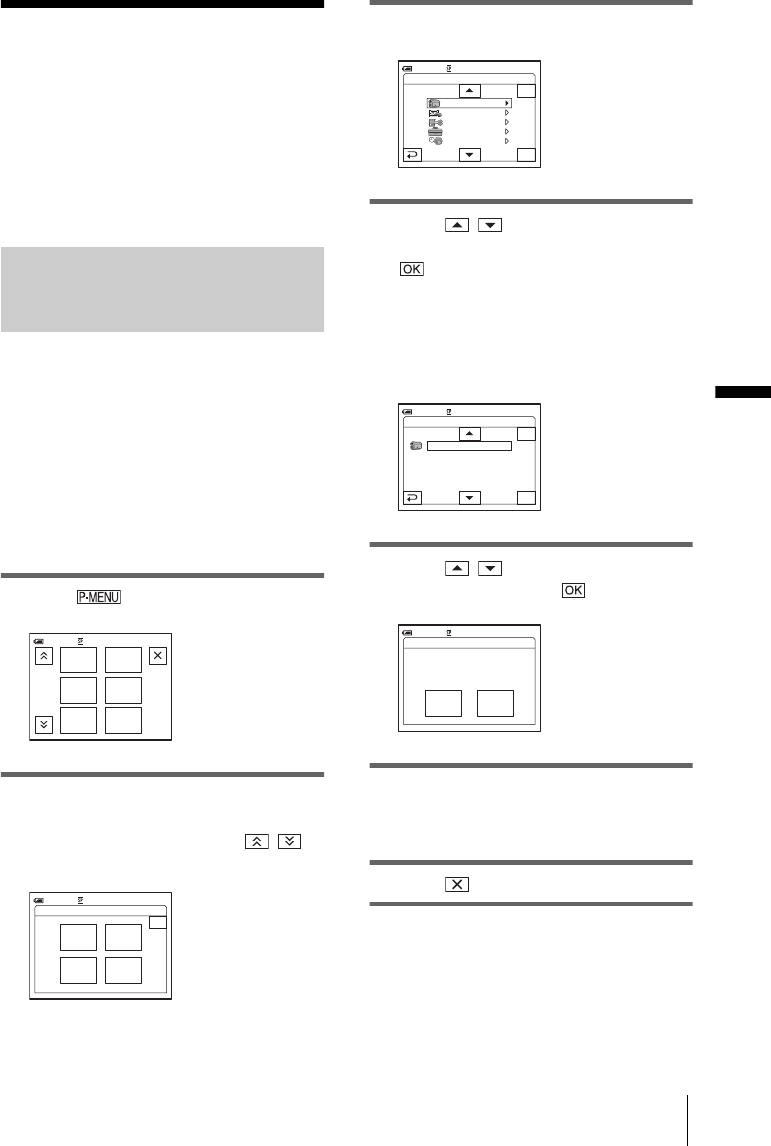
Het menu gebruiken
Het menu gebruiken 89
Persoonlijk menu
aanpassen
U kunt menu-items die u vaak gebruikt,
toevoegen aan het persoonlijke menu of deze
sorteren in de gewenste volgorde (aanpassen).
U kunt het persoonlijke menu voor elke
stroomstand van de camcorder aanpassen.
Een menu toevoegen – Toevoegen
U kunt menu-items die u vaak gebruikt,
toevoegen aan het persoonlijke menu zodat u
deze sneller en gemakkelijker kunt openen.
bOpmerkingen
• U kunt maximaal 28 menu-items toevoegen voor de
standen CAMERA-TAPE, CAMERA-MEMORY
en PLAY/EDIT. Als u meer items wilt toevoegen,
dient u minder belangrijke menu-items te
verwijderen voordat u een nieuw menu-item
toevoegt (pag. 90).
1Raak aan.
2Raak [P-MENU INST.] aan.
Wordt het gewenste menu niet op het
scherm weergegeven, raak dan /
aan totdat het menu wordt weergegeven.
3Raak [TOEVOEGEN] aan.
4Raak / aan om een
menucategorie te selecteren en raak
aan.
De beschikbare items verschillen
afhankelijk van de stroomstand van de
camcorder.
Alleen de beschikbare items worden
weergegeven.
5Raak / aan om een menu-item
te selecteren en raak aan.
6Raak [JA] aan.
Het menu wordt aan het einde van de lijst
toegevoegd.
7Raak aan.
1/3
0:00:0060min
MENU
FADER
BELCHT
SPOT
METER
SPOT
FOCUS
BEL.
PROG
STBY
P-MENU INST.
TOE-
VOEGEN
SORT.
VERW.
0:00:00
HERST.
60min
END
STBY
OK
END
0:00:0060min
Selecteer de categorie.
CAMERA INST.
BEELD PROG.
BEW. &AFSP.
STANDRD INST
TIJD/TAAL
STBY
OK
END
0:00:0060min
Selecteer het item.
BELICHT. PROG
BELICHTING
WITBALANS
SCHERPTE
SPOTMETER
STBY
Dit item toevoegen
aan P-MENU van de
modus CAMERA-TAPE?
TOEVOEGEN
NEEJA
0:00:0060min STBY
Produktspezifikationen
| Marke: | Sony |
| Kategorie: | Videokamera |
| Modell: | dcr-hc85 |
Brauchst du Hilfe?
Wenn Sie Hilfe mit Sony dcr-hc85 benötigen, stellen Sie unten eine Frage und andere Benutzer werden Ihnen antworten
Bedienungsanleitung Videokamera Sony

6 September 2024

6 September 2024

6 September 2024

3 September 2024

3 September 2024

2 September 2024

2 September 2024

2 September 2024

2 September 2024

2 September 2024
Bedienungsanleitung Videokamera
- Videokamera Samsung
- Videokamera Nedis
- Videokamera Trust
- Videokamera Panasonic
- Videokamera Voltcraft
- Videokamera Laserliner
- Videokamera Canon
- Videokamera Maginon
- Videokamera Denver
- Videokamera Trotec
- Videokamera Braun
- Videokamera Creative
- Videokamera JVC
- Videokamera Toshiba
- Videokamera Hazet
- Videokamera Tronje
- Videokamera Zoom
- Videokamera Ricatech
- Videokamera Bushnell
- Videokamera Sencor
- Videokamera Nikon
- Videokamera Praktica
- Videokamera Milwaukee
- Videokamera Akaso
- Videokamera Kogan
- Videokamera Bluetech
- Videokamera Jobo
- Videokamera Skytronic
- Videokamera Vitek
- Videokamera DataVideo
- Videokamera Xblitz
- Videokamera EasyMaxx
- Videokamera Extech
- Videokamera FLIR
- Videokamera Flip
- Videokamera MD 80
- Videokamera PCE Instruments
- Videokamera Spypoint
- Videokamera Thinkware
- Videokamera Vimar
- Videokamera Berger & Schröter
- Videokamera Speco Technologies
- Videokamera Moultrie
- Videokamera BlackVue
- Videokamera Brinno
- Videokamera Kreator
- Videokamera Rexing
- Videokamera Revier Manager
- Videokamera Teslong
Neueste Bedienungsanleitung für -Kategorien-

3 Dezember 2024

3 Dezember 2024

30 November 2024

26 November 2024

26 November 2024

16 Oktober 2024

16 Oktober 2024

16 Oktober 2024

2 Oktober 2024

1 Oktober 2024